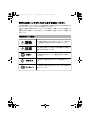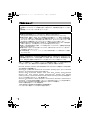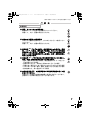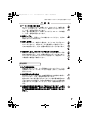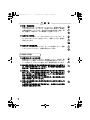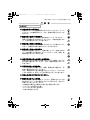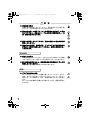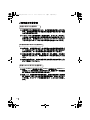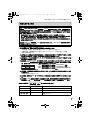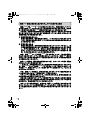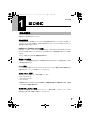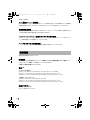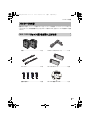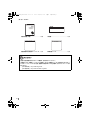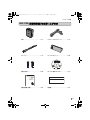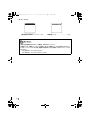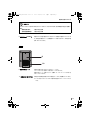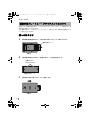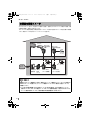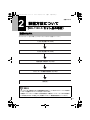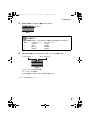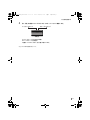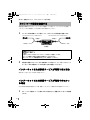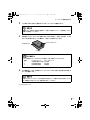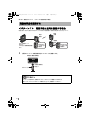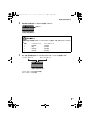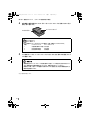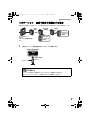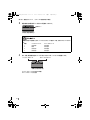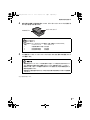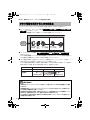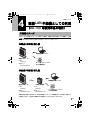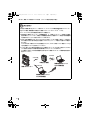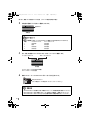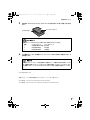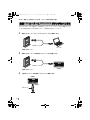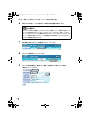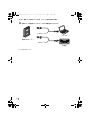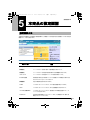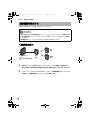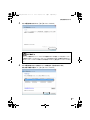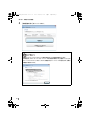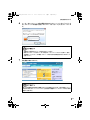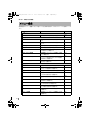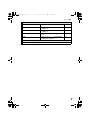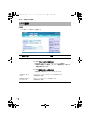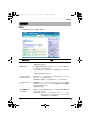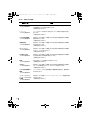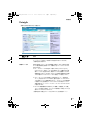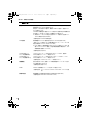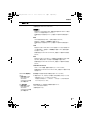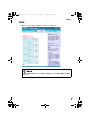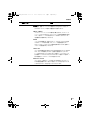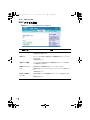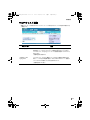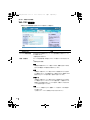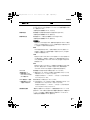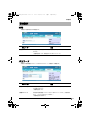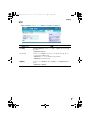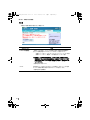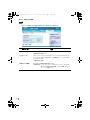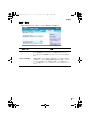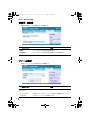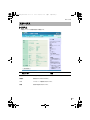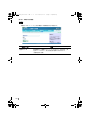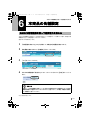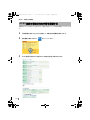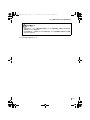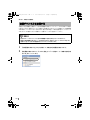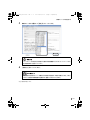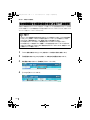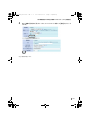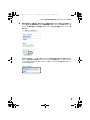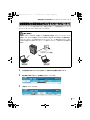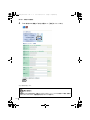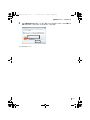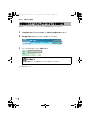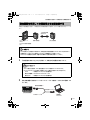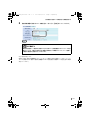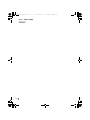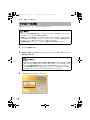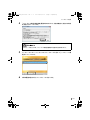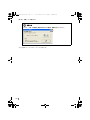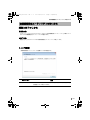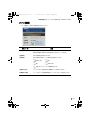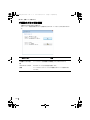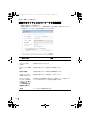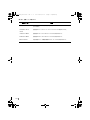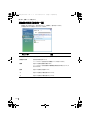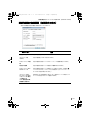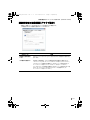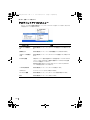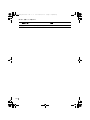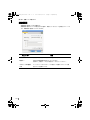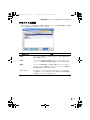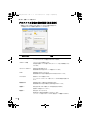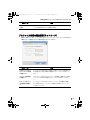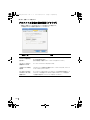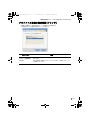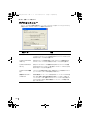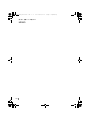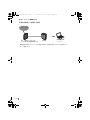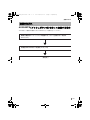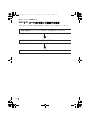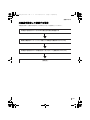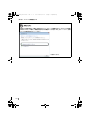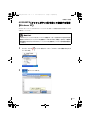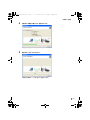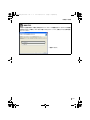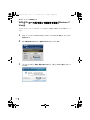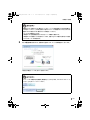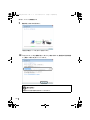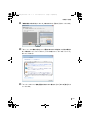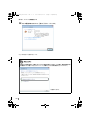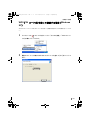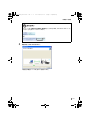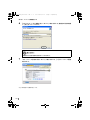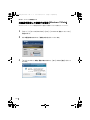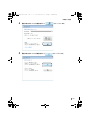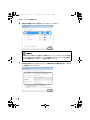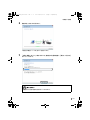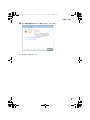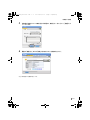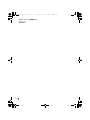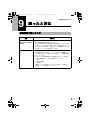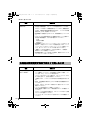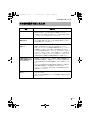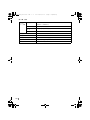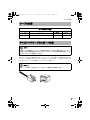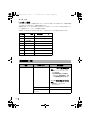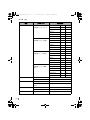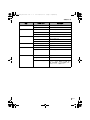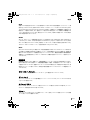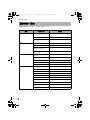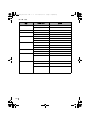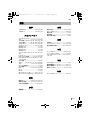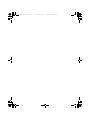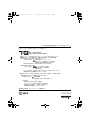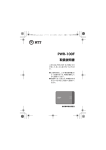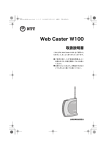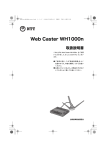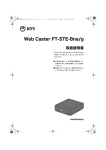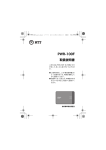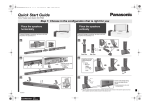Download WA-1100-S / WA-1100 取扱説明書
Transcript
WA-1100-S_users.book 1 ページ 2012年2月27日 月曜日 午後6時2分 WA-1100-S / WA-1100 取扱説明書 このたびは、 WA-1100-S / WA-1100 をご利用いた だきまして、 まことにありがとうございます。 ● ご使用の前に、この「取扱説明書」をよくお読み のうえ、 内容を理解してからお使いください。 ● お読みになったあとも、本商品のそばなどいつ も手もとに置いてお使いください。 技術基準適合認証品 WA-1100-S_users.book 2 ページ 2012年2月27日 月曜日 午後6時2分 安全にお使いいただくために必ずお読みください この取扱説明書には、あなたや他の人々への危険や財産への損害を未然に防ぎ、本商品を安全にお 使いいただくために、守っていただきたい事項を示しています。 その表示と図記号の意味は次のようになっています。内容をよく理解してから本文をお読みくだ さい。 本書を紛失または損傷したときは、当社のサービス取扱所またはお買い求めになった販売店でお 求めください。 本書中のマーク説明 この表示を無視して、 誤った取り扱いをすると、人が死亡ま たは重傷を負う可能性が想定される内容を示しています。 この表示を無視して、 誤った取り扱いをすると、人が傷害を 負う可能性が想定される内容および物的損害のみの発生が 想定される内容を示しています。 この表示を無視して、 誤った取り扱いをすると、本商品の本 来の性能を発揮できなかったり、機能停止を招く内容を示し ています。 この表示は、 本商品を取り扱ううえでの注意事項を示してい ます。 この表示は、 本商品を取り扱ううえで知っておくと便利な内 容を示しています。 WA-1100-S_users.book 1 ページ 2012年2月27日 月曜日 午後6時2分 安全にお使いいただくために必ずお読みください 厳守事項 ■ID とパスワードの取り扱いについて ユーザーID とパスワードはお客様の大切な個人情報です。入力は必ずお客様自身で行ってくだ さい。 ■取扱説明書の内容について 機能追加などにより本書の内容は予告なく変更されることがあります。機能追加や変更などに 関するサポート情報につきましては、以下のホームページの更新情報を定期的に閲覧していた だくことを推奨します。 当社ホームページ: [NTT 東日本]http://web116.jp/ced/ [NTT 西日本]http://www.ntt-west.co.jp/kiki/ 本商品は、 「外国為替及び外国貿易法」が定める規制対象貨物に該当いたします。 本商品を日本国外に持ち出す場合は、同法に基づく輸出許可等必要な手続きをお取りください。 <セキュリティに関するご注意> 本商品は、無線 LAN の暗号化(セキュリティ)設定がされた状態で出荷さ れています。通常はそのままご利用いただくか、AOSS または WPS を利用 して無線 LAN 機器との接続設定を行ってください。 また、無線 LAN の仕様上、特殊な方法によりセキュリティ設定が破られる こともありえますので、ご理解のうえ、ご使用ください。 セキュリティ対策を行わず、あるいは、無線 LAN の仕様上やむをえない事 情によりセキュリティの問題が発生してしまった場合、当社はこれによっ て生じた損害に対する責任はいっさい負いかねますのであらかじめご了承 ください。 1 WA-1100-S_users.book 2 ページ 2012年2月27日 月曜日 午後6時2分 ご使用にあたって この装置は、クラス B 情報技術装置です。本商品は家庭環境で使用することを目的としていますが、 この装置がラジオやテレビジョン受信機に近接して使用されると、受信障害を引き起こすことがあり ます。 取扱説明書にしたがって正しい取り扱いをしてください。 ● ご使用の際は取扱説明書にしたがって正しい取り扱いをしてください。 ● 本商品の仕様は国内向けとなっておりますので、海外ではご利用できません。 This equipment is designed for use in Japan only and cannot be used in any other country. ● 本商品の故障、誤動作、不具合、あるいは停電などの外部要因によって、通信などの機会を逸し たために生じた損害や万一本商品に登録された情報内容が消失してしまうことなどの純粋経済損 失につきましては、当社は一切その責任を負いかねますので、あらかじめご了承ください。本商 品に登録された情報内容は、別にメモをとるなどして保管くださるようお願いします。 ● 本商品を設置するための配線工事および修理には、工事担任者資格を必要とします。無資格者の 工事は、違法となり、また事故のもととなりますので絶対におやめください。 ● 本書に、他社商品の記載がある場合、これは参考を目的としたものであり、記載商品の使用を強 制するものではありません。 ● 本書の内容につきましては万全を期しておりますが、お気づきの点がございましたら、当社のサー ビス取扱所へお申し付けください。 ● この取扱説明書、ハードウェア、ソフトウェアおよび外観の内容について将来予告なしに変更す ることがあります。 【廃棄(または譲渡、返却)される場合の留意事項】 本商品は、お客様固有のデータを登録または保持可能な商品です。本商品内のデータ流出などによる 不測の損害を回避するために、本商品を廃棄(または譲渡、返却)される際には、取扱説明書をご覧 のうえ、本商品内に登録または保持されたデータを消去くださいますようお願いいたします。 記載している画面はイメージを説明したものです。実際の画面と相違している場合がありますの でご注意ください。 また、機能向上のため画面は予告なく変更される場合があります。 Microsoft®、Windows®、Windows Vista® は米国 Microsoft® Corporation の米国およびその他の国に おける商標または登録商標です。 Windows® XP は、Microsoft® Windows® XP Home Edition operating system お よ び Microsoft® Windows® XP Professional operating system の略です。 Microsoft® Windows Vista® Home Basic operating system、Microsoft® Windows Vista® は、 Windows Vista® Home Premium operating system、Microsoft® Windows Vista® Business operating system および Microsoft® Windows Vista® Ultimate operating system の各日本語版かつ 32 ビット(x86)版または 64 ビット (x64) 版の略です。 Windows® 7 Starter、Windows® 7 Home Premium、Windows® 7 Professional およ Windows® 7 は、 ® び Windows 7 Ultimate の各日本語版かつ 32 ビット (x86) 版または 64 ビット (x64) 版の略です。 Mac、 Macintosh は、米国および他の国々で登録された Apple Inc. の商標です。 AOSSTM は株式会社バッファローの商標です。 その他、各会社名、各製品名は各社の商標または登録商標です。 ® マークおよび TM 表記については本文中に明記しません。 2 WA-1100-S_users.book 3 ページ 2012年2月27日 月曜日 午後6時2分 安全にお使いいただくために必ずお読みください ᜫᏚک ● 風呂、シャワー室への設置禁止 風呂場やシャワー室などでは使用しないでください。 漏電して、火災・感電の原因となります。 ● 水のかかる場所への設置禁止 水のかかる場所で使用したり、水にぬらすなどして使用しない でください。 漏電して、火災・感電の原因となります。 ● 本商品や AC プラグのそばに、水や液体の入った花びん、植木 鉢、コップ、化粧品、薬用品などの容器、または小さな金属類 を置かないでください。本商品や AC プラグに水や液体がこぼ れたり、小さな金属類が中に入った場合、火災・感電の原因と なることがあります。 ● 本商品や AC プラグを次のような環境に置かないでください。 火災・感電・故障の原因となることがあります。 • 屋外、直射日光が当たる場所、暖房設備やボイラ-の近くな どの温度が上がる場所 • 調理台のそばなど、油飛びや湯気の当たるような場所 • 湿気の多い場所や水・油・薬品などのかかるおそれがある場所 • ごみやほこりの多い場所、鉄粉、有毒ガスなどが発生する場所 • 製氷倉庫など、特に温度が下がる場所 ● 本商品を自動ドア、火災報知器などの自動制御機器の近くに置 かないでください。 本商品からの電波が自動制御機器に影響を及ぼすことがあり、 誤動作による事故の原因となることがあります。 3 WA-1100-S_users.book 4 ページ 2012年2月27日 月曜日 午後6時2分 ȦɦȽȻȠɂ ● 発煙した場合 万一、煙が出ている、変なにおいがするなどの異常状態のまま 使用すると、火災・感電の原因となることがあります。AC プ ラグを抜いて、煙が出なくなるのを確認し、当社のサービス取 扱所に修理をご依頼ください。お客様による修理は危険ですか ら絶対におやめください。 ● 水が装置内部に入った場合 万一、本商品やケーブルの内部に水などが入った場合は、すぐ に AC プラグをコンセントから抜いて、当社のサービス取扱所 にご連絡ください。そのまま使用すると漏電して、火災・感電 の原因となります。 ● 異物が装置内部に入った場合 本商品の通風孔などから内部に金属類や燃えやすいものなどの 異物を差し込んだり、落としたりしないでください。万一、異 物が入った場合は、すぐに AC プラグをコンセントから抜いて、 当社のサービス取扱所にご連絡ください。 そのまま使用すると、火災・感電の原因となります。 特にお子様のいるご家庭ではご注意ください。 ● AC コードの取り扱い注意 付属の AC コード以外を使用したり、付属の AC コードを他の 製品に使用したりしないでください。火災・感電の原因となる ことがあります。 また、AC コードに物を載せたり、掛けたりしないでください。 断線し、火災・感電の原因となることがあります。 ● AC コードが傷んだ場合 AC コードが傷んだ(芯線の露出・断線など)状態のまま使用 すると火災・感電の原因となります。すぐに AC プラグをコン セントから抜いて、当社のサービス取扱所に修理をご依頼くだ さい。 4 WA-1100-S_users.book 5 ページ 2012年2月27日 月曜日 午後6時2分 安全にお使いいただくために必ずお読みください ● AC コードの取り扱い注意 AC コードを傷つけたり、破損したり、加工したり、無理に曲 げたり、引っ張ったり、ねじったり、束ねたりしないでくださ い。火災・感電の原因となります。 また、重い物を載せたり、加熱したりすると AC コードが破損 し、火災・感電の原因となります。 ● 延長ケーブル AC コードには、延長ケーブルは使わないでください。火災の 原因となることがあります。 ● 破損した場合 万一、落としたり、破損した場合は、すぐに AC プラグをコン セントから抜いて、当社のサービス取扱所にご連絡ください。 そのまま使用すると、火災・感電の原因となることがあります。 ● 異常音がしたり、キャビネットが熱くなっている場合 本商品から異常音がしたり、キャビネットが熱くなっている状 態のまま使用すると、火災・感電の原因となることがあります。 すぐに AC プラグをコンセントから引き抜いて、当社のサービ ス取扱所に修理をご依頼ください。 ᇣඨ̜ᬱ ● たこ足配線の禁止 本商品の AC コードは、たこ足配線にしないでください。たこ 足配線にするとテーブルタップなどが過熱・劣化し、火災の原 因となります。 ● 商用電源以外の使用禁止 AC100 V ± 10 V(50/60 Hz)の商用電源以外では絶対に使用し ないでください。火災・感電の原因となります。 差込口が2つ以上ある壁などのコンセントに他の電気製品のAC プラグを差し込む場合は、合計の電流値がコンセントの最大値 を超えないように注意してください。火災・感電の原因となり ます。 ● 本商品は家庭用の電子機器として設計されております。人命に 直接関わる医療機器や、極めて高い信頼性を要求されるシステ ム(幹線通信機器や電算機システムなど)では使用しないでく ださい。 5 WA-1100-S_users.book 6 ページ 2012年2月27日 月曜日 午後6時2分 ● 分解・改造の禁止 本商品のキャビネットは外さないでください。感電の原因とな ることがあります。キャビネットを開けられた場合は、本商品 の保証対象外といたします。指定以外の内部の点検・調整・清 掃・修理は、当社のサービス取扱所にご連絡ください。 ● ぬらすことの禁止 本商品や AC プラグ、ケーブルに水が入ったりしないよう、ま た、ぬらさないようにご注意ください。漏電して火災・感電の 原因となります。 ● ぬれた手での操作禁止 ぬれた手で本商品や AC プラグ、ケーブルを操作したり、接続 したりしないでください。感電の原因となります。 ȰɁͅɁȧา ● 異物を入れないための注意 本商品やケーブルの上に花びん、植木鉢、コップ、化粧品、薬 品や水の入った容器、または小さな貴金属を置かないでくださ い。こぼれたり、中に入った場合、火災・感電の原因となります。 ● 航空機内や病院内などの無線機器の使用を禁止された区域で は、本商品の電源を切ってください。電子機器や医療機器に影 響を与え、事故の原因となります。 ● 本商品は、高精度な制御や微弱な信号を取り扱う電子機器や心 臓ペースメーカなどの近くに設置したり、近くで使用したりし ないでください。電子機器や心臓ペースメーカなどが誤動作す るなどの原因となることがあります。 また、医療用電子機器の近くや病院内など、使用を制限された 場所では使用しないでください。 ● 本商品を医療機器や高い安全性が要求される用途では使用しな いでください。 人が死亡または重傷を負う可能性があり、社会的に大きな混乱 が発生する恐れがあります。 6 WA-1100-S_users.book 7 ページ 2012年2月27日 月曜日 午後6時2分 安全にお使いいただくために必ずお読みください ᜫᏚک ● 火気のそばへの設置禁止 本商品や AC コードを熱器具に近づけないでください。ケース や AC コードの被覆が溶けて、火災・感電の原因となることが あります。 ● 温度の高い場所への設置禁止 直射日光の当たるところや、温度の高いところ(40 ℃以上)、 発熱する装置のそばに置かないでください。内部の温度が上が り、火災の原因となることがあります。 ● 温度の低い場所への設置禁止 本商品を製氷倉庫など特に温度が下がるところに置かないでく ださい。本商品が正常に動作しないことがあります。 ● 湿度の高い場所への設置禁止 風呂場や加湿器のそばなど、湿度の高いところ(湿度 80%以 上)では設置および使用はしないでください。火災、感電、故 障の原因となることがあります。 ● 油飛びや湯気の当たる場所への設置禁止 調理台のそばなど油飛びや湯気が当たるような場所、ほこりの 多い場所に置かないでください。火災・感電の原因となること があります。 ● 不安定な場所への設置禁止 ぐらついた台の上や傾いた所、振動、衝撃の多い場所など、不 安定な場所に置かないでください。 また、本商品の上に重い物を置かないでください。バランスが くずれて倒れたり、落下してけがの原因となることがあります。 ● 本商品を逆さまに置かないでください。 ● 通風孔をふさぐことの禁止 本商品の通風孔をふさがないでください。通風孔をふさぐと内 部に熱がこもり、火災の原因となることがあります。次のよう な使いかたはしないでください。 • 収納棚や本棚などの風通しの悪い狭い場所に押し込む • じゅうたんや布団の上に置く • テーブルクロスなどを掛ける • 毛布や布団をかぶせる 7 WA-1100-S_users.book 8 ページ 2012年2月27日 月曜日 午後6時2分 ● 重ね置きの禁止 本商品を重ね置きしないでください。重ね置きすると内部に熱 がこもり、火災の原因となることがあります。 ● 温度変化の激しい場所(クーラーや暖房機のそばなど)に置か ないでください。本商品やケーブルの内部に結露が発生し、火 災・感電の原因となります。 ● 屋外には設置しないでください。屋外に設置した場合の動作保 証はいたしません。 ● 塩水がかかる場所、亜硫酸ガス、アンモニアなどの腐食性ガス が発生する場所で使用しないでください。故障の原因となるこ とがあります。 ᇣඨ̜ᬱ ● 乗ることの禁止 本商品に乗らないでください。特に小さなお子様のいるご家庭 ではご注意ください。壊れてけがの原因となることがあります。 ● 高い信頼性を要求される、幹線通信機器や電算機システムでは 使用しないでください。 社会的に大きな混乱が発生する恐れがあります。 ໃ ● プラグの取り扱い注意 AC プラグはコンセントに確実に差し込んでください。抜くと きは、必ずプラグを持って抜いてください。AC コードを引っ 張るとケーブルが傷つき、火災・感電の原因となることがあり ます。 AC プラグの金属部に金属などが触れると火災、感電の原因と なります。 8 WA-1100-S_users.book 9 ページ 2012年2月27日 月曜日 午後6時2分 安全にお使いいただくために必ずお読みください ● AC プラグの清掃 AC プラグとコンセントの間のほこりは、定期的(半年に1回 程度)に取り除いてください。火災の原因となることがありま す。 清掃の際は、必ず AC プラグをコンセントから抜いてください。 火災・感電の原因となることがあります。 ● 長期不在時の注意 長期間ご使用にならないときは、安全のため必ず AC プラグを コンセントから抜いてください。 ● 機器の電源の入れ直しは、10 秒間以上おいてから行ってくださ い。本商品が正常に動作しない場合があります。 ȰɁͅɁȧา ● 移動させるときの注意 移動させる場合は、AC プラグをコンセントから抜き、外部の 接続線を外したことを確認のうえ、行ってください。ケーブル が傷つき、火災・感電の原因となることがあります。 ● 雷のときの注意 落雷の恐れのあるときは、必ず AC プラグをコンセントから抜 いてご使用をお控えください。 落雷時に、火災、感電、故障の原因となることがあります。 雷が鳴りだしたら、AC コードに触れたり、周辺機器の接続を したりしないでください。落雷による感電の原因となります。 9 WA-1100-S_users.book 10 ページ 2012年2月27日 月曜日 午後6時2分 ᜫᏚک ● 本商品を安全に正しくお使いいただくために、次のような所へ の設置は避けてください。 • ほこりや振動が多い場所 • 気化した薬品が充満した場所や、薬品に触れる場所 • ラジオやテレビなどのすぐそばや、強い磁界を発生する装置 が近くにある場所 • 特定無線局や移動通信体のある屋内 • 盗難防止装置など 2.4 GHz 周波数帯域を利用している装置の ある屋内 • 高周波雑音を発生する高周波ミシン、電気溶接機などが近く にある場所 ● 本商品を電気製品・AV・OA 機器などの磁気を帯びているとこ ろや電磁波が発生しているところに置かないでください。 (電子 レンジ、スピーカ、テレビ、ラジオ、蛍光灯、電気こたつ、イ ンバータエアコン、電磁調理器など) • 磁気や電気雑音の影響を受けると雑音が大きくなったり、通 話ができなくなることがあります。 (特に電子レンジ使用時に は影響を受けることがあります。) • テレビ、ラジオなどに近いと受信障害の原因となったり、テ レビ画面が乱れることがあります。 • 放送局や無線局などが近く、雑音が大きいときは、本商品の 設置場所を移動してみてください。 ● 本商品をコードレス電話機やテレビ、ラジオなどをお使いに なっている近くで使用すると影響を与える場合があります。 ● 本商品とコードレス電話機や電子レンジなどの電波を放射する 装置との距離が近すぎると通信速度が低下したり、データ通信 が切れる場合があります。また、コードレス電話機の通話にノ イズが入ったり、発信・着信が正しく動作しない場合がありま す。このような場合は、お互いを数メートル以上離してお使い ください。 ● 本商品の隙間から虫などが入ると、故障の原因となることがあ ります。 • 厨房や台所などに設置するときは、虫などが入らないように ご注意ください。 ● 本商品とひかりパーソナルフォンをご利用の際は、3m 以上離 してお使いください。 10 WA-1100-S_users.book 11 ページ 2012年2月27日 月曜日 午後6時2分 安全にお使いいただくために必ずお読みください ᇣඨ̜ᬱ ● 動作中にケーブル類が外れたり、接続が不安定になると誤動作 の原因となり、大切なデータを失うことがあります。動作中は、 コネクタの接続部には絶対に触れないでください。 ● 落としたり、強い衝撃を与えないでください。故障の原因とな ることがあります。 ● 本商品は家庭用の電子機器として設計されております。本商品 にパソコンなどの電子機器を非常に多く接続し、通信が集中し た場合に、本商品が正常に動作できない場合がありますのでご 注意ください。 ஓᬰɁȝਖ਼оɟ ● 本商品のお手入れをする際は、安全のため必ず AC プラグをコ ンセントから抜いて行ってください。 ● 汚れたら、乾いた柔らかい布でふき取ってください。汚れのひ どいときは、中性洗剤を含ませた布でふいたあと、乾いた布で ふき取ってください。化学ぞうきんの使用は避けてください。 ただし、コネクタ部分はよくしぼった場合でもぬれた布では、 絶対にふかないでください。 ベンジン、シンナーなどの有機溶剤、アルコールは絶対に使用 しないでください。変形や変色の原因となることがあります。 ● 本商品に殺虫剤などの揮発性のものをかけたりしないでくださ い。また、ゴムやビニール、粘着テープなどを長時間接触させ ないでください。変形や変色の原因となることがあります。 11 WA-1100-S_users.book 12 ページ 2012年2月27日 月曜日 午後6時2分 ご利用前の注意事項 ᣮαȾᩜȬɞา̜ᬱ ● お客様宅内での接続環境により、最大通信速度が得られない場 合や、通信速度が変動する状態または通信が利用できない状態 となる場合があります。 ● インターネット常時接続をご利用の場合、ネットワークを介し て外部からの不正侵入および情報搾取などの危険が増えます。 必要に応じて、お客様のパソコン上にファイアウォールのソフ トウェアをインストールするなどの対応をお願いいたします。 ȝറষڨȾᩜȬɞา̜ᬱ ● 本商品は、お客様固有のデータを登録または保持可能な商品で す。本商品内のデータが流出すると不測の損害を受ける恐れが ありますので、データの管理には十分お気をつけください。 ● 本商品を廃棄(または譲渡、返却など)される際は、本商品を 初期化することにより、本商品内のデータを必ず消去してくだ さい。 ● 本商品の初期化は、本書に記載された初期化方法の手順にした がって実施してください。 ི፷ ÌÁÎ ȾᩜȬɞา̜ᬱ ● 最大 300Mbps(規格値)や最大 54Mbps (規格値)は、IEEE802.11 の無線 LAN 規格の理論上の最大値であり、実際のデータ転送速 度(実効値)を示すものではありません。 ● 無線 LAN の伝送距離や伝送速度は、周囲の環境条件(通信距 離、障害物・電子レンジなどの電波環境要素、使用するパソコ ンの性能、ネットワークの使用状況など)により大きく変動し ます。 12 WA-1100-S_users.book 13 ページ 2012年2月27日 月曜日 午後6時2分 安全にお使いいただくために必ずお読みください 電波に関するご注意 無線 LAN 機器の電波に関するご注意 本商品を IEEE802.11b、IEEE802.11g で利用時は、2.4GHz 帯域の電波を利用しており、この周波数帯では 電子レンジなどの産業・科学・医療用機器のほか、他の同種無線局、工場の製造ラインなどで使用される移 動体識別用構内無線局、および免許を要しない特定小電力無線局、アマチュア無線局など(以下、「他の無 線局」と略す)が運用されています。 1. 本商品を使用する前に、近くで「他の無線局」が運用されていないことを確認してください。 2. 万一、本商品と「他の無線局」との間に電波干渉が発生した場合は、速やかに本商品の使用チャネルを変 更するか、使用場所を変えるか、または機器の運用を停止(電波の発射を停止)してください。 3. その他、電波干渉の事例が発生し、何かお困りのことが起きた場合には、本書の裏表紙に記載のお問い合 わせ先へご連絡ください。 本商品を IEEE802.11a で利用時は、5GHz 帯域の電波を使用します。5.2GHz/5.3GHz 帯域の屋外での使用 は電波法により禁じられています。 ● 本商品は、日本国内でのみ使用できます。 ● 次の場所では、電波が反射して通信できない場合があります。 • 強い磁界、静電気、電波障害が発生するところ(電子レンジ付近など) • 金属製の壁(金属補強材が中に埋め込まれているコンクリートの壁も含む)の部屋 • 異なる階の部屋どうし ● 本商品と同じ無線周波数帯の無線機器が、本商品の通信可能エリアに存在する場合、転送速 度の低下や通信エラーが生じ、正常に通信できない可能性があります。 ● 本商品をコードレス電話機やテレビ、ラジオなどをお使いになっている近くで使用すると影 響を与える場合があります。 ● 本商品を 5.2GHz/5.3GHz 帯で使用する場合、屋外で使用しないでください。法令により 5.2GHz/5.3GHz 無線機器を屋外で使用することは禁止されているため、屋外で使用する場合 は、あらかじめ 5.2GHz/5.3GHz 帯の電波を無効にしてください。 W52:使用可能なチャンネルは、36/40/44/48ch です。 W53:使用可能なチャンネルは、52/56/60/64ch です。 W56:使用可能なチャンネルは、100/104/108/112/116/120/ 124/128/132/136/140ch です。 ● 本商品は、技術基準適合証明を受けていますので、以下の事項を行うと法律で罰せられるこ とがあります。 • 本商品を分解/改造すること ● 本商品は、他社無線 LAN カードやパソコン内蔵の無線との動作を保証するものではありませ ん。 ● 本商品は 2.4GHz 全帯域を使用する無線設備であり、移動体識別装置の帯域が回避可能です。 変調方式として DS-SS 方式および OFDM 方式を採用しており、与干渉距離は 40m です。 本商品に表示した は、次の内容を示します。 2.4 使用周波数帯域 2.4GHz 帯 DS/OF 変調方式 DS-SS および OFDM 方式 4 想定干渉距離 40m 以下 周波数変更の可否 全帯域を使用し、かつ、移動体識別装置の帯域を回避 可能であること 13 WA-1100-S_users.book 14 ページ 2012年2月27日 月曜日 午後6時2分 無線 LAN 製品ご使用時におけるセキュリティに関するご注意 無線 LAN では、LAN ケーブルを使用する代わりに、電波を利用してパソコ ンなどと無線 LAN アクセスポイント間で情報のやり取りを行うため、電波の 届く範囲であれば自由に LAN 接続が可能であるという利点があります。 その反面、電波はある範囲内であれば障害物(壁など)を越えてすべての場 所に届くため、セキュリティに関する設定を行っていない場合、以下のような 問題が発生する可能性があります。 ● 通信内容を盗み見られる 悪意ある第三者が、電波を故意に傍受し、ID やパスワードまたはクレジッ トカード番号などの個人情報、メールの内容などの通信内容を盗み見られ る可能性があります。 ● 不正に侵入される 悪意ある第三者が、無断で個人や会社内のネットワークへアクセスし、個 人情報や機密情報を取り出す(情報漏洩)、特定の人物になりすまして通信 し、不正な情報を流したり、傍受した通信内容を書き換えて発信する(改 ざん)、コンピュータウイルスなどを流しデータやシステムを破壊する(破 壊)などの行為をされてしまう可能性があります。 本来、無線 LAN カードや無線 LAN アクセスポイントは、これらの問題に 対応するためのセキュリティの仕組みを持っていますので、無線 LAN 製品の セキュリティに関する設定を行って製品を使用することで、その問題が発生す る可能性は少なくなります。 無線 LAN 機器は、購入直後の状態においては、セキュリティに関する設定 が行われていない場合があります。 したがって、お客様がセキュリティ問題発生の可能性を少なくするために は、無線 LAN カードや無線 LAN アクセスポイントをご使用になる前に、必 ず無線 LAN 機器のセキュリティに関するすべての設定をマニュアルにした がって行ってください。 なお、無線 LAN の仕様上、特殊な方法によりセキュリティ設定が破られる こともありえますので、ご理解のうえ、ご使用ください。 セキュリティの設定などについて、ご不明な点があれば、本書の裏表紙に記 載のお問い合わせ先へご連絡ください。 当社では、お客様がセキュリティの設定を行わないで使用した場合の問題を 十分理解したうえで、お客様自身の判断と責任においてセキュリティに関する 設定を行い、製品を使用することをお勧めします。 セキュリティ対策を行わず、あるいは、無線 LAN の仕様上やむをえない事 情によりセキュリティの問題が発生してしまった場合、当社はこれによって 生じた損害に対する責任はいっさい負いかねますのであらかじめご了承くだ さい。 14 WA-1100-S_users.book 15 ページ 2012年2月27日 月曜日 午後6時2分 目次 1 はじめに ............................................................ 21 おもな特長 ........................................................................................ 21 動作環境............................................................................................ 22 パッケージ内容................................................................................. 23 WA-1100-S(セット品)をお買い上げの方..................................... 23 WA-1100(増設用単品)をお買い上げの方..................................... 25 各部の名称とはたらき ...................................................................... 27 前面............................................................................................... 27 背面............................................................................................... 27 底面............................................................................................... 29 壁掛け用プレートと AC アタッチメントについて ........................... 30 壁への取り付け............................................................................. 30 AC アタッチメントの取り付け ..................................................... 31 本商品の設置イメージ ...................................................................... 32 2 設置方法について (WA-1100-S セット品の場合).33 設置のながれ .................................................................................... 33 1台目を設置する ............................................................................. 34 2台目を設置する ............................................................................. 36 通信速度を確認する.......................................................................... 38 ネットワーク機器を接続する ........................................................... 40 インターネットまたは映像サービスが利用できた場合................ 40 インターネットまたは映像サービスが利用できなかった場合..... 40 3 増設方法について (WA-1100 増設用単品の場合). 43 増設方法について ............................................................................. 43 <パターン1> 既設子機と並列に設置する場合 ......................... 43 <パターン2> 既設子機を中継機にする場合 ............................. 43 増設用単品を設置する ...................................................................... 44 <パターン1> 既設子機と並列に設置する場合 ......................... 44 <パターン2> 既設子機を中継機にする場合 ............................. 47 ネットワーク機器を接続する ........................................................... 51 インターネットまたは映像サービスが利用できた場合................ 51 15 WA-1100-S_users.book 16 ページ 2012年2月27日 月曜日 午後6時2分 インターネットまたは映像サービスが利用できなかった場合..... 51 ひかり電話を利用するときの注意点 ................................................ 52 4 無線 LAN 中継機としての利用 (WA-1100 増設用単品の場合).53 ご利用イメージ................................................................................. 53 本商品 (中継機)導入前 .................................................................. 53 本商品 (中継機)導入後 .................................................................. 53 設置方法について ............................................................................. 55 無線 LAN ルーターに WPS/AOSS ボタンがないときは................... 58 無線機器を追加するときは............................................................... 63 5 本商品の設定画面 .............................................. 65 設定画面とは .................................................................................... 65 設定画面を表示する.......................................................................... 66 メニュー構成 .................................................................................... 70 LAN 設定 ........................................................................................... 72 LAN ............................................................................................... 72 無線設定............................................................................................ 73 WPS.............................................................................................. 73 AOSS ............................................................................................ 74 11n/a/g/b ....................................................................................... 77 拡張............................................................................................... 80 WMM............................................................................................. 81 MAC アクセス制限 ....................................................................... 84 マルチキャスト制御...................................................................... 85 WA-1100 間接続 ........................................................................... 86 管理設定............................................................................................ 89 本体............................................................................................... 89 パスワード .................................................................................... 89 時刻............................................................................................... 90 NTP............................................................................................... 91 エコ............................................................................................... 92 アクセス........................................................................................ 93 ログ............................................................................................... 94 保存 / 復元..................................................................................... 95 初期化 / 再起動.............................................................................. 96 ファーム更新 ................................................................................ 96 ステータス ........................................................................................ 97 システム........................................................................................ 97 16 WA-1100-S_users.book 17 ページ 2012年2月27日 月曜日 午後6時2分 ログ............................................................................................... 98 通信パケット ................................................................................ 99 クライアントモニター .................................................................. 99 診断............................................................................................. 100 6 本商品の各種設定 ............................................ 101 おまかせ節電機能を使って消費電力を抑える ................................ 101 AOSS 接続で設定された内容を確認する ....................................... 102 AOSS 接続を無効にする ................................................................ 104 倍速モード(最大 300Mbps)で通信する ...................................... 105 無線チャンネルを変更する............................................................. 106 他の無線機器から本商品を検索できなくする(ANY 接続拒否).... 108 アクセス可能な無線機器を制限する(MAC アクセス制限)........... 110 無線機器同士の通信を禁止する(プライバシーセパレーター)..... 113 WEP 接続の無線機器からのアクセスを制限する(隔離機能)....... 115 ブロードバンド映像サービスの利用設定をする ............................ 117 設定画面のパスワードを設定する .................................................. 118 本商品のファームウェアバージョンを確認する ............................ 120 設定画面を利用して本商品同士を無線接続する ............................ 121 7 付属ソフトの使いかた..................................... 125 ソフトウェア概要 ........................................................................... 125 無線親機設定ユーティリティ ..................................................... 125 無線子機設定ユーティリティ(FT-STC/U-B 設定ユーティリティ).. 125 インストール方法 ........................................................................... 126 無線親機設定ユーティリティの使いかた ....................................... 129 起動と終了のしかた.................................................................... 129 トップ画面 .................................................................................. 129 無線親機の選択画面.................................................................... 130 操作の選択画面........................................................................... 131 完了画面...................................................................................... 132 無線親機の IP アドレス設定画面 ................................................ 133 無線子機設定ユーティリティの使いかた(Windows 7/Vista)....... 134 起動と終了のしかた.................................................................... 134 メイン画面 .................................................................................. 135 接続先の作成画面 ....................................................................... 136 接続先の作成画面(オプション).................................................. 137 手動設定方法の選択画面 ............................................................ 138 無線親機の検索画面.................................................................... 139 17 WA-1100-S_users.book 18 ページ 2012年2月27日 月曜日 午後6時2分 追加するワイヤレスネットワークの情報画面 ............................ 140 詳細設定画面(ステータス)......................................................... 141 無線 LAN 診断画面...................................................................... 143 詳細設定画面(接続先一覧)......................................................... 144 接続先情報の編集画面(無線設定の表示)................................... 145 接続先情報の編集画面(ネットワーク設定)................................ 146 接続先情報の編集画面(ブラウザ設定)....................................... 147 接続先情報の編集画面(プリンタ設定)....................................... 148 無線子機設定ユーティリティの使いかた(Windows XP)............. 149 起動と終了のしかた.................................................................... 149 タスクトレイアイコンメニュー.................................................. 150 ステータス画面........................................................................... 151 検索画面...................................................................................... 153 接続画面...................................................................................... 154 プロファイル画面 ....................................................................... 155 プロファイル情報の設定画面(基本設定)................................... 156 プロファイル情報の設定画面(ネットワーク)............................ 157 プロファイル情報の設定画面(ブラウザ)................................... 158 プロファイル情報の設定画面(プリンタ)................................... 159 オプションメニュー.................................................................... 160 ソフトウェアの削除........................................................................ 161 8 パソコンを無線接続する ................................. 165 本商品との接続例 ........................................................................... 165 接続のながれ .................................................................................. 167 AOSS/WPS(プッシュボタン式)を使って接続する場合 ............ 167 WPS(PIN コード式)を使って接続する場合 ............................... 168 本商品を検索して接続する場合.................................................. 169 本商品との接続............................................................................... 170 AOSS/WPS(プッシュボタン式)を使って接続する場合(Windows 7/ Vista).......................................................................................... 170 AOSS/WPS(プッシュボタン式)を使って接続する場合(Windows XP)............................................................................................. 177 WPS(PIN コード式)を使って接続する場合(Windows 7/Vista). 182 WPS(PIN コード式)を使って接続する場合(Windows XP)...... 189 本商品を検索して接続する場合(Windows 7/Vista)................... 194 本商品を検索して接続する場合(Windows XP).......................... 200 18 WA-1100-S_users.book 9 19 ページ 2012年2月27日 月曜日 午後6時2分 困ったときは ................................................... 203 無線接続で困ったとき .................................................................... 203 本商品の設定画面が表示できなくて困ったとき ............................ 204 その他の設定で困ったとき............................................................. 205 10 付録.................................................................. 207 製品仕様.......................................................................................... 207 ケーブル仕様 .................................................................................. 209 ツイストペアケーブルとポート仕様 .............................................. 209 初期設定一覧 .................................................................................. 210 用語集 ............................................................................................. 214 保守サービスのご案内 .................................................................... 217 保証について .............................................................................. 217 保守サービスについて ................................................................ 217 補修用部品の保有期間について.................................................. 217 設定内容一覧表............................................................................... 218 索引................................................................................................. 221 19 WA-1100-S_users.book MEMO 20 20 ページ 2012年2月27日 月曜日 午後6時2分 WA-1100-S_users.book 1 21 ページ 2012年2月27日 月曜日 午後6時2分 おもな特長 第1章 はじめに おもな特長 本商品のおもな特長は次のとおりです。 優先制御機能 ひかり電話および一部の映像サービスに対して優先制御を適用することで、他のデータ通信(ファ イルダウンロードなど)の影響による音声や映像の乱れを小さくすることが可能となります。 この 優先制御は自動的に設定されます。 IEEE802.11n、IEEE802.11a/b/g 対応 伝送方式として、5.2~5.6GHz MIMO-OFDM/OFDM方式、2.4GHz MIMO-OFDM/OFDM方式、 2.4GHz DS-SS 方式を採用。 IEEE802.11n や IEEE802.11a/b/g 規格に対応した無線機器との間でデータ通信が できます。 ※ 5.2 ~ 5.6GHz と 2.4GHz は、同時使用できません。 倍速モードを搭載 2 つのチャンネル(通信帯域)を使用して無線通信を高速化する倍速モードを搭載。 規格上 300Mbps の高速通信を実現します。 AOSS 機能 バッファロー社が開発した AOSS(AirStation One-Touch Secure System) 機能を搭載。無線機器同士の 接続と暗号化をワンタッチで簡単に行うことができます。 セキュリティー機能 本商品は、以下のセキュリティー機能を搭載しています。 • WPA-PSK(TKIP/AES) • WPA2-PSK(TKIP/AES) • WEP (128/64bit) ※ 暗号化にWEP(128/64bit)やTKIP を設定すると通信速度が遅くなる場合があります。暗号化 は、AES のご利用を推奨します。 マルチセキュリティー機能 AES/TKIP/WEP を混在利用できるマルチセキュリティー機能を搭載。3 つのセキュリティー方式の 混在利用が可能で様々な機器と接続することができます。 21 WA-1100-S_users.book 22 ページ 2012年2月27日 月曜日 午後6時2分 第 1 章 はじめに WDS 機能(WA-1100 間接続) 通信距離の延長や、 電波の届かない死角エリアへの中継を可能にする WDS 機能(WA-1100 間接続) を搭載。本商品の AOSS ボタンをそれぞれ押すだけでセキュアな中継を行うことができます。 電波混雑防止機能 周囲にある無線機器の使用状況を見て、 使用されていないチャンネルを自動的に本商品に割り当 てる電波混雑防止機能を搭載。電波干渉の発生を防ぎます。 100BASE-TX/10BASE-T 対応スイッチングハブを搭載 100BASE-TX/10BASE-T に対応したスイッチングハブを搭載しているため、パソコンなどのネット ワーク機器を接続し、高速通信を行うことができます。 Web ブラウザーによる設定画面 パソコンの Web ブラウザーを使って、本商品の設定を簡単に行うことができます。 動作環境 本商品の動作環境は次のとおりです。 対応機器 • LAN 端子(RJ-45) を搭載した、ネットワーク機器(CTU (加入者網終端装置)、ひかり電話ルータ など)、 パソコン、映像サービス用セットトップボックスなど • 無線 LAN 機能を搭載したパソコンなど 対応 OS < WA-1100 本体> Windows ( 7 32bit/64bit)、 Vista (32bit/64bit)、XP(32bit) 、Mac OS X (10.4 以降 ) ※ Windows 7 は、 Starter/Home Premium/Professional/Ultimate に対応しています。 ※ Windows Vista は、Home Basic/Home Premium/Business/Ultimate に対応しています。 <設定ユーティリティ> Windows ( 7 32bit/64bit)、 Vista (32bit/64bit)、XP(32bit) ※ Windows 7 は、 Starter/Home Premium/Professional/Ultimate に対応しています。 ※ Windows Vista は、Home Basic/Home Premium/Business/Ultimate に対応しています。 対応ブラウザー Internet Explorer 6.0 以降 Safari 5.0 以降(Mac OS X のみ) 22 WA-1100-S_users.book 23 ページ 2012年2月27日 月曜日 午後6時2分 パッケージ内容 パッケージ内容 設置を始める前に、パッケージ内容がすべて揃っていることを確認してください。セットに足りな いものがあったり、取扱説明書に乱丁・落丁があった場合などは、当社のサービス取扱所にご連絡 ください。 WA-1100-S(セット品)をお買い上げの方 本体.................................................. 2 台 LAN ケーブル(ストレート).............. 1 本 AC コード ........................................ 2 本 AC アタッチメント ........................... 2 個 壁掛け用ねじ ................................... 4 個 WA-1100 専用 CD-ROM .................... 1 枚 23 WA-1100-S_users.book 24 ページ 2012年2月27日 月曜日 午後6時2分 第 1 章 はじめに ×Á±±°°Ó ¯ ×Á±±°° ᝢం ȦɁȲɆɂǾ ×Á±±°°Ó¯×Á±±°°ɥȧҟႊȗȲ ίᜳం ȳȠɑȪȹǾ ɑȦȻȾȕɝȟȻșȧȩȗɑȬǿ Ǵ ȧΈႊɁҰȾǾ ȦɁ Ȉᝢంȉ ɥɛȢȝᝣɒ ɁșțǾ ю߁ɥျᜓȪȹȞɜȝΈȗȢȳȨȗǿ Ǵ ȝᝣɒȾȽȶȲȕȻɕǾ టֿףɁȰɃȽȼȗȷ ɕਖ਼ɕȻȾᏚȗȹȝΈȗȢȳȨȗǿ ੫ᚓژໄᤛնᝓᜳֿ 取扱説明書(本書)............................ 1 冊 保証書................................................ 1 枚 通信機器お取扱相談センタシール... 1 枚 無線注意ラベル ................................. 1 枚 • 別紙で追加情報が添付されている場合は、 必ず参照してください。 • 本商品は、 GPL の適用ソフトウェアを使用しており、本商品のユーザー登録をされた方は、こ れらのソースコードの入手、 改変、再配布の権利があります。詳細は、以下のホームページをご 覧ください。 [NTT 東日本] http://web116.jp/ced/ [NTT 西日本] http://www.ntt-west.co.jp/kiki/ 24 WA-1100-S_users.book 25 ページ 2012年2月27日 月曜日 午後6時2分 パッケージ内容 WA-1100(増設用単品)をお買い上げの方 本体.................................................. 1 台 LAN ケーブル(ストレート).............. 1 本 AC コード ........................................ 1 本 AC アタッチメント ........................... 1 個 壁掛け用ねじ ................................... 2 個 WA-1100 専用 CD-ROM .................... 1 枚 ×Á±±°°Ó ¯ ×Á±±°° ᝢం ȦɁȲɆɂǾ ×Á±±°°Ó¯×Á±±°°ɥȧҟႊȗȲ ίᜳం ȳȠɑȪȹǾ ɑȦȻȾȕɝȟȻșȧȩȗɑȬǿ Ǵ ȧΈႊɁҰȾǾ ȦɁ Ȉᝢంȉ ɥɛȢȝᝣɒ ɁșțǾ ю߁ɥျᜓȪȹȞɜȝΈȗȢȳȨȗǿ Ǵ ȝᝣɒȾȽȶȲȕȻɕǾ టֿףɁȰɃȽȼȗȷ ɕਖ਼ɕȻȾᏚȗȹȝΈȗȢȳȨȗǿ ੫ᚓژໄᤛնᝓᜳֿ 取扱説明書(本書)............................ 1 冊 保証書................................................ 1 枚 25 WA-1100-S_users.book 26 ページ 2012年2月27日 月曜日 午後6時2分 第 1 章 はじめに 通信機器お取扱相談センタシール... 1 枚 無線注意ラベル ................................. 1 枚 • 別紙で追加情報が添付されている場合は、 必ず参照してください。 • 本商品は、 GPL の適用ソフトウェアを使用しており、本商品のユーザー登録をされた方は、こ れらのソースコードの入手、 改変、再配布の権利があります。詳細は、以下のホームページをご 覧ください。 [NTT 東日本] http://web116.jp/ced/ [NTT 西日本] http://www.ntt-west.co.jp/kiki/ 26 WA-1100-S_users.book 27 ページ 2012年2月27日 月曜日 午後6時2分 各部の名称とはたらき 各部の名称とはたらき 前面 ᴮ ᴯ ᴰ 1. リセットスイッチ (RESET)本商品の電源を入れた状態で、ステータスランプおよびワイヤ レスランプの両方が消えるまで押し続けてください。本商品の 設定が初期化されます。 2.LAN ポート LAN ケーブルを使ってネットワーク機器を接続します。 10M/100M 対応スイッチングハブです。 3. 電源コネクター 付属の AC ケーブルを接続します。 背面 ᴱ ᴲ ᴳ ᴴ ᴵ 4.AOSS ボタン 本商品の電源を入れた状態で、ワイヤレスランプが点滅するまで (約 1 秒間) ボタンを押すと、 本商品がセキュリティーキー交換処理を 行える状態(AOSS 動作状態)になります。 27 WA-1100-S_users.book 28 ページ 2012年2月27日 月曜日 午後6時2分 第 1 章 はじめに 5. ファンクションボタン(FUNCTION) 子機として設定した本商品のワイヤレスランプとステータスランプ が交互に橙色点滅するまで (約 3 秒間)ボタンを押し続けると、通信速 度計測モードに移行します。計測後、 通信速度に応じて、ワイヤレス ランプが以下の色で点灯します。 緑:60Mbps 以上 橙:30 ~ 60Mbps 赤:30Mbps 未満 (詳細は、 「通信速度を確認する」(P.38) を参照してください) 6. ワイヤレスランプ (WIRELESS) 無線 LAN の動作状態を表示します。 点灯(緑):無線 5 GHz 動作時(802.11n/a 動作時) 点灯(橙):無線 2.4 GHz 動作時(802.11n/b/g 動作時) 2 回点滅(緑または橙) :本 商 品 が セ キ ュ リ テ ィ ー キ ー 交 換 処 理 を 行 え る 状 態 (AOSS/WPS 待機中) 連続点滅 :AOSS/WPS 接続エラー、セキュリティーキー交換処理に失敗 点灯(赤):無線停止時 消灯 :電源 OFF 時 7. ステータスランプ (STATUS) 本商品の状態を表示します。 点灯(緑) :本商品の中継機能が有効かつ、親機(マスター)とし て動作している場合 本商品の中継機能が有効かつ、子機(スレーブ)とし て動作しており、 親機 (マスター)に接続済みの場合 本商品の中継機能が有効かつ、 AOSS 設定時、他の機 器と接続済みの場合 2 回点滅(緑) :本商品の中継機能が有効かつ、子機(スレーブ)とし て動作しており、 親機 (マスター)に未接続の場合 本商品の中継機能が有効かつ、 AOSS 設定時、他の機 器と未接続の場合 1 回点滅(赤)*1 :RAM 異常 2 回点滅(赤)*1 :フラッシュROM 異常 3 回点滅(赤)*1 :有線 LAN 異常 4 回点滅(赤)*1 :無線 LAN 異常 5 回点滅(赤) :IP アドレス設定異常 連続点滅(赤)*2:ファームウェアアップデート中 設定保存中、 設定初期化中 *1 いったん本商品の電源を OFF にし、数秒経ってから再度電源を ON にしてください。 *2 ステータスランプの点滅が続く場合は、本商品の電源をOFFにし たり、電源ケーブルを抜かないでください。 28 WA-1100-S_users.book 29 ページ 2012年2月27日 月曜日 午後6時2分 各部の名称とはたらき ワイヤレスランプ(WIRELESS) とステータスランプ(STATUS)は、以下の場合に交互に点滅し ます。 通信速度計測中 音声通話困難状態 8. 電源ボタン (POWER) :橙色で交互点滅 :赤色で交互点滅 電源 OFF の状態で電源ボタンを押すと、 本商品の電源が ON になりま す。本商品の動作中に 5 秒間電源ボタンを押し続けると、 本商品の電 源が OFF になります。 底面 ᴶ ᴮᴭ 9. 壁掛け用プレート 本商品を壁に取り付けるためのプレートです。 スライドさせると本体から取り外すことができます。 壁掛け用プレートを取り外して、 付属の AC アタッチメントを取り付 けることもできます。 (SSID や暗号化キーなど) が記載されています。 10. 出荷設定一覧(ラベル) 本商品の出荷時設定値 ※ここに印字されている SSID の値が本商品の MAC アドレスとなり ます。 29 WA-1100-S_users.book 30 ページ 2012年2月27日 月曜日 午後6時2分 第 1 章 はじめに 壁掛け用プレートと AC アタッチメントについて 本商品には、出荷時に壁掛け用プレートが取り付けられています。このプレートを使用すると、本 商品を壁に固定することができます。 また、 壁掛け用プレートを取り外し、 AC アタッチメントを取り付けると、 本商品を直接電源コンセ ントに挿すことができます。 壁への取り付け 1 本商品底面の壁掛け用プレートを矢印の向きにスライドして取り外します。 ےȤႊʡʶ˂ʒ టֿף 2 付属の壁掛け用ねじを使って、壁掛け用プレートを壁に固定します。 ͇ࠖɁɀȫȺ ɀȫඨɔȪɑȬ ےȤႊʡʶ˂ʒ 3 本商品を矢印の方向にスライドして固定します。 టֿף 30 WA-1100-S_users.book 31 ページ 2012年2月27日 月曜日 午後6時2分 壁掛け用プレートと AC アタッチメントについて AC アタッチメントの取り付け 1 本商品底面の壁掛け用プレートを矢印の向きにスライドして取り外します。 ےȤႊʡʶ˂ʒ టֿף 2 AC アタッチメントを矢印の方向にスライドさせて取り付けます。 ÁÃɬʉʍʋʫʽʒ టֿף 31 WA-1100-S_users.book 32 ページ 2012年2月27日 月曜日 午後6時2分 第 1 章 はじめに 本商品の設置イメージ WA-1100-S (セット品)は、ご利用される場所に設置し、電源を投入するだけで、自動的に親機、子機 の関係を構築し、通信が可能となります。 また、WA-1100 (増設用単品) を既設子機(WA-1100-S の子機)に接続することで、既設子機は中継機 となり、無線エリアの延長をしていただくことが可能です。 ʅʍʒʒʍʡ ʦʍɹʃ ʐʶʝ ×Á±±°° ᴥۄᜫႊԨֿ ފൡᴦ ×Á±±°° ᴥۄᜫႊԨֿފൡᴦ ʛʇɽʽ ʛʇɽʽ ʛʇɽʽ ɮʽʉ˂ ʗʍʒ ÏÎÕᴥو፷ ɅȞɝ ጶብᚽᏚᴦ ᝈ ʵ˂ʉ ×Á±±°°Ó ᴥʅʍʒֿᜆൡᴦ ×Á±±°°Ó ᴥʅʍʒֿފൡᴦ 本商品にはルーター機能はありません。複数のネットワーク機器をインターネットに接続する ためには、ルーターが必要です。ネットワーク環境にルーターがない場合は、別途ルーターを ご準備ください。 ※ CTU(加入者網終端装置)やひかり電話ルーターをご使用の場合は、それらの機器にルーターが 搭載されています。 また、ひかり電話ルーターには、ONU(回線終端装置)一体型のものがあります。 ルーター機能の有無については、ご使用の機器の取扱説明書等をご参照ください。 32 WA-1100-S_users.book 2 33 ページ 2012年2月27日 月曜日 午後6時2分 設置のながれ 第2章 設置方法について (WA-1100-S セット品の場合) 設置のながれ WA-1100-S (セット品) をお買い上げの方は、以下のながれで設置してください。 ᴮիᄻɥᜫᏚȬɞ ᴥг´ᴦ ᴯիᄻɥᜫᏚȬɞ ᴥг¶ᴦ ᣮαᣱ࣊ɥᆬᝓȬɞ ᴥг¸ᴦ ʗʍʒʹ˂ɹൡبɥፖȬɞ ᴥд°ᴦ ᜫްީ̘ • WA-1100-S は、出荷時にお互いの無線接続設定が完了していますので、P34 ~ P37 の手順に したがって設置するだけで、 すぐにお使いいただけます。 • 本商品のリセットスイッチを押して設定を初期化した場合は、 「インターネットまたは映像サー ビスが利用できなかった場合」(P40) の手順にしたがって、無線接続設定を行ってください。 33 WA-1100-S_users.book 34 ページ 2012年2月27日 月曜日 午後6時2分 第 2 章 設置方法について (WA-1100-S セット品の場合) 1台目を設置する 工場出荷時において、 同梱されている2台は、親機、 子機の区別はありません。ご利用のネットワー ク環境に接続することにより、自動的に親機、子機の関係を構築します。 どちらか一方を取り出し、 下記にしたがって設置をしてください。 1 ひかり電話ルータや CTU (加入者網終端装置)などと本商品を LAN ケーブルで 接続します。 ɅȞɝᝈʵ˂ʉǾ ÃÔÕ ᴥӏоᐐ፤ጶብᚽᏚᴦ Ƚȼɋ టֿףɋ ÌÁÎɻ˂ʠʵ టֿף 以降の手順を行う前に、ひかり電話ルータや CTU(加入者網終端装置)などに電源が入っ ていることをあらかじめご確認ください。 2 付属の AC コードを本商品とコンセントに接続します。 టֿף టֿףɋ ÁÃɽ˂ʓ AC コードの代わりに、付属の AC アタッチメントもご使用いただけます。 詳しくは、 「AC アタッチメントの取り付け」 (P31)を参照してください。 34 WA-1100-S_users.book 35 ページ 2012年2月27日 月曜日 午後6時2分 1台目を設置する 3 本商品の電源ボタンを押して電源を ON にします。 ໃʦʉʽ టֿף 本商品の電源投入後は、 ランプが以下のように推移した後、手順4のようになります。 順番 ワイヤレスランプ ステータスランプ 1 点灯 (橙) 点灯(橙) 2 消灯 点灯(赤) 3 点灯 (赤) 点灯(橙) 4 点灯 (赤) 点灯(赤) 4 約1分後、本商品のランプが以下のようになっていること確認します。 ʹɮʮʶʃʳʽʡ ʃʐ˂ʉʃʳʽʡ టֿף ワイヤレスランプ:点灯(緑または橙) ステータスランプ:点滅(緑)※ ※2台目を設置してしばらくすると、 点灯 (緑)に変わります。 以上で1台目の設置は完了です。 35 WA-1100-S_users.book 36 ページ 2012年2月27日 月曜日 午後6時2分 第 2 章 設置方法について (WA-1100-S セット品の場合) 2台目を設置する 1台目の設置が完了したら、以下の手順で2台目を設置してください。 1 付属の AC コードを本商品とコンセントに接続します。 టֿף టֿףɋ ÁÃɽ˂ʓ AC コードの代わりに、付属の AC アタッチメントもご使用いただけます。 詳しくは、 「AC アタッチメントの取り付け」 (P31)を参照してください。 2 本商品の電源ボタンを押して電源を入れます。 ໃʦʉʽ టֿף 本商品の電源投入後は、 ランプが以下のように推移した後、手順3のようになります。 順番 ワイヤレスランプ ステータスランプ 1 点灯 (橙) 点灯(橙) 2 消灯 点灯(赤) 3 点灯 (赤) 点灯(橙) 4 点灯 (赤) 点灯(赤) 36 WA-1100-S_users.book 37 ページ 2012年2月27日 月曜日 午後6時2分 2台目を設置する 3 約1分後、本商品のランプが以下のようになっていること確認します。 ʹɮʮʶʃʳʽʡ ʃʐ˂ʉʃʳʽʡ టֿף ワイヤレスランプ:点灯(緑または橙) ステータスランプ:点滅(緑)※ ※設置してしばらくすると、点灯(緑) に変わります。 以上で2台目の設置は完了です。 37 WA-1100-S_users.book 38 ページ 2012年2月27日 月曜日 午後6時2分 第 2 章 設置方法について (WA-1100-S セット品の場合) 通信速度を確認する 本商品同士の通信が遅い場合は、快適なデータ通信ができません。ネットワーク機器を接続する前 に、本商品間の通信速度を以下の手順で確認してください。 1 子機側のファンクションボタン(FUNCTION)を3秒間押します。 ʟɫʽɹʁʱʽ ʦʉʽ ɅȞɝᝈʵ˂ʉ టֿף ɑȲɂ ᴥᜆൡϫᴦ ÃÔÕᴥӏоᐐ፤ጶብᚽᏚᴦ Ƚȼ 2 通信速度の測定が開始されます。 測定中は、子機側のワイヤレスランプとステータ スランプが交互に橙色に点滅します。 ʹɮʮʶʃʳʽʡ ʃʐ˂ʉʃʳʽʡ టֿף ᴥފൡϫᴦ 38 టֿף ᴥފൡϫᴦ ʹɮʮʶʃȝɛ Ɇʃʐ˂ʉʃʳ ʽʡȟൠᓨȾ̬ ̠Ⱦཟ໕Ȭɞɑ ȺઃȬǿ WA-1100-S_users.book 39 ページ 2012年2月27日 月曜日 午後6時2分 通信速度を確認する 3 通信速度の測定が完了すると、測定結果がランプで表示されます。 ʃʐ˂ʉʃʳʽʡǽǽǽǽǽ ǽǽǽǽǽǽǽ ൠ ʹɮʮʶʃʳʽʡǽǽǽǽᠣǽǽǽǽǽǽ ǽ ൠǽǽǽǽǽǽǽ፲ ᣮαᣱ࣊ ᤂȗ ᣱȗ ³°Íâðóఝǽǽ³°ᵻ¶°Íâðóǽǽ¶°Íâðó͏˨ • 通信速度の測定結果は約 20 秒間表示されます。 • 速度測定中は本商品を動かさないでください。 • ひかり電話または映像サービス※を快適にご利用いただくためには、通信速度の測定を 行い、ワイヤレスランプが橙もしくは緑に点灯することを確認し、ご利用いただくこと をお勧めします。 ただし、増設子機を利用された場合や、複数の映像サービスを利用された場合や、 データ 通信を同時に利用された場合、緑でも正常な通信ができない可能性があります。 ※ すべての映像サービスでの動作を保証するものではありません。 • 通信速度の測定結果は、親機-子機のおおよそのデータ通信速度であり、ご利用環境に よって変わるため、通信品質が劣化したり、 通信が切断される場合があります。 • ひかり電話をご利用時は、 緊急時などの発信時に備え、ワイヤレスアダプタに接続しな い電話機の併設を推奨します。 • 設置場所を変更しても通信速度が改善されない場合は、本書の第9章「困ったときは」 (P203) にしたがって確認してください。 • 通信速度の測定を誤って親機側で行った場合、 ワイヤレスランプとステータスランプが 交互に赤色に点滅します。 子機側で再度やり直してください。 以上で設定は完了です。 39 WA-1100-S_users.book 40 ページ 2012年2月27日 月曜日 午後6時2分 第 2 章 設置方法について (WA-1100-S セット品の場合) ネットワーク機器を接続する 通信速度の確認が完了したら、 パソコンまたは映像サービス用セットトップボックスに接続し、イ ンターネットまたは映像サービスが利用できるか確認してください。 1 パソコンまたは映像サービス用セットトップボックスを本商品に接続します。 ʛʇɽʽɗʅʍʒʒʍʡʦʍɹʃɋ ʛʇɽʽɗʅʍʒʒʍʡʦʍɹʃɋ టֿףɋ టֿףɋ ÌÁÎɻ˂ʠʵ ÌÁÎɻ˂ʠʵ టֿף 上記のイラストでは、例として LAN ケーブルを使って接続しています。 パソコンの場合は、無線で本商品に接続することもできます。 詳しくは、 「パソコンを無線接続する」 (P165) を参照してください。 2 本商品に接続したパソコン、 または映像サービス用セットトップボックスで、 イン ターネットまたは映像サービスが利用できるか確認してください。 インターネットまたは映像サービスが利用できた場合 設定はすべて完了です。そのままご使用ください。 インターネットまたは映像サービスが利用できなかっ た場合 以下の手順で本商品の設定を行った後、 再度インターネットに接続できるか確認してください。 1 40 P34 ~ P37 を参照して、1台目および2台目が正しく設置されていることを確認 します。 WA-1100-S_users.book 41 ページ 2012年2月27日 月曜日 午後6時2分 ネットワーク機器を接続する 2 1台目および2台目とも電源が ON になっていることを確認します。 電源が OFF の場合は、本商品の電源ボタンを押して電源を ON にし、 1分程度経ってから 手順3以降を行ってください。 3 本商品のワイヤレスランプが点滅するまで(約1秒間)、1台目と2台目の AOSS ボタンを押し続けます。 (この操作は、1台目、2台目共に行います) ʹɮʮʶʃʳʽʡ ÁÏÓÓʦʉʽ టֿף AOSS 接続中は、ランプが以下のように推移した後、手順4のようになります。 順番 ワイヤレスランプ ステータスランプ 1 2回点滅(緑または橙) 点灯(緑) 2 点灯 (緑または橙) 点灯(緑) 3 点灯 (緑または橙) 点滅(緑) 4 2分程度経ってから、 本商品のワイヤレスランプが2台共に点灯(緑または橙)す ることを確認します。 どちらかのワイヤレスランプが点滅(緑または橙)している場合は、設定に失敗していま す。 本商品同士を近づけてから、再度手順3を行ってください。 以上で設定は完了です。 41 WA-1100-S_users.book 42 ページ 2012年2月27日 月曜日 午後6時2分 第 2 章 設置方法について (WA-1100-S セット品の場合) MEMO 42 WA-1100-S_users.book 3 43 ページ 2012年2月27日 月曜日 午後6時2分 増設方法について 第3章 増設方法について (WA-1100 増設用単品の場合) 増設方法について 増設方法については、以下の2通りの方法があります。 ご利用の形態にあわせて、設定を行ってく ださい。 <パターン1> 既設子機と並列に設置する場合 ஒᜫ ފൡ ɅȞɝᝈʵ˂ʉ ɑȲɂ ÃÔÕᴥӏоᐐ፤ጶብᚽᏚᴦ Ƚȼ <パターン2> ɅȞɝᝈʵ˂ʉ ɑȲɂ ÃÔÕᴥӏоᐐ፤ጶብᚽᏚᴦ Ƚȼ ஒᜫ ᜆൡ ۄᜫႊ Ԩֿ 既設子機を中継機にする場合 ஒᜫ ᜆൡ ஒᜫ ފൡ ᴥ˹ፕൡᴦ ۄᜫႊ Ԩֿ 43 WA-1100-S_users.book 44 ページ 2012年2月27日 月曜日 午後6時2分 第 3 章 増設方法について (WA-1100 増設用単品の場合) 増設用単品を設置する <パターン1> 既設子機と並列に設置する場合 既設子機と並列に接続する場合は、以下の手順で既設親機と増設用単品間で設定を行います。 ஒᜫ ᜆൡ ɅȞɝᝈʵ˂ʉ ɑȲɂ ÃÔÕᴥӏоᐐ፤ጶብᚽᏚᴦ Ƚȼ 1 ஒᜫ ފൡ ۄᜫႊ Ԩֿ ÁÏÓÓʦʉ ʽɥጙᴮᇽ ᩖઃȬ ÁÏÓÓʦʉ ʽɥጙᴮᇽ ᩖઃȬ 付属の AC コードを増設用単品とコンセントに接続します。 టֿף ᴥۄᜫႊԨֿᴦ ÁÃɽ˂ʓ టֿףᴥۄᜫႊ Ԩֿᴦɋ AC コードの代わりに、付属の AC アタッチメントもご使用いただけます。 詳しくは、 「AC アタッチメントの取り付け」 (P.31) を参照してください。 44 WA-1100-S_users.book 45 ページ 2012年2月27日 月曜日 午後6時2分 増設用単品を設置する 2 増設用単品の電源ボタンを押して電源を入れます。 ໃʦʉʽ టֿף ᴥۄᜫႊԨֿᴦ 増設用単品の電源投入後は、ランプが以下のように推移した後、 手順3のようになりま す。 順番 ワイヤレスランプ ステータスランプ 1 点灯 (橙) 点灯(橙) 2 消灯 点灯(赤) 3 点灯 (赤) 点灯(橙) 4 点灯 (赤) 点灯(赤) 3 約1分後、増設用単品のランプが以下のようになっていること確認します。 ʹɮʮʶʃʳʽʡ ʃʐ˂ʉʃʳʽʡ టֿף ᴥۄᜫႊԨֿᴦ ワイヤレスランプ:点灯(緑または橙) ステータスランプ:点灯(緑) 45 WA-1100-S_users.book 46 ページ 2012年2月27日 月曜日 午後6時2分 第 3 章 増設方法について (WA-1100 増設用単品の場合) 4 既設親機と増設用単品の AOSS ボタンをワイヤレスランプが点滅するまで(約1 秒間)、押し続けます。 ÁÏÓÓʦʉʽ ʹɮʮʶʃʳʽʡ AOSS 接続中は、ランプが以下のように推移した後、手順5のようになります。 順番 ワイヤレスランプ ステータスランプ 1 2回点滅(緑または橙) 点灯(緑) 2 点灯 (緑または橙) 点灯(緑) 3 点灯 (緑または橙) 点滅(緑) 5 2分程度待ってから、 ワイヤレスランプが2台ともに点灯(緑または橙色)するこ とを確認します。 • 増設用単品のワイヤレスランプが点滅(緑または橙)している場合は、設定に失敗してい ます。増設用単品を既設親機に近づけてから、再度手順4を行ってください。 • 増設を行う際、一度すべての通信が切断されますが、増設完了後、既存の無線通信は、 自 動的に再接続されます。 以上で設定は完了です。 46 WA-1100-S_users.book 47 ページ 2012年2月27日 月曜日 午後6時2分 増設用単品を設置する <パターン2> 既設子機を中継機にする場合 既設子機を中継機とする場合は、 以下の手順で既設子機と増設用単品との間で設定を行います。 ஒᜫ ᜆൡ ஒᜫފൡ ᴥ˹ፕൡᴦ ۄᜫႊ Ԩֿ ÁÏÓÓʦʉ ʽɥጙᴮᇽ ᩖઃȬ ɅȞɝᝈʵ˂ʉ ɑȲɂ ÃÔÕᴥӏоᐐ፤ጶብᚽᏚᴦ Ƚȼ 1 ÁÏÓÓʦʉ ʽɥጙᴮᇽ ᩖઃȬ 付属の AC コードを増設用単品とコンセントに接続します。 టֿף ᴥۄᜫႊԨֿᴦ ÁÃɽ˂ʓ టֿףᴥۄᜫႊ Ԩֿᴦɋ AC コードの代わりに、付属の AC アタッチメントもご使用いただけます。 詳しくは、 「AC アタッチメントの取り付け」 (P.31) を参照してください。 47 WA-1100-S_users.book 48 ページ 2012年2月27日 月曜日 午後6時2分 第 3 章 増設方法について (WA-1100 増設用単品の場合) 2 増設用単品の電源ボタンを押して電源を入れます。 ໃʦʉʽ టֿף ᴥۄᜫႊԨֿᴦ 増設用単品の電源投入後は、ランプが以下のように推移した後、 手順3のようになりま す。 順番 ワイヤレスランプ ステータスランプ 1 点灯 (橙) 点灯(橙) 2 消灯 点灯(赤) 3 点灯 (赤) 点灯(橙) 4 点灯 (赤) 点灯(赤) 3 約1分後、増設用単品のランプが以下のようになっていること確認します。 ʹɮʮʶʃʳʽʡ ʃʐ˂ʉʃʳʽʡ టֿף ᴥۄᜫႊԨֿᴦ ワイヤレスランプ:点灯(緑または橙) ステータスランプ:点灯(緑) 48 WA-1100-S_users.book 49 ページ 2012年2月27日 月曜日 午後6時2分 増設用単品を設置する 4 既設子機(中継機)と増設用単品の AOSS ボタンをワイヤレスランプが点滅する まで(約1秒間)、押し続けます。 ÁÏÓÓʦʉʽ ʹɮʮʶʃʳʽʡ AOSS 接続中は、ランプが以下のように推移した後、手順5のようになります。 順番 ワイヤレスランプ ステータスランプ 1 2回点滅(緑または橙) 点灯(緑) 2 点灯 (緑または橙) 点灯(緑) 3 点灯 (緑または橙) 点滅(緑) 5 2分程度待ってから、 ワイヤレスランプが2台ともに点灯(緑または橙色)するこ とを確認します。 • 増設用単品のワイヤレスランプが点滅(緑または橙)している場合は、設定に失敗してい ます。増設用単品を既設子機(中継機)に近づけてから、再度手順4を行ってください。 • 増設を行う際、一度すべての通信が切断されますが、増設完了後、既存の無線通信は、 自 動的に再接続されます。 • 増設用単品で通信速度の計測を行った場合、既設子機と増設用単品との間での速度結果 となります。 以上で設定は完了です。 49 WA-1100-S_users.book 50 ページ 2012年2月27日 月曜日 午後6時2分 第 3 章 増設方法について (WA-1100 増設用単品の場合) 本商品の最大構成台数(推奨値)については、以下の通りです。 ஒފސൡ ᴥ˹ፕبᴦ ஒސᜆൡ 50 ۄᜫႊԨֿ WA-1100-S_users.book 51 ページ 2012年2月27日 月曜日 午後6時2分 ネットワーク機器を接続する ネットワーク機器を接続する 増設用単品の設定が完了したら、 パソコンまたは映像サービス用セットトップボックスに接続し、 インターネットまたは映像サービスが利用できるか確認してください。 1 パソコンまたは映像サービス用セットトップボックスを増設用単品に接続しま す。 ʛʇɽʽɗʅʍʒʒʍʡʦʍɹʃɋ టֿףᴥۄᜫ ႊԨֿᴦɋ ʛʇɽʽɗʅʍʒʒʍʡʦʍɹʃɋ టֿףᴥۄᜫ ႊԨֿᴦɋ ÌÁÎɻ˂ʠʵ ÌÁÎɻ˂ʠʵ టֿף ᴥۄᜫႊԨֿᴦ 上記のイラストでは、例として LAN ケーブルを使って接続しています。 パソコンの場合は、無線で増設用単品に接続することもできます。 詳しくは、 「パソコンを無線接続する」 (P165)を参照してください。 2 増設用単品に接続したパソコン、 または映像サービスセットトップボックスで、 イ ンターネットまたは映像サービスが利用できるか確認してください。 インターネットまたは映像サービスが利用できた場合 設定はすべて完了です。そのままご使用ください。 インターネットまたは映像サービスが利用できなかっ た場合 「増設用単品を設置する」 (P44)を再度行った後、再度インターネットに接続できるか確認してくだ さい。 51 WA-1100-S_users.book 52 ページ 2012年2月27日 月曜日 午後6時2分 第 3 章 増設方法について (WA-1100 増設用単品の場合) ひかり電話を利用するときの注意点 ワイヤレスアダプタ (WA-1100)をひかり電話に利用する際は以下の点にご注意ください。 ひかり電話ルータと IP 電話端末 (フレッツフォン ● フレッツ 光ネクスト、B フレッツの場合、 等)との間にて利用してください。 (ONU(回線終端装置)とひかり電話ルータとの間には接続しないでください。) ɮʽʉ˂ ʗʍʒ ÏÎÕᴥو፷ ɅȞɝ ጶብᚽᏚᴦ ᝈ ʵ˂ʉ ×Á±±°°Ó ×Á±±°°Ó ᴥʅʍʒֿᜆൡᴦ ᴥʅʍʒֿފൡᴦ ÉÐᝈ ብఞ ● フレッツ 光プレミアムの場合、ひかり電話対応機器 (VoIP アダプタ)と IP 電話端末の間に 利用してください。 (ONU(回線終端装置)と CTU(加入者網終端装置) との間、ならびに、CTU(加入者網終端装置)と ひかり電話対応機器(VoIP アダプタ)との間には接続しないでください。 ) ● ひかり電話を快適にご利用いただくためには、 速度計測を行い、ワイヤレスランプが橙もしく は緑に点灯することを確認し、 ご利用いただくことをお勧めします。 ただし、増設子機を利用された場合や、 複数の映像サービスを利用された場合や、データ通信を 同時に利用された場合、 緑でも正常な通信ができない可能性があります。 ʃʐ˂ʉʃʳʽʡǽǽǽǽǽ ǽǽǽǽǽǽǽൠ ʹɮʮʶʃʳʽʡǽǽǽǽᠣǽǽǽǽǽǽ ǽൠǽǽǽǽǽǽǽǽ፲ ᣮαᣱ࣊ ᤂȗ ᣱȗ ³°Íâðóఝǽǽ³°ᵻ¶°Íâðóǽǽ¶°Íâðó͏˨ • 速度計測において、ワイヤレスランプが橙もしくは緑に点灯しない場合、 通話困難となる場合 があります。 • 通話困難な場合、ワイヤレスランプとステータスランプが交互に点滅します。その場合は、 改 めて本商品の設置場所を見直してください。 • 通信速度の測定結果は、親機-子機のおおよそのデータ通信速度であり、 ご利用環境によって 変わるため、通信品質が劣化したり、通信が切断される場合があります。 • ひかり電話をご利用の場合は、緊急時などの発信時に備え、 ワイヤレスアダプタに接続しない 電話機の併設を推奨します。 52 WA-1100-S_users.book 4 53 ページ 2012年2月27日 月曜日 午後6時2分 ご利用イメージ 第4章 無線 LAN 中継機としての利用 (WA-1100 増設用単品の場合) ご利用イメージ 本章では、 すでに無線 LAN ルーターをお使いの環境に、本商品を単品で無線 LAN 中継機として設置 する例をご紹介します。 (本書3章に記載の中継機とは設置方法が異なりますのでご注意ください) 本商品 (中継機) 導入前 ི፷ൡᑤюᖽʛʇɽʽ ི፷ÌÁÎʵ˂ʉ˂ ÓÓÉÄᴷ áâãäåæç± հԇɷ˂ᴷ ±²³´µ¶·¸¹°±²³ ɼ˂ʪൡˁʃʨ˂ʒʟɳʽ ȽȼɁଆ࢛ብఞ 本商品 (中継機) 導入後 ི፷ൡᑤюᖽʛʇɽʽ ི፷ÌÁÎʵ˂ʉ˂ టֿף ᴥ˹ፕൡᴦ ÓÓÉÄᴷ áâãäåæç± ÓÓÉÄᴷ áâãäåæç± հԇɷ˂ᴷ ±²³´µ¶·¸¹°±²³ հԇɷ˂ᴷ ±²³´µ¶·¸¹°±²³ ɼ˂ʪൡˁʃʨ˂ʒʟɳʽ ȽȼɁଆ࢛ብఞ 本書に記載の手順で設定を行うと、 本商品は無線LAN ルーターの無線設定(SSID や暗号化の設定) を 引き継ぎますので、ご利用中の機器の設定を変更することなくお使いいただけます。 53 WA-1100-S_users.book 54 ページ 2012年2月27日 月曜日 午後6時2分 第 4 章 無線 LAN 中継機としての利用 (WA-1100 増設用単品の場合) 「本商品(中継機)導入後」のイメージ図において、パソコンなどの無線機器を無線 LAN ルーター に近づけた場合、無線機器は本商品から無線 LAN ルーターにローミング※します。 ※ ローミングとは、異なる親機間を渡り歩ける機能です。 ※ 接続設定は、 無線 LAN ルーター~無線機器区間 ⇒ 無線 LAN ルーター~本商品 (中継機) 区間の順に行ってください。本商品~無線機器区間を先に接続すると、本商品と無線機器間 の接続が切れて、正しく中継されないことがあります。 ※ お使いの無線機器のうち、WPA2-PSK (AES)に対応していない機器 (一部のゲーム機)など がある場合は、導入後に本商品(中継機) にマルチセキュリティーの設定が必要になる場合が あります。 AOSS をお使いの場合は AOSS 設定画面 (P74) にて、AOSS をお使いでない場合は、11n/a/g/ b 設定画面(P77)にて、設定を行ってください ※ 2.4GHz 帯と 5GHz 帯の同時使用に対応した無線 LAN ルーターをお使いの場合で、以下のよ うに各区間で使用する無線の周波数帯が異なると、ローミングできません。 その場合は、 お使いになる無線機器の仕様に合わせて無線LANルーターの無線周波数設定を 変更してください。 µÇÈú࢛ ²®´ÇÈú࢛ టֿףᴥ˹ፕൡᴦ ི፷ÌÁÎʵ˂ʉ˂ µÇÈú࢛ ི፷ൡᑤюᖽʛʇɽʽ ȽȼɁི፷ൡب 54 ི፷ൡᑤюᖽʛʇɽʽ ȽȼɁི፷ൡب WA-1100-S_users.book 55 ページ 2012年2月27日 月曜日 午後6時2分 設置方法について 設置方法について 本商品は以下の手順で設置します。 • 本章では、新しく購入されたワイヤレスアダプタ(増設用単品) を設置する手順を例に説明し ています。すでにお使いのワイヤレスアダプタを使用する場合は、 あらかじめリセットスイッ チ(P27) で設定を初期化しておいてください。 • WPS/AOSS ボタン(ひかり電話ルータの場合は「らくらくスタートボタン」) がない無線 LAN ルーターをお使いの場合は、 「無線 LAN ルーターに WPS/AOSS ボタンがないときは」(P58) に記載の手順で本商品の設定を行ってください。 1 付属の AC コードを本商品とコンセントに接続します。 టֿף టֿףɋ ÁÃɽ˂ʓ AC コードの代わりに、付属の AC アタッチメントもご使用いただけます。 詳しくは、 「AC アタッチメントの取り付け」 (P31) を参照してください。 55 WA-1100-S_users.book 56 ページ 2012年2月27日 月曜日 午後6時2分 第 4 章 無線 LAN 中継機としての利用 (WA-1100 増設用単品の場合) 2 本商品の電源ボタンを押して電源を入れます。 ໃʦʉʽ టֿף 本商品の電源投入後は、 ランプが以下のように推移した後、手順3のようになります。 順番 ワイヤレスランプ ステータスランプ 1 点灯 (橙) 点灯(橙) 2 消灯 点灯(赤) 3 点灯 (赤) 点灯(橙) 4 点灯 (赤) 点灯(赤) 3 約1分後、本商品のランプが以下のようになっていること確認します。 ʹɮʮʶʃʳʽʡ ʃʐ˂ʉʃʳʽʡ టֿף ワイヤレスランプ:点灯(緑または橙) ステータスランプ:点灯(緑) 4 無線 LAN ルーターの WPS/AOSS ボタンを1秒以上押します。 ×ÐÓ¯ÁÏÓÓʦʉʽ ᴥɅȞɝᝈʵ˂ʉɁکնɂȈɜȢɜȢʃʉ˂ʒʦʉʽȉᴦ • WPS/AOSS ボタンの位置は、お使いの無線 LAN ルーターの取扱説明書を参照してください。 • WPS/AOSS ボタンがない無線 LAN ルーターをお使いの場合は、 「無線 LAN ルーターに WPS/AOSS ボタンがないときは」(P58) に記載の手順で本商品の設定を行ってください。 56 WA-1100-S_users.book 57 ページ 2012年2月27日 月曜日 午後6時2分 設置方法について 5 本商品の AOSS ボタンをワイヤレスランプが点滅するまで(約1秒間)、押し続け ます。 ÁÏÓÓʦʉʽ ʹɮʮʶʃʳʽʡ 接続中は、 ランプが以下のように推移した後、手順6のようになります。 順番 ワイヤレスランプ ステータスランプ 1 2回点滅(緑または橙) 点灯(緑) 2 点灯 (緑または橙) 点灯(緑) 3 点灯 (緑または橙) 点滅(緑) 6 2分程度待ってから、 本商品のワイヤレスランプが点灯(緑または橙色)すること を確認します。 本商品のワイヤレスランプが点滅 (緑または橙色)している場合は、設定に失敗していま す。 本商品を無線 LAN ルーターに近づけてから再度手順4~5を行っていただくか、以下 の「無線 LAN ルーターに WPS/AOSS ボタンがないときは」の手順で設定を行ってくださ い。 以上で設定は完了です。 無線 LAN ルーターの動作確認状況は、以下のホームページをご覧ください。 NTT 東日本: http://web116.jp/shop/netki/wa1100s/check.html NTT 西日本: http://www.ntt-west.co.jp/kiki/consumer/flets/wa1100s/index.html 57 WA-1100-S_users.book 58 ページ 2012年2月27日 月曜日 午後6時2分 第 4 章 無線 LAN 中継機としての利用 (WA-1100 増設用単品の場合) 無線 LAN ルーターに WPS/AOSS ボタンがないときは WPS/AOSS ボタン (ひかり電話ルータの場合は「らくらくスタートボタン」) がない無線 LAN ルー ターをご使用の場合は、以下の手順にしたがって本商品の設定を行ってください。 1 無線 LAN ルーターとパソコンを LAN ケーブルで接続します。 ÌÁÎɻ˂ʠʵ ʛʇɽʽ ི፷ÌÁÎʵ˂ʉ˂ 2 無線 LAN ルーターと本商品を LAN ケーブルで接続します。 ÌÁÎɻ˂ʠʵ టֿף ི፷ÌÁÎʵ˂ʉ˂ 3 付属の AC コードを本商品とコンセントに接続します。 టֿף టֿףɋ ÁÃɽ˂ʓ 58 WA-1100-S_users.book 59 ページ 2012年2月27日 月曜日 午後6時2分 無線 LAN ルーターに WPS/AOSS ボタンがないときは AC コードの代わりに、付属の AC アタッチメントもご使用いただけます。 詳しくは、 「AC アタッチメントの取り付け」 (P31) を参照してください。 4 本商品の電源ボタンを押して電源を入れます。 ໃʦʉʽ టֿף 本商品の電源投入後は、 ランプが以下のように推移した後、手順3のようになります。 順番 ワイヤレスランプ ステータスランプ 1 点灯 (橙) 点灯(橙) 2 消灯 点灯(赤) 3 点灯 (赤) 点灯(橙) 4 点灯 (赤) 点灯(赤) 5 約1分後、本商品のランプが以下のようになっていること確認します。 ʹɮʮʶʃʳʽʡ ʃʐ˂ʉʃʳʽʡ టֿף ワイヤレスランプ:点灯(緑または橙) ステータスランプ:点灯(緑) 59 WA-1100-S_users.book 60 ページ 2012年2月27日 月曜日 午後6時2分 第 4 章 無線 LAN 中継機としての利用 (WA-1100 増設用単品の場合) 6 本書 P66 の手順 2 ~ P69 を参照して本商品の設定画面を表示します。 Macintosh をお使いの場合は、ブラウザー(Safari)を起動し、アドレス欄に本商品の IP ア ドレス (出荷時設定では「192.168.1.201」)を入力して、 [Enter]キーを押してください。 ユーザー名とパスワードの入力画面が表示されたら、 ユーザー名に「root」 (小文字) 、パス ワードに本商品に設定したパスワード(出荷時設定では空欄)を入力して[OK]をクリッ クすると設定画面が表示されます。 7 8 9 60 設定画面が表示されたら、 [無線設定]をクリックします。 [WA-1100 間接続]をクリックします。 WA-1100 間接続機能を「使用する」、親機 / 子機指定を「子機(EC)」に設定し、 [検索]をクリックします。 WA-1100-S_users.book 61 ページ 2012年2月27日 月曜日 午後6時2分 無線 LAN ルーターに WPS/AOSS ボタンがないときは 10 接続先の無線 LAN ルーターを選択し、 [選択]をクリックします。 無線 LAN ルーターの SSID は、 無線 LAN ルーターの取扱説明書にてご確認ください。 11 無線 LAN ルーターに設定されている暗号化設定を入力し、 「リピーター機能」の 「接続先設定を使用してリピーター動作する」 にチェックマークが付いていること を確認して、 [設定]をクリックします。 無線 LAN ルーターの暗号化設定は、 無線 LAN ルーターの取扱説明書にてご確認ください。 61 WA-1100-S_users.book 62 ページ 2012年2月27日 月曜日 午後6時2分 第 4 章 無線 LAN 中継機としての利用 (WA-1100 増設用単品の場合) 12 手順1と2で接続した LAN ケーブルを本商品から外します。 ÌÁÎɻ˂ʠʵ ʛʇɽʽ ི፷ÌÁÎʵ˂ʉ˂ ÌÁÎɻ˂ʠʵ టֿף 以上で設定は完了です。 62 WA-1100-S_users.book 63 ページ 2012年2月27日 月曜日 午後6時2分 無線機器を追加するときは 無線機器を追加するときは ここで設定した環境に無線機器を追加する場合は、以下のどちらかの方法で接続してください。 ● 無線 LAN ルーターの取扱説明書を参照して、各機器と無線 LAN ルーターを無線で接続する。 ● パソコンを無線で接続する場合は、 無線 LAN ルーターの取扱説明書を参照するか、本書の P194 ~ P201 の手順で接続する。 (接続の際、 SSID と暗号化キーは、無線 LAN ルーターと同じ値を設定してください) • 上記以外の方法で無線機器を追加すると、 無線機器を移動してもローミングできない場合が あります。 ×ÐÓፖ ਖ਼Ӧፖ ÁÏÓÓፖ ི፷ൡᑤюᖽʛʇɽʽ ȽȼɁི፷ൡب ི፷ÌÁÎʵ˂ʉ˂ టֿףᴥ˹ፕൡᴦ 本書 P170 ~ P181 の手順で本商品と無線機器を接続した場合、WPS または AOSS のどちら かで接続されます。 (どちらで接続されたかは、P174 の手順 8 または P180 の手順 6 の画面で確認できます) AOSS で接続された場合は、 無線 LAN ルーターとは異なる SSID や暗号化設定が本商品-無 線機器間に割り振られますので、ローミングできません。その場合は、 本商品の AOSS 設定画 面(P74) で、 「現在使用中」 となっている項目に、無線 LAN ルーターに設定されている SSID と 暗号化キーを設定していただくと、 ローミングできるようになります。 • 無線 LAN ルーター ~ 本商品(中継機)区間と、本商品 (中継機)~ 無線機器区間の SSID や暗 号化設定が異なる場合は、マルチセキュリティーの設定が必要です。 AOSS をお使いの場合は AOSS 設定画面(P74)にて、AOSS をお使いでない場合は、11n/a/g/b 設定画面(P77) にて、設定を行ってください。 63 WA-1100-S_users.book 64 ページ 2012年2月27日 月曜日 午後6時2分 第 4 章 無線 LAN 中継機としての利用 (WA-1100 増設用単品の場合) MEMO 64 WA-1100-S_users.book 5 65 ページ 2012年2月27日 月曜日 午後6時2分 設定画面とは 第5章 本商品の設定画面 設定画面とは 本商品の設定画面は、各種設定や機器診断を行う画面です。本商品の設定を変更するときや状態を 確認したいときに使用します。 パラメーター 説明 LAN 設定 クリックすると、 LAN ポートに関する設定画面を表示します。 無線設定 クリックすると、 無線に関する設定画面を表示します。 管理設定 クリックすると、 本商品の管理に関する設定画面を表示します。 ステータス クリックすると、 本商品のステータス情報を表示します。 かんたん設定 無線信号の暗号化や無線チャンネルの変更などの本商品に関する設 定をかんたんに行うことができます 無線情報 現在の無線の設定が表示されます。 AOSS このボタンをクリックすると、 AOSS 設定画面が表示されます。 WPS このボタンをクリックすると、 WPS 設定画面が表示されます。 ランプを点滅させる このボタンをクリックすると、 現在設定中の本商品前面のステータ スランプが点滅します。 ログアウト 本商品の設定画面からログアウトします。5 分間通信がない場合、自 動的にログアウトされます。 65 WA-1100-S_users.book 66 ページ 2012年2月27日 月曜日 午後6時2分 第 5 章 本商品の設定画面 設定画面を表示する 本商品の設定画面は、以下の手順で表示することができます。 • 以下の手順を行う前に無線親機設定ユーティリティがインストールされている必要がありま す。 無線親機設定ユーティリティのインストール方法は、 「インストール方法」(P126) を参照 してください。 • 無線親機設定ユーティリティは、 Windows 7/Vista/XP に対応しています。 <接続構成例> ஒᜫ ފൡ ɅȞɝᝈʵ˂ʉ ɑȲɂ ÃÔÕᴥӏоᐐ፤ጶብᚽᏚᴦ Ƚȼ 1 2 66 ஒᜫ ᜆൡ ۄᜫႊ Ԩֿ 設定用パソコンと本商品 LAN ポートを LAN ケーブル(市販品)で接続します。 なお、接続する本商品は既存親機、既存子機、増設用単品のどれでもかまいません。 [スタート] -[(すべての) プログラム] -[NTT]-[無線親機設定ユーティリティ] を選択して、無線親機設定ユーティリティを起動します。 WA-1100-S_users.book 67 ページ 2012年2月27日 月曜日 午後6時2分 設定画面を表示する 3 以下の画面が表示されたら、 [次へ]をクリックします。 パソコンに複数のネットワークアダプタが搭載されている場合、 「2つ以上のネットワー ク接続がつながっています」というメッセージが表示されます。その場合は、 使用してい ないネットワークアダプタを取り外すか無効にしてから、 [続行]をクリックしてくださ い。 4 以下の画面が表示され、接続されている本商品の一覧が表示されます。 設定対象の機器を選択して、 [次へ]をクリックします。 67 WA-1100-S_users.book 68 ページ 2012年2月27日 月曜日 午後6時2分 第 5 章 本商品の設定画面 5 [設定画面を開く]をクリックします。 本商品とパソコンの IP セグメントが異なる場合は、以下の画面が表示されます。 その場合は、 「DHCP サーバーから IP アドレスを自動的に取得する」 を選択して [次へ]を クリックしてください。 しばらくすると、 本商品に新しい IP アドレスが設定され、 手順6 の画面が表示されます。 68 WA-1100-S_users.book 69 ページ 2012年2月27日 月曜日 午後6時2分 設定画面を表示する 6 ユーザー名とパスワードの設定画面が表示されたら、 ユーザー名に 「root」 (小文 字)、パスワードに本商品に設定したパスワードを入力して [OK]をクリックしま す。 • 本商品は、出荷時はパスワードが設定されていません。 • 設定したパスワードを忘れてしまった場合は、 リセットスイッチ (P27) を押して、 設定 を初期化してください。その場合、パスワード以外の値も出荷時設定に戻りますので、ご 注意ください。 7 設定画面が表示されます。 開いた設定画面が設定対象の機器であることを確認するためには、上記の画面で[ランプ を点滅させる]をクリックしてください。 設定対象の機器のステータスランプが約 30秒間 橙色に点滅します。 69 WA-1100-S_users.book 70 ページ 2012年2月27日 月曜日 午後6時2分 第 5 章 本商品の設定画面 メニュー構成 設定画面のメニュー階層は、以下の通りです。 各項目の説明は、それぞれのページを参照してくだ さい。 メイン画面 説明 ページ LAN 側ポートの設定を行う画面です。 P72 WPS WPS の詳細な設定や状況を確認する画面 です。 P73 AOSS AOSS の詳細な設定や状況を確認する画 面です。 P74 11n/a/g/b 無線の基本的な設定を行う画面です。 P77 拡張 LAN LAN 設定 無線設定 無線の拡張設定を行う画面です。 P80 WMM 本商品が行う特定の通信に優先順位をつ ける設定を行う画面です。 P81 MAC アクセス制限 無線機器からのアクセスを制限する設定 を行う画面です。 P84 マルチキャスト制御 無線 LAN ポートに無駄なマルチキャス トパケットが転送されないように制限す る設定を行う画面です。 P85 WA-1100 間接続 本商品を他の無線機器に接続するための 設定を行う画面です。 P86 本体 本商品の名称を設定する画面です。 P89 パスワード 本商品の設定画面にログインするための パスワードを設定する画面です。 P89 時刻 本商品の内部時計を設定する画面です。 P90 NTP 本商品の内部時計を NTP サーバーと同期 するための設定を行う画面です。 P91 エコ 本商品の省電力機能の設定を行う画面で す。 P92 アクセス 本商品の設定画面へのアクセスを制限す る設定を行う画面です。 P93 ログ syslog による本商品のログ情報を転送す るための設定を行う画面です。 P94 保存 / 復元 本商品の設定を保存したり、設定ファイ ルから設定を復元する画面です。 P95 初期化 / 再起動 本商品を初期化したり、再起動するため の画面です。 P96 ファーム更新 本商品のファームウェアを更新するため の画面です。 P96 管理設定 70 WA-1100-S_users.book 71 ページ 2012年2月27日 月曜日 午後6時2分 メニュー構成 ステータス システム 本商品のシステム情報を確認する画面で す。 P97 ログ 本商品に記録されているログ情報を確認 する画面です。 P98 通信パケット 本商品が通信したパケットの合計を確認 する画面です。 P99 クライアントモニター 本商品と通信している機器を確認する画 面です。 P99 診断 本商品からネットワーク上の他の機器と の接続確認を行う画面です。 P100 ログアウト クリックすると本商品の設定画面からログアウトします。 71 WA-1100-S_users.book 72 ページ 2012年2月27日 月曜日 午後6時2分 第 5 章 本商品の設定画面 LAN 設定 LAN LAN 側ポートの設定を行う画面です。 パラメーター LAN 側 IP アドレス 説明 LAN 側 IP アドレスとサブネットマスクを設定します。 WA-1100-S (セット品)をご利用の場合 出荷時設定:DHCP サーバーから IP アドレスを自動取得 ※本商品を初期化した場合は、WA-1100(増設用単品)と同じ出 荷時設定値になります。 WA-1100(増設用単品)をご利用の場合 出荷時設定:手動設定(192.168.1.201/255.255.255.0) 72 デフォルトゲート ウェイ デフォルトゲートウェイの IP アドレスを設定します。 (出荷時設定:空欄) DNS (ネーム)サー バーアドレス DNS サーバーの IP アドレスを設定します。 (出荷時設定:空欄) WA-1100-S_users.book 73 ページ 2012年2月27日 月曜日 午後6時2分 無線設定 無線設定 WPS WPS の詳細な設定や状況を確認する画面です。 パラメーター WPS 機能 外部 Registrar 説明 WPS 機能を使用するかどうかを設定します。 (出荷時設定:使用する) WPS 機能を使用する際に、 外部 Registrar からの configure 要求を受 け付けるかどうかを設定します。 ※ AOSS 接続を行うと、外部 Registrar の要求を受け付けなくなりま す。 (出荷時設定:要求を受け付ける) ワイヤレスアダプタ WA-1100 PIN コード 本商品の PIN コードが表示されます。 [PIN 生成]をクリックすると、 新しい PIN コードが生成されます。 (出荷時設定:本商品のラベルに記載の PIN コードが設定済み) Enrollee の PIN コー ド 無線機器の PIN コードを入力して [OK]をクリックすると、 本製品の 内部 Registrar が、 その PIN コードを持つ無線機器からの接続要求を 受け付ける状態になります。 (出荷時設定:空欄) WPS 用無線セキュリ ティー設定 本商品の WPS 状態と現在設定されている SSID、 暗号化の種類、暗号 化キーが表示されます。 (出荷時設定: WPS ステータス「configured」 、セキュリティー「WPA/ WPA2 mixedmode - PSK TKIP/AES mixedmode」、 SSID/ 暗号鍵「製品ラベルに記載の値」 ) 73 WA-1100-S_users.book 74 ページ 2012年2月27日 月曜日 午後6時2分 第 5 章 本商品の設定画面 AOSS AOSS の詳細な設定や状況を確認する画面です。 パラメーター 説明 このボタンをクリックすると、 AOSS 接続を開始します。 (本体の AOSS ボタンを押したときと同じ動作となります) 74 WA-1100-S_users.book 75 ページ 2012年2月27日 月曜日 午後6時2分 無線設定 パラメーター 説明 このボタンをクリックすると、 AOSS 接続が解除されます。 (その際、SSID や暗号化キーも AOSS を使用する前の値に戻ります) WEP 専用 SSID の暗 号化レベル WEP 専用 SSID の暗号化レベルを WEP128、WEP64、 停止の中から 設定します。 ※ 設定を変更すると、 本商品と無線機器との接続がいったん切断さ れます。 (出荷時設定:AOSS が設定されていないため、変更不可) 暗号化レベル拡張機 能 設定を有効にすると、AOSS で使用する暗号化のうち、 TKIP を WPA/ WPA2-PSK-mixed に拡張します。 (出荷時設定:有効) WEP 専用 SSID 隔離 設定を有効にすると、WEP で接続したネットワーク機器 (ゲーム機 など)は、AES/TKIP で接続したネットワーク機器と通信することが できなくなります。 (出荷時設定:無効) WEP をゲーム専用に する 設定を有効にすると、本商品に WEP で接続できる機器は、WEP のみ をサポートした機器となり、他の機器は WEP で接続できなくなりま す。 (出荷時設定:使用しない) 本体側 AOSS ボタン AOSS ボタンが押されたときに AOSS 設定を行うかどうかを指定し ます。 (出荷時設定:使用する) 現在のセキュリ ティー情報 AOSS 接続時に設定された暗号化レベルとセキュリティー情報の詳 細が表示されます。 (出荷時設定:表示なし) ※ AOSS 接続時のみ 暗号化レベル ※ AOSS 接続時のみ SSID ※ AOSS 接続時のみ 暗号化キー ※ AOSS 接続時のみ [ランダム] ※ AOSS 接続時のみ AOSS 接続時に設定された暗号化のレベルが表示されます。 現在有効になっている暗号化レベルには、 「現在使用中」と表示され ます。 (出荷時設定:表示なし) AOSS 接続時に設定された SSID が表示されます。 (出荷時設定:表示なし) AOSS 接続時に設定された暗号化キーが表示されます。 (出荷時設定:表示なし) クリックすると、 各種 SSID や暗号化キーの入力欄に 16 進数を用い てランダムな値が生成されます。 (出荷時設定:表示なし) 75 WA-1100-S_users.book 76 ページ 2012年2月27日 月曜日 午後6時2分 第 5 章 本商品の設定画面 パラメーター [KEY ベース] ※ AOSS 接続時のみ [リセット] ※ AOSS 接続時のみ AOSS 接続先情報 ※ AOSS 接続時のみ 接続先情報 ※ AOSS 接続時のみ MAC アドレス ※ AOSS 接続時のみ 対応暗号化方式 ※ AOSS 接続時のみ 無線 ※ AOSS 接続時のみ 接続設定 ※ AOSS 接続時のみ AOSS 接続先情報の 編集 説明 クリックすると、 各種 SSID・暗号化キーの入力欄に本商品の無線設 定初期値を元にした値が生成されます。 (出荷時設定:表示なし) クリックすると、 各種 SSID・暗号化キーの入力欄が修正前の状態に 戻ります。 (出荷時設定:表示なし) 本商品と AOSS 接続した機器、および本商品と無線通信中の機器の 情報が表示されます。 (出荷時設定:表示なし) 本商品と AOSS 接続した機器、および本商品と無線通信中の機器の 名称が表示されます。 (出荷時設定:表示なし) 本商品と AOSS 接続した機器、および本商品と無線通信中の機器の MAC アドレスが表示されます。 (出荷時設定:表示なし) 本商品と AOSS 接続した機器、および本商品と無線通信中の機器の 対応可能な暗号化の種類が表示されます。 (出荷時設定:表示なし) 現在、接続している無線方式が表示されます。 (出荷時設定:表示なし) 本商品と AOSS 接続した機器、および本商品と無線通信中の機器に 対して、現在接続を許可しているかどうかが表示されます。 (出荷時設定:表示なし) クリックすると AOSS 接続先情報の編集画面(接続禁止 / 情報削除) が表示されます。 ※ AOSS 接続時のみ イーサーネットコン バーターの AOSS 設 定情報 ※ AOSS 接続時のみ 76 本商品と AOSS 接続したイーサーネットコンバーターの機器の情報 が表示されます。 (出荷時設定:表示なし) WA-1100-S_users.book 77 ページ 2012年2月27日 月曜日 午後6時2分 無線設定 11n/a/g/b 無線の基本的な設定を行う画面です。 パラメーター 無線機能 無線チャンネル 説明 無線機能を使用するかどうかを設定します。 チェックマークを外すと、無線による通信ができなくなります。 (出荷時設定:使用する) 無線で使用するチャンネル(周波数帯)を設定します。 「自動」を選択 すると電波混雑防止機能により、自動的に空いているチャンネルが 設定されます。 ※ 52 ~ 140 チャンネルを選択した場合、 DFS (Dynamic Frequency Selection)により、 気象レーダー等を検出すると、 自動的に他の無 線チャンネルへ変更されます。無線チャンネル変更時は1分ほど 無線通信ができなくなります。DFS により頻繁に無線通信が切断 される場合は、48 以下のチャンネルに変更してご使用ください。 ※ 100 ~ 140 チャンネル使用時は、 「屋外可能モード」、 「室内専用 モード」を設定することができます。 屋外可能モードでは、DFS に よる自動チャンネル変更の動作を 100 ~ 140 チャンネルの範囲内 に制限します。室内専用モードでは、 DFS による自動チャンネル 変更の動作を 36 ~ 48、52 ~ 64、100 ~ 140 チャンネルのいずれか に設定されます。 ※ WA-1100 間接続機能が「使用する」 で「親機/子機指定」 が「子機」 もしくは「自動」 の場合は、 チャンネルは強制的に「自動」となり、 変 更することができなくなります。 (出荷時設定:自動 [全チャンネル] (DFS あり)、室内専用モード) 77 WA-1100-S_users.book 78 ページ 2012年2月27日 月曜日 午後6時2分 第 5 章 本商品の設定画面 パラメーター 倍速モード 説明 無線通信で使用する 20MHz の倍の帯域 (40MHz) を使用して、高速無 線通信を行うかどうかを設定します。 倍速モードを使用する場合は、 帯域を 40MHz に設定し、 拡張チャン ネルを設定します。 20/40MHz 自動選択に設定されている場合は、周囲の電波の混雑状況 を判断して、20MHz と 40MHz を自動的に切り替えます。 ※「無線チャンネル」が 「自動」に設定されている場合は、 拡張チャン ネルも自動的に設定されます。 (出荷時設定:20/40MHz 自動選択) ANY 接続 無線機器からの ANY 接続を許可するかどうかを設定します。 「許可しない」 に設定すると、無線子機設定ユーティリティーから本 商品を検索することができなくなります。 ※ ANY 接続とは、無線機器の SSID を「ANY」 に設定したときに、無 線シグナルレベルが一番良い状態の無線親機を自動検出し、 その 無線親機に接続することです。 (出荷時設定:許可する) [マルチセキュリ [マルチセキュリティーを使用する]をクリックすると、複数の ティーを使用する] / SSID、無線セキュリティーで動作します。 [マルチセキュリ [マルチセキュリティーを使用しない]をクリックすると、 1 つの ティーを使用しない] SSID、無線セキュリティーで動作します。 (出荷時設定:マルチセキュリティーを使用しない) 78 隔離機能 設定を有効にすると、接続している無線機器はインターネット側と だけ通信可能になります。 (出荷時設定:使用しない) SSID SSID を半角英数字で 1 ~ 32 文字までで設定します。 (出荷時設定: ワイヤレスアダプタ WA-1100 の MAC アドレスを設 定) 無線の認証 無線機器との接続の際に使用する認証方式を指定します。 (出荷時設定:WPA/WPA2 mixedmode - PSK) WA-1100-S_users.book 79 ページ 2012年2月27日 月曜日 午後6時2分 無線設定 パラメーター 無線の暗号化 説明 無線通信のデータ暗号化の種類を以下から選択します。 (出荷時設定:TKIP/AES mixedmode) 暗号化なし 暗号化を行わずに通信します。通信内容が盗聴されますので 暗号 化なしでのご使用は避けてください。 無線の認証で 「認証を行わない」を選択した場合のみ使用可能で す。 WEP WEP 暗号化を使用します。 一般的な暗号化方式です。 暗号化キーを使用して無線機器と通信します。 無線の認証で 「認証を行わない」を選択した場合のみ使用可能で す。 TKIP 暗号化の方式に TKIP (WEP をさらに強固にした方式)を使用しま す。事前共有キーを使用して無線機器と通信します。 (通信速度は 若干低下します。) 無線の認証で 「WPA-PSK、WPA2-PSK」を選択した場合のみ使用可 能です。 AES 暗号化の方式に AES(TKIP よりも強固な次世代暗号化方式)を使 用します。事前共有キーを使用して無線機器と通信します。 無線の認証で 「WPA-PSK、WPA2-PSK」を選択した場合のみ使用可 能です。 TKIP/AES mixedmode TKIP と AES の認証・通信を同時に行うことができます。 無線の認証で 「WPA/WPA2 mixedmode-PSK」を選択した場合のみ使 用可能です。 WPA-PSK(事前共有 キー) ※ 無線の認証で WPAPSK、WPA2-PSK、 WPA/WPA2 mixedmode-PSK を選 択した場合のみ Key 更新間隔 ※ 無線の認証で WPAPSK、WPA2-PSK、 WPA/WPA2 mixedmode-PSK を選 択した場合のみ 無線機器との認証で使用する事前共有キーを入力します。 ※ 事前共有キーは、文字列入力の場合、 半角英数字 (大文字 / 小文字 の区別あり) を 8 ~ 63 文字で入力します。 16 進数入力の場合、0 ~ 9 および a ~ (大文字 f / 小文字の区別な し)の 64 桁で入力します。 通信用暗号化キーを更新する間隔を設定します。 (1440 分まで設定できます) (出荷時設定:60 分) 79 WA-1100-S_users.book 80 ページ 2012年2月27日 月曜日 午後6時2分 第 5 章 本商品の設定画面 パラメーター WEP 暗号化キー設定 ※ 無線の暗号化で WEP を選択した場合のみ 説明 無線を暗号化する暗号化キーを入力します。 ※ WEP 暗号化キーは、 文字列入力の場合、半角英数字(大文字 / 小文 字の区別あり)を 5 文字または 13 文字で入力します。 16 進数入力の場合、0 ~ 9 および a ~ (大文字 f / 小文字の区別な し)の 10 桁または 26 桁で入力します。 拡張 無線の拡張設定を行う画面です。 パラメーター 説明 Multicast Rate マルチキャストパケットの通信速度を設定します。 (出荷時設定:自動) DTIM Period 無線機器に通知するビーコン応答間隔(1 ~ 255)の設定をします。無 線機器のパワーマネージメント設定を有効にした場合のみ、この設 定が有効になります。 (出荷時設定:1) プライバシー セパレーター 無線機器間の通信を許可するかどうかを設定します。 「使用する」に 設定すると、同一の無線親機に接続している無線機器同士の通信が できなくなります。 ※ 有線側からは、無線機器と通信できます。 (出荷時設定:使用しない) TCP 機能 80 不必要に強い電波を周辺に出力して混信してしまうことを防ぐ機能 です。チェックマークを付けると、 802.11a の電波出力が約 3dB 下が ります。 (出荷時設定:使用しない) WA-1100-S_users.book 81 ページ 2012年2月27日 月曜日 午後6時2分 無線設定 WMM 本商品が行う特定の通信に優先順位をつける設定を行う画面です。 上記の設定値を変更するとひかり電話および映像サービスのご利用に影響が出る場合が あります。 81 WA-1100-S_users.book 82 ページ 2012年2月27日 月曜日 午後6時2分 第 5 章 本商品の設定画面 パラメーター WMM-EDCA パラメーター 説明 一般的な使い方では、この値を変更する必要はありません。 出荷時設定値は以下の通りです。 優先度 パラメーター AP 初期値 STA 初期値 AC_BK(低い) CWmin 15 15 CWmax 1023 1023 AIFSN 7 7 TXOP Limit 0 0 Admission Control ----- 無効 CWmin 15 15 CWmax 63 1023 AIFSN 3 3 TXOP Limit 0 0 Admission Control ----- 無効 CWmin 7 7 CWmax 15 15 AIFSN 1 2 TXOP Limit 94 94 Admission Control ----- 無効 CWmin 3 3 CWmax 7 7 AIFSN 1 2 TXOP Limit 47 47 Admission Control ----- 無効 AC_BE (通常) AC_VI(優先) AC_VO(最優先) 82 WA-1100-S_users.book 83 ページ 2012年2月27日 月曜日 午後6時2分 無線設定 パラメーター 説明 優先度 優先度は、通信パケットごとに適用され、 (Highest)8: (High)4: (Normal)2: (Low)1の割合で優先的に処理されます。 CWmin, CWmax コンテンション・ウィンドウの最大値・最小値です。 コンテンショ ン・ウィンドウは IEEE802.11 で行うフレーム衝突回避機構で使用 され、 一般にウィンドウ内の値が小さくなるほど、そのキューが 送信権を得る確率が高くなります。 AIFSN フレーム送信間隔です。単位はスロット (CWmin, CWmax で定義 されるウィンドウ値と同様 ) です。フレーム送信間隔が小さい ほど、 バックオフアルゴリズムの開始時間が早まるため、結果とし てキューの優先度が高くなります。 TXOP Limit キューが送信権を得た場合に占有できる時間を示します。 1 単位は 32ms です。この時間が多いほど一度得た送信権でより多くのフ レームを転送することができますが、反面キューのリアルタイム 性を損なうことになります。TXOP Limit を 0 に設定した場合は、1 回の送信権で 1 つのフレームのみ送信できます。 Admission Control キューに対して送信フレームの割り当て制限を行います。 キュー がある程度蓄積されると、 新たに送信フレームが割り当てられる ときに下位のキューを割り当てるようになります。 83 WA-1100-S_users.book 84 ページ 2012年2月27日 月曜日 午後6時2分 第 5 章 本商品の設定画面 MAC アクセス制限 無線機器からのアクセスを制限する設定を行う画面です。 パラメーター 無線パソコンの接続 無線機器からの接続を制限するかどうかを設定します。 (出荷時設定:制限しない) 登録リスト MAC アクセス制限で、 接続を許可する無線機器の MAC アドレスが 表示されます。 (出荷時設定:なし) 登録リストの編集 84 説明 クリックすると、 接続を許可する無線機器の MAC アドレスを登録 する画面が表示されます。 登録する MAC アド レス 接続を許可する無線機器の MAC アドレスを入力します。 [新規追加]をクリックすると、 MAC アドレスがリストに登録されま す。 (出荷時設定:なし) 検出された無線パソ コン一覧 本商品に接続している無線機器の MAC アドレス一覧が表示されま す。 (出荷時設定:なし) WA-1100-S_users.book 85 ページ 2012年2月27日 月曜日 午後6時2分 無線設定 マルチキャスト制御 無線 LAN ポートに無駄なマルチキャストパケットが転送されないように制限する設定を行 う画面です。 パラメーター 説明 Snooping 機能 IGMP などのマルチキャスト管理パケットを監視し、 不必要な有線・ 無線各ポートへのマルチキャストの転送を抑制することができる、 マルチキャスト Snooping (スヌーピング) 機能を使用するかどうかを 設定します。 (出荷時設定:使用する) マルチキャスト Aging Time マルチキャスト Snooping 機能によって学習した情報を保持する時 間を 1 ~ 3600 (秒) の範囲で設定します。IGMP/MLD クエリー間隔よ りも十分に大きな値を入力する必要があります。 (出荷時設定:300 (秒)) 85 WA-1100-S_users.book 86 ページ 2012年2月27日 月曜日 午後6時2分 第 5 章 本商品の設定画面 WA-1100 間接続 本商品を他の無線機器に接続するための設定を行う画面です。 パラメーター 説明 WA-1100 間接続機能 本商品同士を無線接続する、WA-1100 間接続機能を使用するかどう かを設定します。 (出荷時設定:使用する) 親機 / 子機指定 WA-1100 間接続の際、 本商品をどのように動作させるかを設定しま す。 (出荷時設定:親機) 親機 本商品を親機 (Master)として動作させます。 親機に設定した本商 品は、 他の機器からの接続待ち受けを行います。 子機 本商品を子機 (Slave)として動作させます。 親機 (Master) に設定さ れた機器に対して、 WDS 機能を使って接続するため、親機が WDS 機能に対応している場合に限り、 接続が可能となります。 子機 (EC) 本商品を子機 (Slave)として動作させます。 親機 (Master) に設定さ れた機器に対して、 Ethernet Converter 機能を使って接続するため、 親機が WDS 機能に対応していない場合は、子機(EC) に設定する ことで接続が可能となります。 自動 ネットワーク環境に応じて、親機モードと子機モードを自動的に 切り替えます。 (子機(EC)モードには、 自動的には切り替わりません) 86 WA-1100-S_users.book 87 ページ 2012年2月27日 月曜日 午後6時2分 無線設定 パラメーター 説明 SSID 本商品が子機または子機 (EC)に設定されている場合、接続先の親機 の SSID を入力します。 [検索]をクリックすると、 周囲の親機の SSID が一覧表示されます。 (出荷時設定:親機動作のため、 入力不可) 無線の認証 無線機器との接続の際に使用する認証方式を指定します。 (出荷時設定:親機動作のため、 設定不可) 無線の暗号化 無線通信のデータ暗号化の種類を以下から選択します。 (出荷時設定:親機動作のため、 設定不可) 暗号化なし 暗号化を行わずに通信します。通信内容が盗聴されますので 暗号 化なしでのご使用は避けてください。無線の認証で「認証を行わな い」を選択した場合のみ使用可能です。 WEP WEP 暗号化を使用します。 一般的な暗号化方式です。暗号化キー を使用して通信します。無線の認証で「認証を行わない」を選択し た場合のみ使用可能です。 TKIP 暗号化の方式に TKIP (WEP をさらに強固にした方式)を使用しま す。事前共有キーを使用して通信します。 (通信速度は若干低下し ます。 )無線の認証で「WPA-PSK、WPA2-PSK」を選択した場合のみ 使用可能です。 AES 暗号化の方式に AES(TKIP よりも強固な次世代暗号化方式)を使 用します。事前共有キーを使用して通信します。無線の認証で 「WPA-PSK、WPA2-PSK」を選択した場合のみ使用可能です。 WPA-PSK (事前共有キー) ※ 無線の認証で WPAPSK、WPA2-PSK を選 択した場合のみ WEP 暗号化キー設定 ※ 無線の暗号化で WEP を選択した場合のみ 優先接続先指定 無線機器との認証で使用する事前共有キーを入力します。 ※ 事前共有キーは、文字列入力の場合、 半角英数字 (大文字 / 小文字 の区別あり) を 8 ~ 63 文字で入力します。 16 進数入力の場合、0 ~ 9 および a ~ (大文字 f / 小文字の区別な し)の 64 桁で入力します。 無線を暗号化する暗号化キーを入力します。 ※ WEP 暗号化キーは、 文字列入力の場合、半角英数字(大文字 / 小文 字の区別あり)を 5 文字または 13 文字で入力します。 16 進数入力の場合、0 ~ 9 および a ~ (大文字 f / 小文字の区別な し)の 10 桁または 26 桁で入力します。 「優先的に接続させる」を有効にして接続先機器の MAC アドレスを 登録すると、SSID や暗号化設定が同じ機器が複数存在する環境にお いても、ここで登録した機器に優先的に接続するようになります。 (出荷時設定:親機動作のため、 設定不可) 87 WA-1100-S_users.book 88 ページ 2012年2月27日 月曜日 午後6時2分 第 5 章 本商品の設定画面 パラメーター リピーター機能 88 説明 「接続先設定を使用してリピーター動作する」を有効にすると、本商 品は WA-1100 間接続の接続先から無線設定(SSID や暗号化の設定) を引き継いで、中継機として動作します。 (出荷時設定:親機動作のため、 設定不可) WA-1100-S_users.book 89 ページ 2012年2月27日 月曜日 午後6時2分 管理設定 管理設定 本体 本商品の名称を設定する画面です。 パラメーター 機器名 説明 本商品の名称を設定します。( 半角英数字と「-」で、64 文字まで入力で きます ) (出荷時設定:"AP"+ 本商品の LAN MAC アドレス) パスワード 本商品の設定画面にログインするためのパスワードを設定する画面です。 パラメーター 説明 管理ユーザー名 本商品の設定画面へログインするときのユーザー名です。 「root」以外 に変更できません。 (出荷時設定:root) 管理パスワード 本商品の設定画面へログインするときのパスワードです。 ( 半角英数 字と 「_」で、8 文字まで入力できます ) (出荷時設定:設定なし) 89 WA-1100-S_users.book 90 ページ 2012年2月27日 月曜日 午後6時2分 第 5 章 本商品の設定画面 時刻 本商品の内部時計を設定する画面です。 パラメーター 90 説明 日付 本商品の内部時計の日付を手動で設定します。 (出荷時設定:2012 年 1 月 1 日)。 時刻 本商品の内部時計の時刻を手動で設定します。 (出荷時設定:0 時 0 分 0 秒) タイムゾーン 本商品の内部時計のタイムゾーン(グリニッジ標準時からの時差)を 指定します。 (出荷時設定: (GMT+09:00)東京、大阪、ソウル) WA-1100-S_users.book 91 ページ 2012年2月27日 月曜日 午後6時2分 管理設定 NTP 本商品の内部時計を NTP サーバーと同期するための設定を行う画面です。 パラメーター 説明 NTP 機能 本商品の内部時計を NTP サーバーを使って設定するかどうかを指 定します。 (出荷時設定:使用する) サーバー名 NTP サーバーの名称をホスト名、ドメイン名つきホスト名、IP アド レスのいずれかで設定します。 (半角英数字と 「.」 「-」 で 255 文字まで入力できます) (出荷時設定:ntp.jst.mfeed.ad.jp) 確認時間 NTP サーバーに時刻を問い合わせる周期 (1 ~ 24 時間毎) を設定し ます。 (出荷時設定:24 時間毎) 91 WA-1100-S_users.book 92 ページ 2012年2月27日 月曜日 午後6時2分 第 5 章 本商品の設定画面 エコ 本商品の省電力機能の設定を行う画面です。 パラメーター おまかせ節電機能 説明 「使用する」を選択し、かつ以下の状態の場合、本商品の無線機能が 停止して節電状態になります。 (ランプはすべて消灯します) ・ 有線ポートにおいて、LAN ポートがすべてリンクしていない場合 ・ 無線ポートにおいて、機器が1台も接続されていない場合 ※有線ポートに通信機器を接続していない場合、 本機能を使用し、 節電状態になった際、無線通信機器から通信ができなくなります のでご注意ください。その場合、本機器を初期化し、 再度設定し直 してください。 (出荷時設定:使用しない) ランプ 92 本商品のランプを点灯させるかどうかを設定します。 「オフ」を選択 すると、本商品の動作状況に関わらずランプが消灯します。 (出荷時設定:通常動作) WA-1100-S_users.book 93 ページ 2012年2月27日 月曜日 午後6時2分 管理設定 アクセス 本商品の設定画面へのアクセスを制限する設定を行う画面です。 パラメーター 説明 ログ出力 管理アクセス設定のログを出力するかどうかを設定します。 (出荷時設定:使用しない) 無線 LAN からの設定 を禁止する 無線機器から本商品の設定をできないようにします。 (出荷時設定:無効) 有線 LAN からの設定 を禁止する 有線 LAN ポートに接続された機器から本商品の設定をできないよ うにします。 (出荷時設定:無効) 93 WA-1100-S_users.book 94 ページ 2012年2月27日 月曜日 午後6時2分 第 5 章 本商品の設定画面 ログ syslog による本商品のログ情報を転送するための設定を行う画面です。 パラメーター 94 説明 ログ情報転送機能 ログ情報転送機能を使用するかどうかを設定します。 (出荷時設定:使用しない) syslog サーバー syslog サーバーのアドレスをホスト名、ドメイン名つきホスト名、IP アドレスのいずれかで設定します。 (半角英数字と「.」 「-」で 255 文字 まで入力できます) (出荷時設定:空欄) 転送するログ情報 表示するログ情報の種類を設定します。 (出荷時設定: アドレスフィルター、DHCP クライアント、AOSS、 無 線 LAN 子機、認証、 設定変更、 システム起動、NTP クラ イアント、有線リンク) WA-1100-S_users.book 95 ページ 2012年2月27日 月曜日 午後6時2分 管理設定 保存 / 復元 本商品の設定を保存したり、設定ファイルから設定を復元する画面です。 パラメーター 説明 現在の設定の保存 [保存] をクリックすると、本商品の現在の設定をファイルに保存し ます。 「設定情報ファイルをパスワードで暗号化する」にチェック マークをつけると、設定情報ファイルにパスワードをつけて保存し ます。 保存した設定の復元 [参照] で設定ファイルを指定して[復元] をクリックすると、保存さ れた設定ファイルから、 本商品の設定を復元します。設定ファイルに パスワードが設定されている場合は、 「設定ファイルの復元にパス ワードが必要」にチェックマークをつけて、パスワードを入力してく ださい。 95 WA-1100-S_users.book 96 ページ 2012年2月27日 月曜日 午後6時2分 第 5 章 本商品の設定画面 初期化 / 再起動 本商品を初期化したり、 再起動するための画面です。 パラメーター 説明 再起動 クリックすると、 本商品が再起動します。 設定初期化 クリックすると、 本商品の設定が初期化され、再起動します。 ファーム更新 本商品のファームウェアを更新するための画面です。 パラメーター ファームウェア バージョン ファームウェア ファイル名 96 説明 本商品の現在のファームウェアバージョンが表示されます。 [参照] でファームウェアファイルを指定し、 [更新実行]をクリック するとファームウェアが更新されます。 WA-1100-S_users.book 97 ページ 2012年2月27日 月曜日 午後6時2分 ステータス ステータス システム 本商品のシステム情報を確認する画面です。 パラメーター 説明 製品名 本商品の製品名とファームウェアのバージョンが表示されます。 機器名 機器名(P89)が表示されます。 LAN LAN ポートの情報が表示されます。 無線 無線の状態が表示されます。 97 WA-1100-S_users.book 98 ページ 2012年2月27日 月曜日 午後6時2分 第 5 章 本商品の設定画面 パラメーター WA-1100 間接続 説明 WA-1100 間接続時の動作状態やステータスが表示されます。 状態 動作状態(親機動作中 / 親機検索中 / 接続中)が表示されます。 接続先 SSID 設定対象機器が接続している親機の SSID が表示されます。 親機の無線 MAC アドレス 設定対象機器が接続している親機の MAC アドレスが表示されます。 子機時の MAC アドレス 設定対象機器が子機時に使用する MAC アドレスが表示されます。 ステータス エラーが発生した場合に以下のメッセージを表示します。 ・ 親機への接続に失敗しました ・ 認証エラーが発生しました ・ 親機から切断されました ログ 本商品に記録されているログ情報を確認する画面です。 パラメーター 98 説明 表示するログ情報 表示するログ情報の種類を設定します。 (出荷時設定: アドレスフィルター、DHCP クライアント、AOSS、 無 線 LAN 子機、認証、 設定変更、 システム起動、NTP クラ イアント、有線リンク) ログ情報 本商品記録されているログ情報が表示されます。 (出荷時設定:なし) WA-1100-S_users.book 99 ページ 2012年2月27日 月曜日 午後6時2分 ステータス 通信パケット 本商品が通信したパケットの合計を確認する画面です。 パラメーター 説明 送信パケット数 LAN 側有線、 LAN 側無線、WA-1100 間接続 子機に送信したパケット 数が表示されます。 受信パケット数 LAN 側有線、 LAN 側無線、WA-1100 間接続 子機から受信したパケッ ト数が表示されます。 クライアントモニター 本商品と通信している機器を確認する画面です。 パラメーター クライアントモニ ター 説明 本商品と通信している機器の情報(MAC アドレス、通信方式、無線認 証、 802.11n) が表示されます。 99 WA-1100-S_users.book 100 ページ 2012年2月27日 月曜日 午後6時2分 第 5 章 本商品の設定画面 診断 本商品からネットワーク上の他の機器との接続確認を行う画面です。 パラメーター 宛先アドレス 100 説明 接続確認を行う機器の IP アドレス、またはホスト名を設定し、 [実 行] をクリックすると、 「実行結果」 欄に結果が表示されます。 (出荷時設定:空欄) WA-1100-S_users.book 6 101 ページ 2012年2月27日 月曜日 午後6時2分 おまかせ節電機能を使って消費電力を抑える 第6章 本商品の各種設定 おまかせ節電機能を使って消費電力を抑える おまかせ節電機能を使用すると、本商品に接続している機器がすべて切断された際に、本商品の無 線機能を停止して節電状態にすることができます。 設定は以下の手順で行います。 1 2 3 4 「設定画面を表示する」(P66) を参照して、本商品の設定画面を表示します。 設定画面が表示されたら、 [管理設定]をクリックします。 [エコ]をクリックします。 おまかせ節電機能の 「使用する」にチェックマークをつけて、 [設定]をクリックし ます。 有線ポートに通信機器を接続していない場合、本機能を使用し、節電状態になった際、無 線通信機器から通信ができなくなりますのでご注意ください。その場合、本機器を初期化 し、 再度設定し直してください。 以上で設定は完了です。 101 WA-1100-S_users.book 102 ページ 2012年2月27日 月曜日 午後6時2分 第 6 章 本商品の各種設定 AOSS 接続で設定された内容を確認する 自動設定 (AOSS)で設定された内容 (SSID や暗号化設定)は、以下の手順で確認することができま す。 1 102 「設定画面を表示する」(P66) を参照して、本商品の設定画面を表示します。 2 設定画面が表示されたら、 3 AOSS 接続で設定された内容(SSID や暗号化設定)が表示されます。 をクリックします。 WA-1100-S_users.book 103 ページ 2012年2月27日 月曜日 午後6時2分 AOSS 接続で設定された内容を確認する •「現在のセキュリティー情報」 欄の 「暗号化レベル」 で「現在使用中」と書かれたものが現 在有効になっている設定です。 • AOSS 接続によって生成された SSID や暗号化キーは、上記の画面で任意のものに変更 することができます。 以上で設定内容の確認は完了です。 103 WA-1100-S_users.book 104 ページ 2012年2月27日 月曜日 午後6時2分 第 6 章 本商品の各種設定 AOSS 接続を無効にする AOSS 接続は、以下の手順で無効にすることができます。 • 無線機器から以下の設定した場合は、すべての無線機器が、 いったん本商品に接続できなくな ります。その場合は、各無線機器の取扱説明書を参照して、接続し直してください。 • 以下の設定を行うと、 AOSS 接続先情報が削除され、SSID や暗号化キーも自動設定を行う前 の値に戻りますのでご注意ください。 1 「設定画面を表示する」(P66) を参照して、本商品の設定画面を表示します。 2 設定画面が表示されたら、 3 をクリックします。 以上で設定は完了です。 104 をクリックします。 WA-1100-S_users.book 105 ページ 2012年2月27日 月曜日 午後6時2分 倍速モード(最大 300Mbps)で通信する 倍速モード(最大 300Mbps)で通信する 本商品の出荷時状態では、電波混雑防止機能により、 周囲の電波の混雑状況を判断して、倍速モー ド(通信速度:最大 300Mbps)を使用するかどうかを自動的に判断する機能が、有効になっているた め、通常は以下の設定は必要はありません。 周囲に多くの無線機器があるなど、電波が混雑してい る場合は、倍速モードに切り替わらないことがあります。その場合は、以下の手順で設定を変更し てください。 1 2 3 4 「設定画面を表示する」(P66) を参照して、本商品の設定画面を表示します。 設定画面が表示されたら、 「かんたん設定」より「11n 倍速モード / 無線の基本設定 をする」をクリックします。 倍速モードの帯域を「40MHz」に設定し、 [設定]をクリックします。 [設定完了]をクリックします。 以上で設定は完了です。 105 WA-1100-S_users.book 106 ページ 2012年2月27日 月曜日 午後6時2分 第 6 章 本商品の各種設定 無線チャンネルを変更する 本商品は、 電波混雑防止機能により他の無線機器が使用していないチャンネルを検索して自動的 に割り当てるため、通常はチャンネルを設定する必要はありません。ただし周囲に多くの無線機器 がある場合、 チャンネルが正しく設定されず、電波干渉が発生して転送速度が低下してしまうこと があります。 その場合は、以下の手順により手動でチャンネルを設定してください。 • 設定するチャンネルによっては、他の無線機器と電波干渉を起こすことがあります。 • 隣接する無線機器に異なるチャンネルを設定するとき、 隣りあったチャンネルなどの近い周 波数では、互いに干渉し転送速度が低下してしまうことがあります。 1 2 106 「設定画面を表示する」(P66) を参照して、本商品の設定画面を表示します。 設定画面が表示されたら、 「かんたん設定」より「11n 倍速モード / 無線の基本設定 をする」をクリックします。 WA-1100-S_users.book 107 ページ 2012年2月27日 月曜日 午後6時2分 無線チャンネルを変更する 3 無線チャンネルを選択して[設定]をクリックします。 1 ~ 13 チャンネルを設定する場合は、隣接する無線機器と干渉しないよう、4 チャンネル 以上間隔をあけて設定してください。 4 [設定完了]をクリックします。 無線機器から設定を行っている場合は、 本商品との接続が一時的に切断されます。しばら くすると、 自動的に無線親機に再接続され、通信できるようになります。 以上で設定は完了です。 107 WA-1100-S_users.book 108 ページ 2012年2月27日 月曜日 午後6時2分 第 6 章 本商品の各種設定 他の無線機器から本商品を検索できなくする(ANY 接続拒否) 本商品に無線接続するには、 SSID と暗号化キーが必要です。ANY 接続拒否設定を行うと、 本商品 のSSIDが隠蔽されて、他の無線機器から本商品を検索することができなくなるため、外部からの不 正アクセスを受けにくくすることができます。 • AOSS と ANY 接続拒否は同時に使用できません。以下の設定を行う前に、 「AOSS 接続を無効 にする」 (P104) を参照してあらかじめ設定を変更してください。 (以下の設定を行った後に AOSS を使って無線接続すると、 ANY 接続が「許可」 に設定変更されます) • 以下の設定を行うと、 WPS を使って無線接続できなくなりますのでご注意ください。 • 以下の設定を行って本商品の SSID を隠蔽しても、暗号化設定がされていないと外部からの 不正アクセスを受けることがあります。暗号化設定がされているかどうかは、本商品のシステ ム画面(P97)にてご確認ください。 1 「AOSS 接続を無効にする」(P104) を参照して、本商品の設定を変更します。 2 「設定画面を表示する」(P66) を参照して、本商品の設定画面を表示します。 3 4 108 設定画面が表示されたら、 [無線設定]をクリックします。 [11n/a/g/b]をクリックします。 WA-1100-S_users.book 109 ページ 2012年2月27日 月曜日 午後6時2分 他の無線機器から本商品を検索できなくする(ANY 接続拒否) 5 ANY 接続の[許可する]をクリックし、チェックマークを外して[設定]をクリック します。 以上で設定は完了です。 109 WA-1100-S_users.book 110 ページ 2012年2月27日 月曜日 午後6時2分 第 6 章 本商品の各種設定 アクセス可能な無線機器を制限する(MAC アクセス制限) 本商品に接続する無線機器の MAC アドレスをあらかじめ登録しておき、 その機器のみ本商品への アクセスを許可することができます。設定は以下の手順で行います。 自動設定(AOSS)とMACアクセス制限は同時に使用できません。MACアクセス制限を設定する 場合は、 「AOSS 接続を無効にする」 (P104) を参照して本商品の設定を変更してください。 1 「AOSS 接続を無効にする」(P104) を参照して、本商品設定を変更します。 2 「設定画面を表示する」(P66) を参照して、本商品の設定画面を表示します。 3 110 設定画面が表示されたら、 [無線設定]をクリックします。 4 [MAC アクセス制限]をクリックします。 5 [登録リストの編集]をクリックします。 WA-1100-S_users.book 111 ページ 2012年2月27日 月曜日 午後6時2分 アクセス可能な無線機器を制限する(MAC アクセス制限) 6 無線で接続できる機器と、接続できない機器を指定します。 「検出された無線パソ コン一覧」には、現在接続されている無線機器の MAC アドレスが表示されていま す。ここで、接続可能にする機器の MAC アドレスのみを[登録]をクリックして登 録します。 「検出された無線パソコン一覧」に表示されていない機器を登録する場合は、 「登録する MAC アドレス」 欄に接続する機器の MAC アドレスを入力し、 [新規追加] をクリックします。MAC アドレスを入力するときは、2 桁ずつコロン (:) で区切って入力します。登録できる MAC アド レスは 64 個までです。 111 WA-1100-S_users.book 112 ページ 2012年2月27日 月曜日 午後6時2分 第 6 章 本商品の各種設定 7 8 9 登録が終わったら、 [編集を終了して前の画面へ戻る]をクリックします。 「制限する」をクリックしてチェックマークをつけ、 [設定]をクリックします。 「無線パソコンの MAC アクセス制限を有効にします」と表示されたら、 [設定]を クリックします。 以上で設定は完了です。 112 WA-1100-S_users.book 113 ページ 2012年2月27日 月曜日 午後6時2分 無線機器同士の通信を禁止する(プライバシーセパレーター) 無線機器同士の通信を禁止する(プライバシーセパレーター) プライバシーセパレーター機能を使用すると、 本商品に接続している無線機器同士のアクセス (共 有フォルダー等へのアクセス)を禁止することができます。 本商品に LAN ケーブルを使って接続している機器がある場合は、プライバシーセパレーターを 有効にしても、 アクセスを禁止することはできません。 例えば、 以下の図のような接続の場合、 プライバシーセパレーターを有効にすることで、パソコン A - B 間で共有フォルダーへのア クセスはできなくなりますが、パソコン A - C 間やパソコン B - C 間はアクセス可能とな ります。 ʛʇɽʽà ¨ÌÁÎɻ˂ʠʵȺፖ© ʛʇɽʽÁ ¨ི፷ፖ© 1 2 3 ʛʇɽʽ ¨ི፷ፖ© 「設定画面を表示する」(P66) を参照して、本商品の設定画面を表示します。 設定画面が表示されたら、 [無線設定]をクリックします。 [拡張]をクリックします。 113 WA-1100-S_users.book 114 ページ 2012年2月27日 月曜日 午後6時2分 第 6 章 本商品の各種設定 4 「プライバシーセパレータ」欄の「使用する」をクリックしてチェックマークをつけ [設定]をクリックます。 以上で設定は完了です。 114 WA-1100-S_users.book 115 ページ 2012年2月27日 月曜日 午後6時2分 WEP 接続の無線機器からのアクセスを制限する(隔離機能) WEP 接続の無線機器からのアクセスを制限する(隔離機能) 以下の設定を行うと、WEP を使用して本商品に接続している機器を隔離し、インターネット側とだ けにしか通信できないようにします。これにより、 悪意あるユーザーによりWEPの暗号化キーが解 読された場合でも、家庭内のネットワークに進入されたり、本商品の設定画面にログインされると いった事態を防ぐことができます。 ÔËÉЯÁÅÓ ɮʽʉ˂ʗʍʒ ʛʇɽʽ ɅȞɝᝈʵ˂ʉɑ ȲɂÃÔÕᴥӏоᐐ፤ ጶብᚽᏚᴦ Ƚȼ ×ÅÐ టֿף ʛʇɽʽ 1 2 3 「設定画面を表示する」(P66) を参照して、本商品の設定画面を表示します。 設定画面が表示されたら、 [無線設定]をクリックします。 [AOSS]をクリックします。 115 WA-1100-S_users.book 116 ページ 2012年2月27日 月曜日 午後6時2分 第 6 章 本商品の各種設定 4 「WEP 専用 SSID 隔離」で「有効」を選択して、 [設定]をクリックます。 以上で設定は完了です。 自動設定(AOSS)を使用せず、手動でかつマルチセキュリティー(P78)を使用した場合、 各暗号 (AES、TKIP、WEP)ごとに、隔離機能を設定することが可能です。 116 WA-1100-S_users.book 117 ページ 2012年2月27日 月曜日 午後6時2分 ブロードバンド映像サービスの利用設定をする ブロードバンド映像サービスの利用設定をする IPv6 マルチキャストを利用した映像サービスを利用する場合は、以下の設定を行ってください。 1 2 3 「設定画面を表示する」(P66) を参照して、本商品の設定画面を表示します。 設定画面が表示されたら、 [ブロードバンド映像サービスを使う]をクリックしま す。 Snooping 機能を「使用する」にチェックしてください。 ひかりTV等のブロードバンド放送は、同時に複数の人が視聴できるよう、マルチキャスト という、すべての機器にデータを転送する方式がとられています。Snooping機能を使用す ると、このデータをテレビなどの必要な機器にのみ送るようになるため、無線ネットワー クの負担を軽減し、ブロードバンド放送の視聴を可能にします。 4 [設定完了]をクリックします。 以上で設定は完了です。 117 WA-1100-S_users.book 118 ページ 2012年2月27日 月曜日 午後6時2分 第 6 章 本商品の各種設定 設定画面のパスワードを設定する 本商品の設定画面にパスワードを設定すると、本製品の管理者だけが設定内容を変更できるよう になります。 パスワードは、以下の手順で設定することができます。 • パスワードを忘れると、本商品の設定画面にログインできなくなりますので、メモをするなど して控えておいてください。 • パスワードを忘れてしまった場合は、リセットスイッチ(P27)を押して、設定を初期化してく ださい。 (初期化すると、パスワード以外の設定も出荷時の設定に戻ります) 1 2 3 4 118 「設定画面を表示する」(P66) を参照して、本商品の設定画面を表示します。 設定画面が表示されたら、 [管理設定]をクリックします。 [パスワード]をクリックします。 管理パスワードを入力して、 [設定]をクリックします。 WA-1100-S_users.book 119 ページ 2012年2月27日 月曜日 午後6時2分 設定画面のパスワードを設定する 5 以下の画面が表示されたら、ユーザー名に「root」 (小文字)、パスワードに手順4で 設定したパスワードを入力して[OK]をクリックします。 以上で設定は完了です。 119 WA-1100-S_users.book 120 ページ 2012年2月27日 月曜日 午後6時2分 第 6 章 本商品の各種設定 本商品のファームウェアバージョンを確認する 本商品のファームウェアのバージョンは、以下の手順で確認することができます。 1 「設定画面を表示する」(P66) を参照して、本商品の設定画面を表示します。 2 設定画面が表示されたら、 [ステータス]をクリックします。 3 ファームウェアのバージョンを確認します。 「製品名」欄の「Ver.x.xx」 の部分がファームウェアのバージョンです。 以上で設定は完了です。 120 WA-1100-S_users.book 121 ページ 2012年2月27日 月曜日 午後6時2分 設定画面を利用して本商品同士を無線接続する 設定画面を利用して本商品同士を無線接続する 本商品の設定画面を利用して本商品同士を無線接続する場合は、以下の手順で設定を行ってくだ さい。 ȦɁԖᩖɁི፷ ᜫްɥȬɞ ɅȞɝᝈʵ˂ʉ ɑȲɂ ÃÔÕᴥӏоᐐ፤ጶብᚽᏚᴦ Ƚȼ ፖߦ៎ൡب ᜫްߦ៎ൡب • 以下の設定は、上級者向けの設定です。 本商品同士の無線接続は、 AOSS ボタンを押すだけで 自動的に完了しますので、通常は AOSS による自動設定をご利用ください。 • AOSS による自動設定方法は、 本書の第2章または第3章を参照してください。 1 「設定画面を表示する」(P66) を参照して、本商品の設定画面を表示します。 • SSID と暗号化設定は、 WPS 設定画面(P73)にて確認することができます。 • WA-1100-S/WA-1100 の場合、 出荷時の SSID と暗号化設定は、以下の通りです。 SSID : 本商品のラベル (P29) に記載の値 暗号化の種類: WPA/WPA2 mixedmode - PSK 暗号化キー : 本商品のラベル (P29) に記載の値 2 設定対象機器と設定用パソコンを LAN ケーブルで接続し、それぞれの電源を ON にします。 ᜫްߦ៎ൡبɋ ᜫްႊʛʇɽʽɋ ᜫްߦ៎ൡب ÌÁÎɻ˂ʠʵ ᜫްႊ ʛʇɽʽ 121 WA-1100-S_users.book 122 ページ 2012年2月27日 月曜日 午後6時2分 第 6 章 本商品の各種設定 3 「設定画面を表示する」 (P66) を参照して、設定対象機器の設定画面を表示します。 4 設定画面が表示されたら、 [無線設定]をクリックします。 5 6 7 [WA-1100 間接続]をクリックします。 WA-1100 間接続機能を「使用する」、 親機 / 子機指定を「自動」に設定し、 [検索] を クリックします。 接続対象機器を選択し、 [選択]をクリックします。 上記のように複数の接続先が表示された場合は、SSID にて接続先を判別してください。 122 WA-1100-S_users.book 123 ページ 2012年2月27日 月曜日 午後6時2分 設定画面を利用して本商品同士を無線接続する 8 接続対象機器に設定されている暗号化キーを入力し、 [設定]をクリックします。 優先接続先指定で、 「優先的に接続させる」を有効にして接続先機器の MAC アドレスを登 録すると、 SSID や暗号化設定が同じ機器が複数存在する環境においても、 ここで登録し た機器に優先的に接続するようになります。 以上で設定は完了です。 設定完了後は、 設定対象機器側からインターネットに接続できるか確認してください。インター ネットに接続できない場合は、接続対象機器のSSIDと暗号化設定を確認のうえ、 再度上記の手順を 実行してください。 123 WA-1100-S_users.book 124 ページ 第 6 章 本商品の各種設定 MEMO 124 2012年2月27日 月曜日 午後6時2分 WA-1100-S_users.book 7 125 ページ 2012年2月27日 月曜日 午後6時2分 ソフトウェア概要 第7章 付属ソフトの使いかた ソフトウェア概要 本商品に付属のソフトウェア(WA-1100 専用 CD-ROM)は、本商品の設定画面を表示したり、無線機 能を内蔵したパソコンを本商品に接続したりするソフトウェアです。 ここでは付属ソフトウェア の概要を説明します。 無線親機設定ユーティリティ 無線親機設定ユーティリティは、 本商品の設定画面を簡単に表示するためのソフトウェアです。 本商品とパソコンを接続して、 無線親機設定ユーティリティを実行すると、本商品の設定画面を表 示することができます。 無線子機設定ユーティリティ(FT-STC/U-B 設定ユー ティリティ) 無線子機設定ユーティリティは、パソコンを本商品に簡単に無線接続するためのソフトウェアで す。無線子機設定ユーティリティをパソコンにインストールすると、本商品の AOSS ボタンと無線 子機設定ユーティリティ上のAOSSボタンを押すだけで、本商品とパソコンを無線接続することが できます。 ※ 無線子機設定ユーティリティは、すべての無線内蔵パソコンについて動作保証するものでは ありません。 125 WA-1100-S_users.book 126 ページ 2012年2月27日 月曜日 午後6時2分 第 7 章 付属ソフトの使いかた インストール方法 付属ソフトウェアのインストールは、以下の手順で行います。 • インストールは、管理者権限のあるユーザーで行ってください。それ以外のユーザーで行う と、 正常にインストールできない場合があります。 • 起動中のソフトがある場合は、ソフトを終了してからインストールを行ってください。 また、 ウイルス対策ソフトなどのセキュリティーソフトがインストールされている場合は、必ずセ キュリティーソフトを終了してからインストールを行ってください。 • 他社製無線接続ソフトがインストールされている場合は、事前に削除してください。 1 2 パソコンを起動します。 本商品に付属の CD-ROM をパソコンにセットします。しばらくすると、 メニュー 画面が表示されます • Windows 7/Vista をお使いの場合、 「自動再生」画面が表示されることがあります。 その場 合は、 「AirNavi.exe の実行」をクリックしてください。また、インストール中に「ユーザー アカウント制御」画面が表示されたら、 [はい]または[続行]をクリックしてください。 • メイン画面が表示されないときは、 (マイ)コンピューターで CD-ROM ドライブのアイ コンをダブルクリックし、 [AirNavi.exe]をダブルクリックしてください。 3 126 「かんたんスタート」をクリックします。 WA-1100-S_users.book 127 ページ 2012年2月27日 月曜日 午後6時2分 インストール方法 4 「ソフトウェア使用許諾契約書」 画面が表示されたら、 内容を確認し、同意する場合 は[同意]をクリックします。 インストールを行うには、ソフトウェア使用許諾契約に同意する必要があります。 5 6 インストールしたいソフトウェアにチェックマークを付けて、 [インストール開 始]をクリックします。 以降は画面の指示に従ってインストールを行います。 127 WA-1100-S_users.book 128 ページ 2012年2月27日 月曜日 午後6時2分 第 7 章 付属ソフトの使いかた インストール後、 「初期設定」画面が表示された場合は、 画面を閉じてください。 以上で付属ソフトウェアのインストールは完了です。 128 WA-1100-S_users.book 129 ページ 2012年2月27日 月曜日 午後6時2分 無線親機設定ユーティリティの使いかた 無線親機設定ユーティリティの使いかた 起動と終了のしかた ■起動方法 [スタート]- [(すべての)プログラム] -[NTT]-[無線親機設定ユーティリティ] の順にクリッ クすると、無線親機設定ユーティリティが起動します。 ■終了方法 画面右上の[×]をクリックすると無線親機設定ユーティリティが終了します。 トップ画面 無線親機設定ユーティリティを起動したときの画面です。 パラメーター [次へ] 説明 クリックすると、 ネットワーク上の本商品が検索され、 無線親機の選 択画面 (P130) が表示されます。 129 WA-1100-S_users.book 130 ページ 2012年2月27日 月曜日 午後6時2分 第 7 章 付属ソフトの使いかた 無線親機の選択画面 設定対象の本商品を選択する画面です。ネットワーク上に本商品が複数設置されている場合、 この画面で設定対象を選択します。 パラメーター 説明 機器名 本商品に設定されている機器名が表示されます。 ネットワーク名 本商品の SSID が表示されます。 MAC アドレス 本商品の MAC アドレスが表示されます。 IP アドレス 本商品の IP アドレスが表示されます。 [再検索] クリックすると、 ネットワーク上の本商品が再度検索されます。 [次へ] クリックすると、 操作の選択画面 (P131) が表示されます。 [キャンセル] 設定を中断する場合にクリックします。 設定対象機器を確認する場合、以下のいずれかの方法で行ってください。 • 本体底面のラベル (P29) の SSID (MAC アドレス) を確認する。 • 設定画面にログイン後、 TOP 画面下の[ランプを点滅させる]をクリックしてください。 設 定対象機器のステータスランプが約 30 秒間橙色に点滅します。 130 WA-1100-S_users.book 131 ページ 2012年2月27日 月曜日 午後6時2分 無線親機設定ユーティリティの使いかた 操作の選択画面 無線親機の選択画面 (P130) で選択した本商品に対して行う操作を選択する画面です。 設定画面の表示、 および本商品の IP アドレスの変更を行うことができます。 パラメーター 説明 [設定画面を開く] 設定を行っているパソコンと本商品の IP アドレスのセグメントが 同じ場合は、クリックすると、本商品の設定画面が WEB にて表示さ れるとともに、完了画面 (P132) が表示されます。 設定を行っているパソコンと本商品の IP アドレスのセグメントが 異なる場合は、クリックすると、無線親機の IP アドレス設定画面 (P133) が表示されます。 [この無線親機の IP アドレスを設定する] クリックすると、 無線親機の IP アドレス設定画面 (P133) が表示され ます。 131 WA-1100-S_users.book 132 ページ 2012年2月27日 月曜日 午後6時2分 第 7 章 付属ソフトの使いかた 完了画面 操作の選択画面 (P131) から本商品の設定画面にアクセスした際に表示される画面です。 パラメーター 132 説明 「この無線親機への ショートカットをデ スクトップに作成す る」 チェックマークを付けると、本商品の設定画面へのショートカット をデスクトップ上に作成します。 [親機選択画面に戻 る] クリックすると、 無線親機の選択画面 (P130) が表示されます。 [完了] クリックすると、 画面を閉じます。 ※ ショートカット作成後に本商品の IP アドレスを変更すると、その ショートカットからは設定画面にアクセスできなくなります。 WA-1100-S_users.book 133 ページ 2012年2月27日 月曜日 午後6時2分 無線親機設定ユーティリティの使いかた 無線親機の IP アドレス設定画面 本商品の IP アドレスを設定する画面です。 パラメーター 説明 「DHCP サーバーから IP アドレスを自動的 に取得する」 本商品の IP アドレスを DHCP サーバーから自動的に取得する場合 に選択します。 「次の IP アドレスを 使う」 本商品の IP アドレスを手動で設定する場合に選択します。 [次へ] クリックすると、 この画面で設定した内容を本商品に適用します。 133 WA-1100-S_users.book 134 ページ 2012年2月27日 月曜日 午後6時2分 第 7 章 付属ソフトの使いかた 無線子機設定ユーティリティの使いかた(Windows 7/Vista) 起動と終了のしかた ■起動方法 [スタート]-[(すべての)プログラム]- [NTT]- [FT-STC/U-B 設定ユーティリティ]の順にク リックすると、 無線子機設定ユーティリティが起動します。 ■終了方法 タスクトレイの無線子機設定ユーティリティのアイコンを右クリックして、 [終了] をクリッ クすると、無線子機設定ユーティリティが終了します。 Windows 7 をお使いの方で、タスクトレイに設定無線子機ユーティリティアイコンが見当た らない場合は、タスクトレイの アイコンをクリックすると表示されます。 アイコンは、 接続状態によって以下のように変化します。 :本商品経由で通信中 :本商品に未接続(接続先なし)、 またはパソコンの無線機能が OFF の状態 134 WA-1100-S_users.book 135 ページ 2012年2月27日 月曜日 午後6時2分 無線子機設定ユーティリティの使いかた(Windows 7/Vista) メイン画面 メイン画面には、 現在の接続状態が表示されます。 パラメーター 説明 接続先 現在の接続先が表示されます。 接続先が複数ある場合は、接続先を切り替えることもできます。 接続速度 現在の接続速度が表示されます。 電波状態 現在の通信で使用している電波状態が表示されます。 非常に良い 良い 悪い 非常に悪い 切断、またはパソコンの無線機能が OFF 接続先の作成 クリックすると、 接続先の作成画面 (P136) が表示されます。 詳細設定を表示 クリックすると、 詳細設定画面(ステータス) (P141) が表示されます。 135 WA-1100-S_users.book 136 ページ 2012年2月27日 月曜日 午後6時2分 第 7 章 付属ソフトの使いかた 接続先の作成画面 本商品に接続する設定を行う画面です。 本商品に自動的に接続する方法 (自動セキュリティー設定)と無線親機を検索して接続する方 法(手動設定) の 2 つの方法があります。 パラメーター 使用する無線子機 現在使用している無線子機が表示されます。 自動セキュリティー 設定(WPS/AOSS) 本商品に対して、 AOSS または WPS (プッシュボタン式)を使った自 動セキュリティー設定を行います。 画面にしたがって操作をすれば、無線の接続設定およびセキュリ ティー設定を簡単に行うことができます。 手動設定 本商品を検索し、 SSID や暗号化キー、 PIN コードを手動で入力して 接続を行います。 本商品に接続するには、 あらかじめ、本商品の SSID と暗号化キーを知っておく必要があります。 このボタンをクリックすると、 手動設定方法の選択画面 (P138) が表 示されます。 オプション (上級者向け) 136 説明 自動セキュリティー設定の際、 AOSS と WPS (プッシュボタン式)の どちらを使用するかを指定する場合にクリックします。 クリックすると、 接続先の作成画面 (オプション)(P137) 画面が表示 されます。 WA-1100-S_users.book 137 ページ 2012年2月27日 月曜日 午後6時2分 無線子機設定ユーティリティの使いかた(Windows 7/Vista) 接続先の作成画面(オプション) 自動セキュリティー設定時に AOSS と WPS(プッシュボタン式)のどちらを使用するかを選択 する画面です。 パラメーター 説明 自動セキュリティー 設定 WPS プッシュ ボタン式 本商品に対して、 WPS(プッシュボタン式) を使った自動セキュリ ティー設定を行う場合にクリックします。 自動セキュリティー 設定 AOSS 本商品に対して、 AOSS を使った自動セキュリティー設定を行う場 合にクリックします。 137 WA-1100-S_users.book 138 ページ 2012年2月27日 月曜日 午後6時2分 第 7 章 付属ソフトの使いかた 手動設定方法の選択画面 手動設定の方法を選択する画面です。 セキュリティー情報を手動で入力して接続する方法と PIN コードを入力する方法がありま す。 パラメーター 138 説明 セキュリティー情報 を手動で入力して接 続 本商品の SSID や暗号化キーを手動で入力して接続します。 クリックすると、 無線親機の検索画面 (P139) が表示されます。 WPS PIN コード式で 接続 WPS(PIN コード式)で本商品に接続します。 クリックすると、 PIN コード式での接続方法についての説明が表示 されます。 WA-1100-S_users.book 139 ページ 2012年2月27日 月曜日 午後6時2分 無線子機設定ユーティリティの使いかた(Windows 7/Vista) 無線親機の検索画面 近くにある本商品を検索して情報を表示し、 接続を行う画面です。 パラメーター ネットワーク名 (SSID) セキュリティー 説明 本商品の SSID が表示されます。 本商品にセキュリティー設定が行われているかどうかが表示されま す。 暗号が設定済み(未設定の場合は表示されません) チャンネル 本商品の無線チャンネルが表示されます。 強度 本商品の電波強度が表示されます。 非常に強い 強い 普通 弱い 非常に弱い ネットワーク名 (SSID)を手動で入力 します SSID を手動で入力して接続する場合は、 ここをクリックします。 [再検索] クリックすると、 再度本商品を検索します。 [次へ] クリックすると、 追加するワイヤレスネットワークの情報画面 (P140) が表示されます。 139 WA-1100-S_users.book 140 ページ 2012年2月27日 月曜日 午後6時2分 第 7 章 付属ソフトの使いかた 追加するワイヤレスネットワークの情報画面 本商品に接続するときの画面です。 本商品に設定されているセキュリティーの種類(暗号化方式) を選択し、 暗号化キーを入力し て[接続]をクリックすると、本商品に接続することができます。 パラメーター ネットワークの種類 ネットワーク名 (SSID) 140 説明 通信の方式が表示されます。 接続先の SSID を入力します。 セキュリティーの種 類 本商品に設定されている暗号化方式を選択します。 暗号化の種類 本商品に設定されている暗号化の種類を選択します。 セキュリティーキー またはパスフレーズ 本商品に設定されている暗号化キーを入力します。 ネットワークがブ ロードキャストをお こなっていない場合 でも接続する (ANY 接続拒否の無 線親機に接続する) 本商品の ANY 接続設定が「許可しない」設定になっている場合、この チェックを有効にすることで本商品と接続できます。 [接続] クリックすると接続を開始します。 WA-1100-S_users.book 141 ページ 2012年2月27日 月曜日 午後6時2分 無線子機設定ユーティリティの使いかた(Windows 7/Vista) 詳細設定画面 (ステータス) 「ステータス」 を選択すると、現在の接続状態の詳細が表示されます。 この画面では以下の内容を確認することができます。 パラメーター 説明 無線子機 現在使用している無線子機が表示されます。 無線 LAN 診断を起動 クリックすると、 無線 LAN 診断画面 (P143) が表示されます。 接続先 現在の接続プロファイル名が表示されます。 ステータス 現在の通信状態が表示されます。 ネットワークモード 現在のネットワークモードが表示されます。 通信速度 現在の通信速度が表示されます。 SSID 現在の接続先の SSID が表示されます。 チャンネル 現在の無線チャンネルが表示されます。 セキュリティー 現在、セキュリティーが有効になっているかどうかが表示されます。 セキュリティーの種 類 現在使用しているセキュリティーの種類が表示されます。 暗号化の種類 現在使用している暗号化の種類が表示されます。 電波状態 現在の通信で使用している電波の状態が表示されます。 IP アドレス 現在使用している無線子機に割り当てられた IP アドレスが表示さ れます。 141 WA-1100-S_users.book 142 ページ 2012年2月27日 月曜日 午後6時2分 第 7 章 付属ソフトの使いかた パラメーター 142 説明 サブネットマスク 現在使用している無線子機に割り当てられたサブネットマスクが表 示されます。 デフォルトゲート ウェイ 接続先のデフォルトゲートウェイのアドレスが表示されます。 プライマリ DNS 接続先のプライマリ DNS のアドレスが表示されます。 セカンダリ DNS 接続先のセカンダリ DNS のアドレスが表示されます。 MAC アドレス 現在使用している無線子機の MAC アドレスが表示されます。 WA-1100-S_users.book 143 ページ 2012年2月27日 月曜日 午後6時2分 無線子機設定ユーティリティの使いかた(Windows 7/Vista) 無線 LAN 診断画面 無線 LAN 診断画面では、電波強度や信号品質について確認することができます。 パラメーター 説明 アダプタ 現在使用している無線子機が表示されます。 接続状態 電波強度(dBm)、リンクレート(Mbps)、信号品質 (%) を、1 分間につい て時系列表示します。 チャンネル別 使用状況 11b/11g は、2.4GHz 帯と表示された 1ch から 14ch までのチャンネル で使用状況を表示します。 11a は、J52/W52 と W53、 W56 のチャンネルに使用状況を表示しま す。 色で無線親機の電波の強さを表します。赤色に近づくほど電波の強 い無線親機を表し、青色に近づくほど電波の弱い無線親機を表しま す。 143 WA-1100-S_users.book 144 ページ 2012年2月27日 月曜日 午後6時2分 第 7 章 付属ソフトの使いかた 詳細設定画面 (接続先一覧) 「接続先一覧」 を選択すると、現在設定されている接続先一覧が表示されます。 この画面では以下の操作をすることができます。 パラメーター 144 説明 無線子機 現在使用している無線子機が表示されます。 接続先の作成 接続先を新規追加します。 クリックすると、 接続先の作成画面 (P136) が表示されます。 編集 選択した接続先情報を編集します。 クリックすると、 接続先情報の編集画面(無線設定の表示) (P145) が 表示されます。 削除 選択した接続先を削除します。 下 選択した接続先の優先順位を下げます。 上 選択した接続先の優先順位を上げます。 WA-1100-S_users.book 145 ページ 2012年2月27日 月曜日 午後6時2分 無線子機設定ユーティリティの使いかた(Windows 7/Vista) 接続先情報の編集画面(無線設定の表示) 現在の無線設定内容を確認 / 編集することができます。 パラメーター 接続先の名前 ネットワーク名 (SSID) 説明 現在の接続先名が表示されます。 現在の接続先の SSID が表示されます。 セキュリティーの種 類 現在の接続で使用しているセキュリティーの種類が表示されます。 暗号化の種類 現在の接続で使用している暗号化の種類が表示されます。 セキュリティーまた はパスフレーズ 現在の接続で使用している暗号化キーが表示されます。 (内容は「●」 でマスクされます。 「パスワード文字を表示する」にチェックマーク をつけると内容が表示されます。) ネットワークがブ ロードキャストをお こなっていない場合 でも接続する (ANY 接続拒否の無 線親機に接続する) 接続先の ANY 接続設定が「許可しない」設定になっている場合、この チェックを有効にすることで接続できます。 145 WA-1100-S_users.book 146 ページ 2012年2月27日 月曜日 午後6時2分 第 7 章 付属ソフトの使いかた 接続先情報の編集画面(ネットワーク設定) 本商品へ接続したときに無線子機に割り当てる IP アドレスやサブネットマスクなどを設定す る画面です。 この画面では以下の情報を登録することができます。 パラメーター 146 説明 接続時に構成を変更 しない 現在の TCP/IP ネットワーク設定をそのまま使用する場合に選択し ます。 次の構成を使用する 本商品への接続時に、TCP/IP ネットワーク設定を変更する場合に選 択します。 IP アドレスを自動的に取得する場合は「IP アドレスを自動的に取得 する」を選択します。 手動で IP アドレスを設定する場合は、 「次の IP アドレスを使う」 を選択して IP アドレス、 サブネットマスク、デフォ ルトゲートウェイを設定してください。 DNS サーバのアドレスを自動的に取得する場合は、 「DNS サーバの アドレスを自動的に取得する」 を選択します。手動で DNS サーバの アドレスを設定する場合は、 「次の DNS サーバのアドレスを使う」を 選択して DNS サーバのアドレスを設定してください。 WA-1100-S_users.book 147 ページ 2012年2月27日 月曜日 午後6時2分 無線子機設定ユーティリティの使いかた(Windows 7/Vista) 接続先情報の編集画面(ブラウザ設定) 本商品へ接続したときに使用するブラウザの設定を行う画面です。 この画面では以下の情報を登録することができます。 パラメーター 説明 接続時に構成を変更 しない 現在のブラウザ(Internet Explorer)設定をそのまま使用する場合に選 択します。 次の構成を使用する 本商品への接続時に、ブラウザ設定を変更する場合に選択します。 「ホームページ」には、ホームページのアドレスを入力してください。 プロキシサーバを使用する場合は、 「プロキシサーバを使用する」に チェックマークを付け、 アドレスとポートを入力してください。 ローカルアドレスに接続する場合にプロキシサーバを使用しない場 合は、 「ローカルアドレスにはプロキシサーバを使用しない」に チェックマークを付けてください。 147 WA-1100-S_users.book 148 ページ 2012年2月27日 月曜日 午後6時2分 第 7 章 付属ソフトの使いかた 接続先情報の編集画面(プリンタ設定) 本商品へ接続したときに使用するプリンタの設定を行う画面です。 この画面では以下の情報を登録することができます。 パラメーター 148 説明 接続時に構成を変更 しない 現在のプリンタ設定をそのまま使用する場合に選択します。 次の構成を使用する 本商品への接続時に、プリンタ設定を変更する場合に選択します。 この接続で使用するプリンタを選択します。 WA-1100-S_users.book 149 ページ 2012年2月27日 月曜日 午後6時2分 無線子機設定ユーティリティの使いかた(Windows XP) 無線子機設定ユーティリティの使いかた(Windows XP) 起動と終了のしかた ■起動方法 [スタート]-[(すべての)プログラム]- [NTT]- [FT-STC/U-B 設定ユーティリティ]の順にク リックすると、 無線子機設定ユーティリティが起動します。 ■終了方法 タスクトレイの無線子機設定ユーティリティのアイコン (下記参照) を右クリックして、 [終了] をクリックすると、無線子機設定ユーティリティが終了します。 アイコンは、 接続状態によって以下のように変化します。 :本商品経由で通信中(TKIP/AES で暗号化済み) :本商品経由で通信中(WEP で暗号化済み、または暗号未設定) :認証中 :本商品に未接続 (接続先なし) :パソコンの無線機能が OFF の状態 149 WA-1100-S_users.book 150 ページ 2012年2月27日 月曜日 午後6時2分 第 7 章 付属ソフトの使いかた タスクトレイアイコンメニュー タスクトレイにある無線子機設定ユーティリティのアイコンを右クリックすると、以下のよ うな設定メニューが表示されます。 パラメーター ステータスを表示す る 無線子機設定ユーティリティのステータス画面 (P151) が表示されま す。 検索を行う 無線子機設定ユーティリティの検索画面 (P153) が表示されます。 プロファイルを表示 する 無線子機設定ユーティリティのプロファイル画面 (P155) が表示され ます。 かんたん接続 150 説明 自動セキュリティ設定を選択すると、 本商品に対して、 AOSS や WPS (プッシュボタン式) を使って簡単に接続することができます。通常 は、 こちらを選択してください。 接続先の仕様に合わせて、AOSS、WPS プッシュボタン式、WPS PIN コード式を指定することもできます。 ヘルプを表示する 無線子機設定ユーティリティのヘルプを表示します。 オプション オプションメニュー(P160) が表示されます。 バージョン情報 無線子機設定ユーティリティのバージョン情報が表示されます。 終了 無線子機設定ユーティリティを終了します。 WA-1100-S_users.book 151 ページ 2012年2月27日 月曜日 午後6時2分 無線子機設定ユーティリティの使いかた(Windows XP) ステータス画面 ステータス画面には、現在の接続状態が表示されます。 この画面では以下の項目を確認することができます。 パラメーター 説明 プロファイル名 現在の接続プロファイル名が表示されます。 SSID 現在の接続先の SSID が表示されます。 ネットワークアダプ タ名 現在使用している無線子機の名称が表示されます。 ネットワークタイプ 現在の接続タイプが表示されます。 通信速度 現在の通信速度が表示されます。 チャンネル 現在の無線チャンネルが表示されます。 セキュリティ 現在使用しているセキュリティの種類が表示されます。 IP アドレス 現在使用している無線子機に割り当てられた IP アドレスが表示さ れます。 MAC アドレス 現在使用している無線子機の MAC アドレスが表示されます。 経過時間 現在の接続先に接続してから経過した時間が表示されます。 電波受信強度 現在の通信で使用している電波の強度が表示されます。 非常に強い 強い 普通 弱い 非常に弱い 切断 151 WA-1100-S_users.book 152 ページ 2012年2月27日 月曜日 午後6時2分 第 7 章 付属ソフトの使いかた パラメーター [再接続] 152 説明 現在の接続先に再接続します。 WA-1100-S_users.book 153 ページ 2012年2月27日 月曜日 午後6時2分 無線子機設定ユーティリティの使いかた(Windows XP) 検索画面 近くにある本商品を検索して情報を表示し、 接続を行う画面です。 この画面では以下の操作をすることができます。 パラメーター 説明 SSID 本商品の SSID が表示されます。 無線モード 本商品の無線方式が表示されます。 CH 本商品の無線チャンネルが表示されます。 強度 本商品の電波強度が表示されます。 暗号 非常に強い 強い 弱い 非常に弱い 本商品に暗号化の設定がされているかが表示されます。 強固な暗号(TKIP/AES) が設定済み 暗号 (WEP)が設定済み 暗号が未設定 [接続] 接続対象を選択してこのボタンをクリックすると、 接続画面 (P154) が表示されます。 [再検索] クリックすると、 再度近くにある本商品を検索します。 153 WA-1100-S_users.book 154 ページ 2012年2月27日 月曜日 午後6時2分 第 7 章 付属ソフトの使いかた 接続画面 無線親機に接続するときの画面です。 無線親機に設定されている暗号化方式を選択し、暗号化キーを入力して[接続] をクリックす ると、無線親機に接続することができます。 パラメーター 154 説明 暗号化方式 接続先の無線親機の暗号化方式を選択します。 暗号キー 接続する無線親機の暗号化キーを入力します。 通常は「1」 を選択し、 1 の行に暗号化キーを入力してください。 プロファイルに登録 する チェックマークをつけると、ここで設定した内容がプロファイル画 面 (P155) に登録されます。 WA-1100-S_users.book 155 ページ 2012年2月27日 月曜日 午後6時2分 無線子機設定ユーティリティの使いかた(Windows XP) プロファイル画面 作成したプロファイル情報を元に、本商品へ接続したり、プロファイル情報の編集を行う画面 です。この画面では以下の操作をすることができます。 パラメーター 説明 [接続] プロファイルを選択してこのボタンをクリックすると、選択した接 続先へ接続を行います。 [追加] プロファイルを新規追加する場合にクリックします。クリックする と、 プロファイル情報の設定画面(基本設定) (P156) が表示されます。 [編集] プロファイル情報を編集したり削除する場合にクリックします。ボ タンをクリックし、 [編集]をクリックすると、プロファイル情報の設 定画面(基本設定)(P156) が表示されます。 [WPS | AOSS] ボタンをクリックすると、AOSS または WPS (プッシュボタン式)に よる自動セキュリティ設定が行われます。設定完了後、 対象の接続先 へ接続するプロファイルが作成されます。 155 WA-1100-S_users.book 156 ページ 2012年2月27日 月曜日 午後6時2分 第 7 章 付属ソフトの使いかた プロファイル情報の設定画面(基本設定) 接続先の SSID や暗号化方式、暗号化キーなどを登録する画面です。 この画面では以下の情報を登録することができます。 パラメーター 表示アイコン選択 プロファイルに表示するアイコンを登録します。 アイコンは、リストより選択することができます。 プロファイル名 プロファイル名を設定します。 本商品に接続している場合、SSID (ネットワーク名)が自動的に入力 されます。 ネットワークタイプ 通信の方式を選択します。 新規作成以外は、 現在のモードが選択されています。 SSID 接続先の SSID を入力します。 新規作成以外は、 現在の接続先の SSID が表示されています。 チャンネル 無線チャンネルを設定します。 インフラストラクチャモード時は、チャンネルは自動的に設定され ます。 暗号化方式 接続先に対応した暗号化方式を選択します。 新規作成以外は、 現在の暗号化方式が選択されています。 送信キー 暗号化方式が WEP の場合、4つの暗号を設定できます。 通常は1を選択してください。 暗号キー 156 説明 暗号化キーを入力します。 新規以外は、現在の暗号値が入力されています。 (シークレット表示されているため、暗号化キーは確認できません) WA-1100-S_users.book 157 ページ 2012年2月27日 月曜日 午後6時2分 無線子機設定ユーティリティの使いかた(Windows XP) パラメーター 説明 AP は ANY 拒否設定 である 接続先の ANY 接続設定が「許可しない」設定になっている場合、この チェックを有効にすることで接続できます。 プロファイル情報の設定画面(ネットワーク) 本商品へ接続したときにパソコンに割り当てる IP アドレスやサブネットマスクなどを設定す る画面です。この画面では以下の情報を登録することができます。 パラメーター 説明 このプロファイルで は IP アドレスの設定 を変更しない チェックマークをつけると、現在の TCP/IP ネットワーク設定をその まま使用します。 設定を変更する場合は、 チェックマークを外してく ださい。 IP アドレスを自動的 に取得する チェックマークをつけると、IP アドレスを自動的に取得します。 手動 で IP アドレスを設定する場合は、チェックマークを外してくださ い。 DNS サーバのアドレ スを自動的に取得す る チェックマークをつけると、DNS サーバアドレスを自動的に取得し ます。手動で DNS サーバアドレスを設定する場合は、チェックマー クを外してください。 157 WA-1100-S_users.book 158 ページ 2012年2月27日 月曜日 午後6時2分 第 7 章 付属ソフトの使いかた プロファイル情報の設定画面(ブラウザ) 本商品へ接続したときに使用するブラウザの設定を行う画面です。 この画面では以下の情報を登録することができます。 パラメーター 158 説明 このプロファイルで はブラウザ設定を変 更しない チェックマークをつけると、現在のブラウザ(Internet Explorer)設定 をそのまま使用します。 設定を変更する場合は、 チェックマークを外してください。 ホームページとして 使用するアドレス ホームページのアドレスを入力します。 プロキシサーバを利 用する プロキシサーバを使用する場合は、チェックマークをつけ、アドレス とポートを入力してください。 ローカルアドレスに はプロキシサーバを 使用しない チェックマークをつけると、ローカルアドレスに接続する場合に、プ ロキシサーバを使用しなくなります。 常にプロキシサーバを経由し て接続する場合は、チェックマークを外してください。 WA-1100-S_users.book 159 ページ 2012年2月27日 月曜日 午後6時2分 無線子機設定ユーティリティの使いかた(Windows XP) プロファイル情報の設定画面(プリンタ) 本商品へ接続したときに使用するプリンタの設定を行う画面です。 この画面では以下の情報を登録することができます。 パラメーター このプロファイルで はプリンタ設定を変 更しない 説明 チェックマークをつけると、現在使用しているプリンタをそのまま 使用します。 設定を変更する場合は、 チェックマークを外して、使用するプリンタ を選択してください。 159 WA-1100-S_users.book 160 ページ 2012年2月27日 月曜日 午後6時2分 第 7 章 付属ソフトの使いかた オプションメニュー タスクトレイにある無線子機設定ユーティリティのアイコンを右クリックし、 [オプション] を選択すると、以下のようなメニュー画面が表示されます。 パラメーター 160 説明 [ロック] クリックすると、 プロファイルの新規追加、削除、編集ができなくな ります。ロックしたり、ロックを解除するには、パスワードの入力(半 角英字 8 文字~ 63 文字)が必要です。 [プロファイルのエク スポート] 現在のプロファイル情報を保存します。プロファイル情報を保存す るには、パスワードの入力(半角英字 8 文字~ 63 文字) が必要です。 [プロファイルのイン ポート] 保存しているプロファイル情報を取り込みます。プロファイル情報 を取り込むには、 エクスポート時に設定したパスワードの入力(半角 英字 8 文字~ 63 文字)が必要です。 [プロファイルの初期 化] プロファイル情報を初期化します。初期化は、ロックを解除してから 行ってください。 (ロック中は初期化できません) 使用するネットワー クアダプタ 無線子機設定ユーティリティで使用するネットワークアダプタを選 択します。 通常は、無線子機自動選択に設定してください。 お使いの パソコンによっては、有線 LAN のネットワークアダプタ名が表示さ れることがありますが、 無線子機設定ユーティリティでの動作は保 証しておりません。 WA-1100-S_users.book 161 ページ 2012年2月27日 月曜日 午後6時2分 ソフトウェアの削除 ソフトウェアの削除 「無線親機設定ユーティリティ」や「無線子機設定ユーティリティ」 が不要になった場合は、 以下の 手順で削除することができます。 ソフトウェアの削除は、管理者権限のあるユーザーで行ってください。それ以外のユーザーで 行うと、正常に削除できない場合があります。 1 2 パソコンを起動します。 本商品に付属の CD-ROM をパソコンにセットします。しばらくすると、 メニュー 画面が表示されます • Windows 7/Vista をお使いの場合、 「自動再生」画面が表示されることがあります。 その場 合は、 「AirNavi.exe の実行」をクリックしてください。また、インストール中に「ユーザー アカウント制御」画面が表示されたら、 [はい]または[続行]をクリックしてください。 • メイン画面が表示されないときは、 (マイ)コンピューターで CD-ROM ドライブのアイ コンをダブルクリックし、 [AirNavi.exe]をダブルクリックしてください。 3 「削除」をクリックします。 161 WA-1100-S_users.book 162 ページ 2012年2月27日 月曜日 午後6時2分 第 7 章 付属ソフトの使いかた 4 「ソフトの削除」をクリックします。 5 「ソフトの削除画面を開く」をクリックします。 6 162 一覧から削除したいソフトウェアを選択し、 [アンインストール]をクリックしま す。 WA-1100-S_users.book 163 ページ 2012年2月27日 月曜日 午後6時2分 ソフトウェアの削除 上記は Windows 7 の画面です。お使いの Wndows によっては、 画面が異なることがありま す。 7 以降は画面の指示に従ってソフトウェアを削除します。 以上でソフトウェアの削除は完了です。 163 WA-1100-S_users.book 164 ページ 2012年2月27日 月曜日 午後6時2分 第 7 章 付属ソフトの使いかた MEMO 164 WA-1100-S_users.book 8 165 ページ 2012年2月27日 月曜日 午後6時2分 本商品との接続例 第8章 パソコンを無線接続する 本商品との接続例 無線機能内蔵パソコンと本商品との無線接続は、以下の3通りの方法があります。 ÁÏÓÓ¯×ÐÓ ᴥʡʍʁʯʦʉʽࣻᴦɥΈȶȹፖȬɞکն ɮʽʉ˂ʗʍʒ őŖŔʼn őŖŔʼn ɅȞɝᝈʵ˂ʉɑȲɂ ÃÔÕᴥӏоᐐ፤ጶብᚽᏚᴦȽȼ టֿף ི፷ൡᑤюᖽ ʛʇɽʽ టֿףɁÁÏÓÓʦʉʽȻི፷ފൡᜫްʰ˂ʐɭʴʐɭɁᒲӦʅɷʯʴʐɭᜫްʦʉʽɥઃȪ ȹፖȪɑȬǿÁÏÓÓȝɛɆ×ÐÓᴥʡʍʁʯʦʉʽࣻᴦ ɁȼȴɜȺፖȨɟɞȞɂǾȝΈȗɁ ၥہȾȕɢȮȹᒲӦᄑȾขްȨɟɑȬǿ ᴥްȪȹፖȬɞȦȻɕȺȠɑȬᴦ ×ÐÓ ᴥÐÉÎɽ˂ʓࣻᴦ ɥΈȶȹፖȬɞکն ɮʽʉ˂ʗʍʒ őŊŏ őŊŏ ɅȞɝᝈʵ˂ʉɑȲɂ ÃÔÕᴥӏоᐐ፤ጶብᚽᏚᴦ Ƚȼ టֿף ི፷ൡᑤюᖽ ʛʇɽʽ ི፷ފൡᜫްʰ˂ʐɭʴʐɭȺᄉᚐȪȲÐÉÎɽ˂ʓɥǾ టֿףɁᜫް႕ᬂ˨Ⱥᄊ᧸Ȭɞ ȦȻȺፖᜫްȟީ̘ȪɑȬǿ 165 WA-1100-S_users.book 166 ページ 2012年2月27日 月曜日 午後6時2分 第 8 章 パソコンを無線接続する టֿףɥ೫ጪȪȹፖȬɞکն ɮʽʉ˂ʗʍʒ ɅȞɝᝈʵ˂ʉɑȲɂ ÃÔÕᴥӏоᐐ፤ጶብᚽᏚᴦ Ƚȼ టֿף ི፷ൡᑤюᖽ ʛʇɽʽ ི፷ൡᑤɥюᖽȪȲʛʇɽʽȞɜటֿףɥ೫ጪȪǾ టֿףȾᜫްȨɟȹȗɞհԇɷ˂ɥ ΈȶȹፖȪɑȬǿ 166 WA-1100-S_users.book 167 ページ 2012年2月27日 月曜日 午後6時2分 接続のながれ 接続のながれ AOSS/WPS(プッシュボタン式)を使って接続する場合 AOSS を使って接続する場合は、 以下のながれに沿って設定を行ってください。 ི፷ފൡᜫްʰ˂ʐɭʴʐɭɁᒲӦʅɷʯʴʐɭᜫްʦʉʽɥઃȬ ᴥб·±Ǿ±··ᴦ టֿףɁÁÏÓÓʦʉʽɥઃȬ¨Ð±·²Ǿ±·¸© ᜫްީ̘ 167 WA-1100-S_users.book 168 ページ 2012年2月27日 月曜日 午後6時2分 第 8 章 パソコンを無線接続する WPS (PIN コード式)を使って接続する場合 WPS (PIN コード式)を使って接続する場合は、以下のながれに沿って設定を行ってください。 ི፷ފൡᜫްʰ˂ʐɭʴʐɭȺÐÉÎɽ˂ʓɥᄉᚐȬɞᴥб¸´Ǿ±¸¹ᴦ ˨ᜤȺᄉᚐȪȲÐÉÎɽ˂ʓɥటֿףȾᄊ᧸Ȭɞ¨Ð±¸µǾ±¹°© ᜫްީ̘ 168 WA-1100-S_users.book 169 ページ 2012年2月27日 月曜日 午後6時2分 接続のながれ 本商品を検索して接続する場合 本商品を検索して接続する場合は、以下のながれに沿って設定を行ってください。 టֿףȾᜫްȨɟȹȗɞÓÓÉÄȻհԇɁᜫްɥᆬᝓȬɞ ི፷ފൡᜫްʰ˂ʐɭʴʐɭɥΈȶȹటֿףɥ೫ጪȬɞ¨Ð±¹¶Ǿ²°°© టֿףȾᜫްȨɟȹȗɞհԇɷ˂ɥоӌȪȹǾ ፖȬɞ¨Ð±¹¶Ǿ²°±© ᜫްީ̘ 169 WA-1100-S_users.book 170 ページ 2012年2月27日 月曜日 午後6時2分 第 8 章 パソコンを無線接続する 本商品との接続 AOSS/WPS(プッシュボタン式)を使って接続する場合 (Windows 7/Vista) Windows 7/Vista パソコンで AOSS/WPS (プッシュボタン式)を使って本商品に接続する場合は、以 下の手順に従ってください。 AOSS/WPS (プッシュボタン式)は、パソコンと本商品とを 1 対 1 で設定するため、設定中に別の 機器を AOSS/WPS (プッシュボタン式)接続することはできません。 本商品 1 台に対して複数の 機器を接続するときは、 AOSS/WPS(プッシュボタン式) 接続が完了してから別の機器を接続し てください。 1 2 170 [スタート]-[(すべての)プログラム]-[NTT]-[FT-STC/U-B 設定ユーティリティ] を選択します。 以下の画面が表示されたら、 「接続先の作成」をクリックします。 WA-1100-S_users.book 171 ページ 2012年2月27日 月曜日 午後6時2分 本商品との接続 3 4 「ユーザーアカウント制御」 画面が表示されたら、 [はい]または[続行]をクリック します。 画面に表示されている自動セキュリティー設定ボタン をクリックし ます。 171 WA-1100-S_users.book 172 ページ 2012年2月27日 月曜日 午後6時2分 第 8 章 パソコンを無線接続する 5 以下の画面が表示されたら、本商品のワイヤレスランプが2回点滅するまでAOSS ボタンを押し続けます。ランプが点滅したら、ボタンから手を放します。 ※ 画面上の製品イメージは、例として記載してます。本商品と AOSS ボタンの位置が異なります ので、あらかじめ位置をご確認ください。 టֿף ᴥᜆൡᴦ ÁÏÓÓʦʉʽɥʹɮʮʶʃ ʳʽʡȟ²وཟ໕ȬɞɑȺ ઃȬ 172 WA-1100-S_users.book 173 ページ 2012年2月27日 月曜日 午後6時2分 本商品との接続 6 自動的に本商品が検出され、接続されます。 ※ 画面上の製品イメージは、例として記載してます。 7 接続が完了するまで待ちます。 ※ 画面上の製品イメージは、例として記載してます。 173 WA-1100-S_users.book 174 ページ 2012年2月27日 月曜日 午後6時2分 第 8 章 パソコンを無線接続する 8 「AOSS で接続が完了しました」または「WPS プッシュボタン式で接続が完了しま した」と表示されたら、接続先の名前を確認し、 [保存して閉じる] をクリックしま す。 接続先名は、任意の名称を設定することができます。 9 174 「無線接続先の作成が完了しました」と表示されたら、 [閉じる]をクリックします。 WA-1100-S_users.book 175 ページ 2012年2月27日 月曜日 午後6時2分 本商品との接続 10「ネットワークの場所の設定」という画面が表示された場合は、ご利用の環境に あった場所をクリックしてください。 (ここでは例として、 「ホームネットワーク」 をクリックします) 11「ユーザーアカウント制御」画面が表示された場合は、 [はい]または [続行]をク リックします。 12 以下の画面が表示されたら、[閉じる]をクリックします。 以上で本商品との接続は完了です。 175 WA-1100-S_users.book 176 ページ 2012年2月27日 月曜日 午後6時2分 第 8 章 パソコンを無線接続する 本商品との接続に失敗した場合、本商品のワイヤレスランプが連続点滅して、以下のような画面 が表示されます。この場合、 「無線接続先の作成を最初からやり直します」をクリックして、手順 4 (P171)以降の操作を行ってください。 ※ 画面は一例です。 176 WA-1100-S_users.book 177 ページ 2012年2月27日 月曜日 午後6時2分 本商品との接続 AOSS/WPS(プッシュボタン式)を使って接続する場合 (Windows XP) Windows XP パソコンで AOSS/WPS(プッシュボタン式) を使って本商品に接続する場合は、以下の 手順に従ってください。 AOSS/WPS (プッシュボタン式)は、パソコンと本商品とを 1 対 1 で設定するため、設定中に別の 機器を AOSS/WPS (プッシュボタン式)接続することはできません。 本商品 1 台に対して複数の 機器を接続するときは、 AOSS/WPS(プッシュボタン式) 接続が完了してから別の機器を接続し てください。 1 タスクトレイの アイコンを右クリックし、 「プロファイルを表示する」 をク リックします。 2 をクリックします。 177 WA-1100-S_users.book 178 ページ 2012年2月27日 月曜日 午後6時2分 第 8 章 パソコンを無線接続する 3 以下の画面が表示されたら、本商品のワイヤレスランプが2回点滅するまでAOSS ボタンを押し続けます。ランプが点滅したら、ボタンから手を放します。 ※ 画面上の製品イメージは、例として記載してます。本商品と AOSS ボタンの位置が異なります ので、あらかじめ位置をご確認ください。 టֿףᴥᜆൡᴦ ÁÏÓÓʦʉʽɥʹɮʮʶʃ ʳʽʡȟ²وཟ໕ȬɞɑȺ ઃȬ 178 WA-1100-S_users.book 179 ページ 2012年2月27日 月曜日 午後6時2分 本商品との接続 4 自動的に本商品が検出され、接続されます。 ※ 画面上の製品イメージは、例として記載してます。 5 接続が完了するまで待ちます。 ※ 画面上の製品イメージは、例として記載してます。 179 WA-1100-S_users.book 180 ページ 2012年2月27日 月曜日 午後6時2分 第 8 章 パソコンを無線接続する 6 「AOSS で接続が完了しました」または「WPS プッシュボタン式で接続が完了しま した」と表示されたら、接続先の名前を確認し、 [完了]をクリックします。 接続先名は、任意の名称を設定することができます。 7 「セキュリティの設定は成功しました」 と表示されたら、 [×]をクリックして画面 を閉じます。 以上で本商品との接続は完了です。 180 WA-1100-S_users.book 181 ページ 2012年2月27日 月曜日 午後6時2分 本商品との接続 本商品との接続に失敗した場合、本商品のワイヤレスランプが連続点滅して、以下のような画面 が表示されます。この場合、 「もう一度やり直します」をクリックして、手順3(P178)以降の操作 を行ってください。 ※ 画面は一例です。 181 WA-1100-S_users.book 182 ページ 2012年2月27日 月曜日 午後6時2分 第 8 章 パソコンを無線接続する WPS(PIN コード式)を使って接続する場合 (Windows 7/ Vista) Windows 7/Vista パソコンで WPS (PIN コード式) を使って接続する場合は、以下の手順に従ってく ださい。 1 2 3 182 [スタート]-[(すべての)プログラム]-[NTT]-[FT-STC/U-B 設定ユーティリティ] を選択します。 以下の画面が表示されたら、 「接続先の作成」をクリックします。 「ユーザーアカウント制御」画面が表示されたら、 [はい]または[続行]をクリッ クします。 WA-1100-S_users.book 183 ページ 2012年2月27日 月曜日 午後6時2分 本商品との接続 4 画面に表示されている手動設定ボタン 5 画面に表示されている WPS PIN コード式ボタン をクリックします。 をクリックします。 183 WA-1100-S_users.book 184 ページ 2012年2月27日 月曜日 午後6時2分 第 8 章 パソコンを無線接続する 6 7 184 画面に PIN コードが表示されますので、 PIN コードを控えて[次へ]をクリックし ます。 接続先の本商品の SSID を選択し、 [次へ]をクリックします。 WA-1100-S_users.book 185 ページ 2012年2月27日 月曜日 午後6時2分 本商品との接続 本商品の SSID が表示されない場合は、 [×]をクリックして画面を閉じた後、再度手順1か らやり直してください。 (その際、 手順6で控えたPINコードは無効になります) それでも本 商品の SSID が表示されない場合は、以下を実施してください。 • パソコンを本商品に近づける。 • 本商品に ANY 接続拒否設定(P108)を行っている場合は、解除する。 • 本商品の WPS 機能(P73)が有効になっており、外部 Registrar の要求を受け付ける設定 (P73)になっているか確認する。 8 以下の画面が表示されたら、手順6で控えた PIN コードを本商品に入力します。 ※ 画面上の製品イメージは、例として記載してます。 PIN コードは、本商品の設定画面の[無線設定] -[WPS]にある、 「Enrollee の PIN コード」 に入力し、 [OK]をクリックしてください。 185 WA-1100-S_users.book 186 ページ 2012年2月27日 月曜日 午後6時2分 第 8 章 パソコンを無線接続する 9 接続が完了するまで待ちます。 ※ 画面上の製品イメージは、例として記載してます。 10「WPS PIN コード式で接続が完了しました」と表示されたら、接続先の名前を確認 し、 [保存して閉じる]をクリックします。 接続先名は、 任意の名称を設定することができます。 186 WA-1100-S_users.book 187 ページ 2012年2月27日 月曜日 午後6時2分 本商品との接続 11「無線接続先の作成が完了しました」と表示されたら、[閉じる]をクリックします。 12「ネットワークの場所の設定」という画面が表示された場合は、ご利用の環境に あった場所をクリックしてください。 (ここでは例として、 「ホームネットワーク」 をクリックします) 13「ユーザーアカウント制御」画面が表示された場合は、 [はい]または [続行]をク リックします。 187 WA-1100-S_users.book 188 ページ 2012年2月27日 月曜日 午後6時2分 第 8 章 パソコンを無線接続する 14 以下の画面が表示されたら、[閉じる]をクリックします。 以上で本商品との接続は完了です。 本商品との接続に失敗した場合、以下のような画面が表示されます。この場合、 「無線接続先の作 成を最初からやり直します」 をクリックして、 手順4(P183)以降の操作を行ってください。 ※ 画面は一例です。 188 WA-1100-S_users.book 189 ページ 2012年2月27日 月曜日 午後6時2分 本商品との接続 WPS (PIN コード式)を使って接続する場合(Windows XP) Windows XP パソコンで WPS (PIN コード式)を使って接続する場合は、以下の手順に従ってくださ い。 1 タスクトレイの アイコンを右クリックし、 「かんたん接続」→「WPS PIN コー ド式」の順にクリックします。 2 画面に PIN コードが表示されますので、 PIN コードを控えて[次へ]をクリックし ます。 189 WA-1100-S_users.book 190 ページ 2012年2月27日 月曜日 午後6時2分 第 8 章 パソコンを無線接続する 3 接続先の本商品の SSID を選択し、 [次へ]をクリックします。 本商品の SSID が表示されない場合は、 [×]をクリックして画面を閉じた後、再度手順1か らやり直してください。 (その際、 手順2で控えたPINコードは無効になります) それでも本 商品の SSID が表示されない場合は、以下を実施してください。 • パソコンを本商品に近づける。 • 本商品に ANY 接続拒否設定(P108)を行っている場合は、解除する。 • 本商品の WPS 機能(P73)が有効になっており、外部 Registrar の要求を受け付ける設定 (P73)になっているか確認する。 4 以下の画面が表示されたら、手順2で控えた PIN コードを本商品に入力します。 ※ 画面上の製品イメージは、例として記載してます。 190 WA-1100-S_users.book 191 ページ 2012年2月27日 月曜日 午後6時2分 本商品との接続 PIN コードは、本商品の設定画面の[無線設定] -[WPS]にある、 「Enrollee の PIN コード」 に入力し、 [OK]をクリックしてください。 5 接続が完了するまで待ちます。 ※ 画面上の製品イメージは、例として記載してます。 191 WA-1100-S_users.book 192 ページ 2012年2月27日 月曜日 午後6時2分 第 8 章 パソコンを無線接続する 6 「WPS PIN コード式で接続が完了しました」と表示されたら、接続先の名前を確認 し、 [完了]をクリックします。 接続先名は、 任意の名称を設定することができます。 7 「セキュリティの設定は成功しました」 と表示されたら、 [×]をクリックして画面 を閉じます。 以上で本商品との接続は完了です。 192 WA-1100-S_users.book 193 ページ 2012年2月27日 月曜日 午後6時2分 本商品との接続 本商品との接続に失敗した場合、以下のような画面が表示されます。この場合、 「もう一度やり直 します」 をクリックして、 手順2(P189)以降の操作を行ってください。 ※ 画面は一例です。 193 WA-1100-S_users.book 194 ページ 2012年2月27日 月曜日 午後6時2分 第 8 章 パソコンを無線接続する 本商品を検索して接続する場合(Windows 7/Vista) Windows 7/Vista パソコンで本商品を検索して接続する場合は、以下の手順に従ってください。 1 2 3 194 [スタート]-[(すべての)プログラム]-[NTT]-[FT-STC/U-B 設定ユーティリティ] を選択します。 以下の画面が表示されたら、 「接続先の作成」をクリックします。 「ユーザーアカウント制御」画面が表示されたら、 [はい]または[続行]をクリッ クします。 WA-1100-S_users.book 195 ページ 2012年2月27日 月曜日 午後6時2分 本商品との接続 4 画面に表示されている手動設定ボタン 5 画面に表示されている手動設定ボタン をクリックします。 をクリックします。 195 WA-1100-S_users.book 196 ページ 2012年2月27日 月曜日 午後6時2分 第 8 章 パソコンを無線接続する 6 接続先の本商品の SSID を選択し、 [次へ]をクリックします。 本商品の SSID が表示されない場合は、 [再検索] をクリックしてください。それでも本商品 の SSID が表示されない場合は、パソコンを本商品に近づけてください。また、本商品に ANY 接続拒否設定(P108)を行っている場合は、解除してください。 7 196 本商品に設定されているセキュリティーの種類、 暗号化の種類、 暗号化キーを入力 し、 [接続]をクリックします。 WA-1100-S_users.book 197 ページ 2012年2月27日 月曜日 午後6時2分 本商品との接続 8 接続が完了するまで待ちます。 ※ 画面上の製品イメージは、例として記載してます。 9 「正常に接続しました」 と表示されたら、 接続先の名前を確認し、 [保存して閉じる] をクリックします。 接続先名は、 任意の名称を設定することができます。 197 WA-1100-S_users.book 198 ページ 2012年2月27日 月曜日 午後6時2分 第 8 章 パソコンを無線接続する 10「無線接続先の作成が完了しました」と表示されたら、[閉じる]をクリックします。 11「ネットワークの場所の設定」という画面が表示された場合は、ご利用の環境に あった場所をクリックしてください。 (ここでは例として、 「ホームネットワーク」 をクリックします) 12「ユーザーアカウント制御」画面が表示された場合は、 [はい]または [続行]をク リックします。 198 WA-1100-S_users.book 199 ページ 2012年2月27日 月曜日 午後6時2分 本商品との接続 13 以下の画面が表示されたら、[閉じる]をクリックします。 以上で本商品との接続は完了です。 199 WA-1100-S_users.book 200 ページ 2012年2月27日 月曜日 午後6時2分 第 8 章 パソコンを無線接続する 本商品を検索して接続する場合(Windows XP) Windows XP パソコンで本商品を検索して接続する場合は、以下の手順に従ってください。 1 タスクトレイの 2 接続先の本商品の SSID を選択し、 [接続]をクリックします。 アイコンを右クリックし、 「検索を行う」をクリックします。 本商品の SSID が表示されない場合は、 [再検索] をクリックしてください。それでも本商品 の SSID が表示されない場合は、パソコンを本商品に近づけてください。また、本商品に ANY 接続拒否設定(P108)を行っている場合は、解除してください。 200 WA-1100-S_users.book 201 ページ 2012年2月27日 月曜日 午後6時2分 本商品との接続 3 4 本商品に設定されている暗号化方式を選択し、 暗号化キーを入力して、 [接続]をク リックします。 画面に「認証完了」または「接続」と表示されたら、接続は完了です。 以上で本商品との接続は完了です。 201 WA-1100-S_users.book 202 ページ 2012年2月27日 月曜日 午後6時2分 第 8 章 パソコンを無線接続する MEMO 202 WA-1100-S_users.book 9 203 ページ 2012年2月27日 月曜日 午後6時2分 無線接続で困ったとき 第9章 困ったときは 無線接続で困ったとき 現象 対処方法 電波の状態が悪い / 通 信が途切れる / 通信速 度が遅い • 無線通信区間に障害物がある場合は、障害物を移動させるか、 本商品の使用場所を変更してください。 • 周りに本商品と同じ周波数帯を使用する機器(コードレス電話 や電子レンジなど)がある場合、混信し、通信が途切れること があります。その場合は、「無線チャンネルを変更する」(P106) を参照してチャンネルを変更してください。 本商品同士がつながら ない • 本商品の電源を入れ直してください。 • 本商品同士を近づけた後、「インターネットまたは映像サービ スが利用できなかった場合」(P40) を参照して、再度無線接続 を行ってください。 • AOSS や WPS 機能を使用せずに接続設定を行っている場合は、 本商品と無線機器で、以下を同じ設定にしてください。 •SSID •暗号化の種類 •暗号化キー •「無線チャンネルを変更する」(P106) を参照して、本商品の 無線チャンネルを変更してください。 203 WA-1100-S_users.book 204 ページ 2012年2月27日 月曜日 午後6時2分 第 9 章 困ったときは 現象 対処方法 本商品と無線機器がつ ながらない • 本商品の電源を入れ直してください。 • 本商品と無線機器に LAN ケーブルが接続されているときは、 LAN ケーブルを外して無線接続を行ってください。無線接続の 方法は、各機器の取扱説明書を参照するか、「パソコンを無線 接続する」(P165) を参照してください。 • 無線機器と本商品を近づけてから、無線接続を行ってくださ い。 • AOSS や WPS 機能を使用せずに接続設定を行っている場合は、 本商品と無線機器で、以下を同じ設定にしてください。 •SSID •暗号化の種類 •暗号化キー • 無線機器にセキュリティーソフトがインストールされている 場合は、一時的にファイアウォール機能を停止するか、アンイ ンストールしてください。セキュリティーソフトの設定につい ては、各ソフトウェアメーカーにお問い合わせください。 •「無線チャンネルを変更する」(P106) を参照して、本商品の 無線チャンネルを変更してください。 • 無線機能内蔵パソコンをお使いの場合は、無線のドライバーの バージョンアップをしてください。 本商品の設定画面が表示できなくて困ったとき 204 現象 対処方法 本商品の設定画面にロ グインできない • 設定画面にログインするためのユーザー名やパスワードが正 しいか確認してください。出荷時設定でお使いの場合、ユー ザー名は「root」 、パスワードは未設定です。 パスワードを忘れてしまった場合は、リセットスイッチ(P27) を3秒以上押して、設定を初期化してください。 (初期化すると、パスワード以外の設定も出荷時設定に戻りま す) • 再度、「設定画面を表示する」(P66) の手順で設定画面を表示し てください。 • Internet Explorer がプロキシを使用しない設定になっているか 確認してください。 • パソコンと本商品を正しく接続してください。 無線で接続する場合は、正しく無線接続されているか確認して ください。 LAN ケーブルで接続する場合は、LAN ケーブルが正しく接続 されているか確認してください。 • パソコンの IP アドレスが正しく設定されているかを確認して ください。 WA-1100-S_users.book 205 ページ 2012年2月27日 月曜日 午後6時2分 その他の設定で困ったとき その他の設定で困ったとき 現象 ランプが点灯しない 対処方法 AC コードが正しく接続されているか確認してください。また、電 源ボタンを押して、ランプが点灯するか、確認してください。 ※ 本製品の「おまかせ節電」 (P92)を有効にしている場合は、本商品の電源が ON であってもランプが点灯しないことがあります。 ワイヤレスランプが 連続点滅する AOSS/WPS 接続に失敗すると、ワイヤレスランプが連続点滅しま す。その場合、再度 AOSS ボタンを約 1 秒間押し続けると、AOSS/ WPS 接続を行うことができます。 ステータスランプが 点滅する ステータスランプは、 点滅回数によって本商品の状態を示します。 詳細は、 「各部の名称とはたらき」(P27) を参照してください。 なお、ステータスランプは、本商品の電源投入時やファームウェア の更新時にもしばらく点灯 / 点滅します。電源投入後、5分以上 たっても点滅が続く場合は、 いったん AC コードを抜く、 またはコ ンセントから外して、 しばらくしてから再度 AC コードを挿す、 ま たはコンセントに挿し込んでください。再びステータスランプが 点滅する場合は、故障受付 (本書裏表紙参照)にご連絡ください。 本商品に設定されてい る暗号の種類や暗号化 キーが分からない 本商品に AOSS 設定がされている場合は、本商品の設定画面より 暗号の種類と暗号化キーを確認することができます。確認方法は、 「AOSS 接続で設定された内容を確認する」(P102) を参照してくだ さい。 ただし、 AOSS を使用せずに手動で暗号化の設定を行った場合は、 暗号の種類や暗号化キーは、 確認することはできません。 リセットスイッチ(P27)を3秒以上押して、 設定を初期化した後、 再設定を行ってください。 本商品の出荷時設定を 知りたい 本商品のおもな出荷時設定は、本商品底面のラベル(P29)で確認す ることができます。 また、すべての出荷時設定については、 「初期設定一覧」(P210) を参 照してください。 205 WA-1100-S_users.book 206 ページ 第 9 章 困ったときは MEMO 206 2012年2月27日 月曜日 午後6時2分 WA-1100-S_users.book 10 207 ページ 2012年2月27日 月曜日 午後6時2分 製品仕様 第 10 章 付録 製品仕様 無線 LAN インター フェース部 準拠規格 無線 LAN 標準プロトコル IEEE802.11n / IEEE802.11a / IEEE802.11b / IEEE802.11g ARIB STD-T71 (IEEE802.11a) ARIB STD-T66 (IEEE802.11g / IEEE802.11b) (小電力データ通信システム規格) 伝送方式 多入力多出力直交周波数分割多重変調(MIMO-OFDM)方式 直交周波数分割多重変調(OFDM)方式 直接拡散型スペクトラム拡散(DS-SS)方式 単信(半二重) データ転送速度 IEEE802.11n 20MHz Channel <800nsGI> (オートセンス) 13/26/39/52/78/104/117/130Mbps(mcs8-15) 6.5/13/19.5/26/39/52/58.5/65Mbps(mcs0-7) IEEE802.11n 40MHz Channel <800nsGI> 27/54/81/108/162/216/243/270Mbps(mcs8-15) 13.5/27/40.5/54/81/108/121.5/135Mbps(mcs0-7) IEEE802.11n 20MHz Channel <400nsGI> 150Mbps(mcs15) IEEE802.11n 40MHz Channel <400nsGI> 300Mbps(mcs15) OFDM 6/9/12/18/24/36/48/54Mbps DS-SS、CCK 1/2/5.5/11Mbps アクセス方式 インフラストラクチャーモード、WDS モード 周波数範囲 (中心周波数) IEEE802.11a W52 36/40/44/48ch(5180 ~ 5240MHz) W53 52/56/60/64ch(5260 ~ 5320MHz) W56 100/104/108/112/116/120/124/128/ 132/136/140ch(5500 ~ 5700MHz) IEEE802.11b/g 1 ~ 13ch(2412 ~ 2472MHz) ※ 基本的に携帯電話、コードレスホン、テレビ、 ラジオ等とは 混信しませんが、 これらの機器が 2.4GHz 帯の無線を使用 する場合は、混信が発生する可能性があります。 セキュリティー WPA-PSK(TKIP/AES)、WPA2-PSK(TKIP/AES)、WEP(128/ 64bit)、プライバシーセパレーター、ANY 接続拒否 /SSID ステルス機能、MAC アクセス制限機能 207 WA-1100-S_users.book 208 ページ 2012年2月27日 月曜日 午後6時2分 第 10 章 付録 有線 LAN インター フェース部 208 準拠規格 IEEE802.3u(100BASE-TX) IEEE802.3(10BASE-T) データ転送速度 10/100Mbps(自動認識) データ伝送 モード 半二重 / 全二重(自動認識) ポート 100BASE-TX/10BASE-T 兼用ポート X2(AUTO-MDIX) 使用電源 AC100 ~ 240V 50/60Hz 消費電力 最大 7.5W 動作温度 / 動作湿度 0 ~ 40 ℃ /20 ~ 80%(結露なきこと) 重量 170g(本体+壁掛け用プレート) 外形寸法 72(W)X 102(H)X 40(D)mm WA-1100-S_users.book 209 ページ 2012年2月27日 月曜日 午後6時2分 ケーブル仕様 ケーブル仕様 ケーブルタイプと仕様 ケーブル タイプ 最大長 コネクター 10BASE-T カテゴリー3、4、5 UTP/STP 100m RJ-45 100BASE-TX カテゴリー5 UTP/STP 100m RJ-45 ツイストペアケーブルとポート仕様 LANポートに、電話のモジュラーケーブルを差し込まないでください。電話のモジュラーケーブ ルを差し込むと、故障の原因となります。必ず、 RJ-45 コネクターを装備し、 規格に適合している ツイストペアケーブルを使用してください。 100BASE-TX/10BASE-T 接続の場合、 2 対ツイストペアケーブルが必要です。2 種類の色でそれぞれ のワイヤーペアを識別します。たとえば、 一方を赤、 もう一方を白のストライプが入った赤にする などです。さらに、ケーブルの両端に RJ-45 コネクターが必要です。 ワイヤーペアを決まった向きで RJ-45 コネクターに接続する必要があります。 209 WA-1100-S_users.book 210 ページ 2012年2月27日 月曜日 午後6時2分 第 10 章 付録 LAN ポート仕様 100BASE-TX/10BASE-T で使用されているケーブルでは、1 番ピンと 2 番ピンをデータ送信に使用 し、3 番ピンと 6 番ピンをデータ受信に使用します。 本商品は全ポートで AUTO-MDIX に対応していますので、パソコンやハブとのあらゆるネット ワーク接続にストレートケーブルを使用できます。 次の表に、100BASE-TX/10BASE-T MDI ポートと MDI-X ポートのピン割り当てを示します。 ピン番号 MDIX/MDI 信号 信号機能(MDI/MDIX) 1 RD+/TD+ 受信データ (+)/送信データ(+) 2 RD-/TD- 受信データ(-)/送信データ(-) 3 TD+/RD+ 送信データ (+)/受信データ(+) 4 (Not Use) 未使用 5 (Not Use) 未使用 6 TD-/RD- 送信データ(-)/受信データ(-) 7 (Not Use) 未使用 8 (Not Use) 未使用 ※ +と-は、各ワイヤーペアを構成するワイヤーの極性を表します。 初期設定一覧 機能 LAN パラメーター LAN 側 IP アドレス 出荷時設定 WA-1100-S (セット品)をご利用の 場合 DHCP サーバーから IP アドレ スを自動取得 ※本商品を初期化した場合は、 WA-1100(増設用単品)と同 じ出荷時設定値になります。 WA-1100(増設用単品)をご利用の 場合 手動設定(192.168.1.201/ 255.255.255.0) 210 デフォルトゲートウェイ なし DNS(ネーム)サーバー アドレス なし WA-1100-S_users.book 211 ページ 2012年2月27日 月曜日 午後6時2分 初期設定一覧 機能 WPS パラメーター 出荷時設定 WPS 機能 使用する 外部 Registrar 要求を受け付ける ワイヤレスアダプタ WA-1100 PIN コード 本商品のラベルに記載されている 8 桁の値 WPS 用無線セキュリ ティー設定 WPS ステータス: configured セキュリティー: WPA/WPA2 mixedmode-PSK TKIP/ AES mixedmode SSID/ 暗号鍵: 本商品のラベルに記載されている 13 桁の値 AOSS 11n/a/g/b WEP 専用 SSID の暗号化 レベル 停止 暗号化レベル拡張機能 有効 WEP 専用 SSID 隔離 無効 WEP をゲーム専用にする 使用しない 本体側 AOSS ボタン 使用する 無線機能 使用する 無線チャンネル 自動[全チャンネル](DFS あり) 室内専用モード 拡張 倍速モード 20/40MHz 自動選択 ANY 接続 許可する 隔離機能 使用しない SSID ワイヤレスアダプタ WA-1100 の MAC アドレスを設定 無線の認証 WPA/WPA2 mixedmode-PSK 無線の暗号化 TKIP/AES mixedmode WPA-PSK(事前共有 キー) 本商品のラベルに記載されている 13 桁の値 Key 更新間隔 60 分 Multicast Rate 自動 DTIM Period 1 プライバシーセパレーター 使用しない TPC 機能 使用しない 211 WA-1100-S_users.book 212 ページ 2012年2月27日 月曜日 午後6時2分 第 10 章 付録 機能 WMM パラメーター 出荷時設定 AP 用 STA 用 CWmin 15 15 CWmax 1023 1023 AIFSN 7 7 TXOP Limit 0 0 Admission Control ----- 無効 WMM-EDCAパラメーター (優先度 AC_BK(低い)) AP 用 STA 用 CWmin 15 15 CWmax 63 1023 AIFSN 3 3 TXOP Limit 0 0 Admission Control ----- 無効 WMM-EDCAパラメーター (優先度 AC_BE(普通)) AP 用 STA 用 CWmin 7 7 CWmax 15 15 AIFSN 1 2 TXOP Limit 94 94 Admission Control ----- 無効 AP 用 STA 用 CWmin 3 3 CWmax 7 7 AIFSN 1 2 TXOP Limit 47 47 Admission Control ----- 無効 WMM-EDCAパラメーター (優先度 AC_VI(優先)) WMM-EDCAパラメーター (優先度 AC_VO(最優 先)) MAC アクセス制限 マルチキャスト制御 WA-1100 間接続 本体 212 無線パソコンの接続 制限しない 登録リスト なし Snooping 機能 使用する マルチキャスト Aging Time 300 秒 WA-1100 間接続機能 使用する 親機 / 子機指定 親機 機器名 AP + 本商品の LAN 側 MAC アドレス WA-1100-S_users.book 213 ページ 2012年2月27日 月曜日 午後6時2分 初期設定一覧 機能 パスワード 時刻 パラメーター 管理ユーザー名 root(変更不可) 管理パスワード なし 日付 2012 年 1 月 1 日 時刻 0 時 00 分 00 秒 タイムゾーン NTP エコ アクセス ログ 出荷時設定 (GMT+09:00)東京、大阪、ソウル NTP 機能 使用する サーバー名 ntp.jst.mfeed.ad.jp 確認時間 24 時間毎 おまかせ節電機能 使用しない ランプ 通常動作 ログ出力 使用しない 制限項目 すべて無効 ログ情報転送機能 使用しない syslog サーバー 空欄 転送するログの種類 アドレスフィルター、DHCP クライ アント、AOSS、無線 LAN 子機、認 証、設定変更、システム起動、NTP クライアント、有線リンク 213 WA-1100-S_users.book 214 ページ 2012年2月27日 月曜日 午後6時2分 第 10 章 付録 用語集 AES IEEE802.11i で策定されている次世代暗号化方式です。 「WEP」 脆弱性の原因は、 採用している暗号 方式(RC4 暗号) 自体に解読手法が存在するためです。 「TKIP」にて脆弱性の改善はされていますが、 暗号方式自体を抜本的に見直したものが 「AES」です。 DHCP サーバー DHCP サーバーはネットワークに関連した情報(IP アドレス、 ルーターの IP アドレス、 ドメイン名 など) を管理します。DHCP クライアントが起動すると、 自動的に IP アドレスなどの情報を割り振 ります。DHCPサーバーがネットワーク上に存在すると、 ネットワーク上の機器に、IPアドレスなど を手動で設定する必要がなくなります。 DNS コンピューター名やドメイン名を、それぞれに対応した IP アドレスに変換するシステムです。 MAC アドレス ネットワーク機器ごとの固有の物理アドレスです。先頭からの 3bytes のベンダーコード (メーカー の ID) と、 残り 3bytes のユーザーコードの 6bytes で構成されます。Ethernet ではこのアドレスを元に フレームの送受信を行います。 SSID 無線機器と無線親機の通信時に混線しないために設定する ID です。無線機器が無線親機と通信す るときは、同一の SSID を設定します。 TKIP 無線のデータ暗号化方式である WPA に用いられている暗号化プロトコルです。 従来の暗号化方式 である「WEP」 にあった同じ暗号化キーを使いつづけるため発生する脆弱性を克服するため、キー を自動的に変更し、暗号化を行うように改良された暗号化プロトコルが 「TKIP」 です。定期的に使用 する暗号化キーを変更するため、キーの解析が困難となり、より強固なセキュリティーを持った無 線 LAN を構築することが可能です。 WDS 機能 WDS(Wireless Distribution System)は、無線親機間を無線で通信する機能のことです。WDS 機能を利 用することで通信距離を延長したり、電波の届かないエリアへの中継が可能となります。 WEP 無線 LAN の規格である 802.11 に追加されたデータを暗号化する機能です。 WEP(暗号化)キーに 64 ビット長のデータを使う方式と 128 ビット長のデータを使う方式の2つがあります。 この WEP (暗 号化)キーを元に送受信データを暗号化します。 万一、 第三者に電波を傍受されても、暗号化された データの解読は困難です。 ビット数の値が大きいほど (64bit < 128bit)暗号が複雑化し、セキュリ ティー度が向上します。無線親機に WEP 設定を行うと、同じ WEP キーを設定した無線機器からし か接続ができなくなります。 214 WA-1100-S_users.book 215 ページ 2012年2月27日 月曜日 午後6時2分 用語集 WPA 無線 LAN の暗号化方式のひとつで、従来採用されてきた WEP の弱点を補強し、 セキュリティー強 度を向上させたものです。 従来のSSIDとWEPキーのセキュリティーに加え、Pre-Sheared Key(PSK) や、PPP Extensible Authentication Protocol (EAP)などを用いて認証を行い、無線親機から配布される 暗号化キーで接続させます。 また、 認証によって配布された暗号化キーを一定時間で自動更新する ことで、安全性を向上させています。暗号化についても「TKIP」と呼ばれる暗号プロトコルを採用す るなど改善が加えられています。 WPA2 WPA が、 セキュリティー標準規格 「IEEE802.11i」に採用予定であった暗号化の一部から作成されて いるのに対して、WPA2 では正式に策定された「IEEE802.11i」に基づいて作成されています。従来の WPA では、 暗号プロトコルに「TKIP」を採用していましたが、 より強力な暗号化技術である 「AES」 をサポートすることでセキュリティー強度を従来より向上させています。 WPS WPS (Wi-Fi Protected Setup)は、無線 LAN の普及推進団体である Wi-Fi Alliance によって策定され た、無線LANの接続や暗号化など各種セキュリティー設定を簡単に行うための規格です。機器に搭 載されたボタンを押すことで接続設定を行うプッシュボタン式と、 機器固有情報を相手側機器に 登録することで接続設定を行う PIN コード式があり、自動的に接続・セキュリティー設定を行うこ とができます。 隔離機能 隔離機能を有効にすると、接続している無線機器はインターネット側とだけ通信可能になります。 例えば、暗号化にWEPを使用している無線機器を隔離した場合、その機器はインターネット側とし か通信できないようになり、悪意あるユーザーによりWEPの暗号化キーが解読された場合でも、家 庭内のネットワークに進入されたり、 本商品の設定画面にログインされるといった事態を防ぐこ とができます。 グローバル IP アドレス インターネットに直接接続でき、 インターネット上では重複しない IP アドレスです。 ゲートウェイ ネットワークとネットワークを結ぶ機器・パソコン・ソフトウェアです。パケットが LAN の外に出 て行くときに通過します。 サブネットマスク IP アドレスを、ネットワークアドレス番号とホストアドレス番号に分けるための値です。ルーター がパケットを送受信するために用いられます。 パケット ネットワーク上を流れるデータの単位です。 ヘッダー (宛先アドレスや送信元アドレス)と情報 データ (実データ)から構成されます。 215 WA-1100-S_users.book 216 ページ 2012年2月27日 月曜日 午後6時2分 第 10 章 付録 パケットフィルタリング 通信セキュリティー機能の一つで、パケットの宛先アドレスや送信元アドレスを読み取り、ユー ザーが設定したルールに従ってパケットの通過・遮断を判断します。 プライバシーセパレーター プライバシーセパレーターは、 1 台の無線親機に直接無線接続している機器間の通信(共有フォル ダー等へのアクセス等)を禁止するセキュリティー機能です。 プライベート IP アドレス インターネットに直接接続せず、閉じたネットワーク内同士であれば、 重複して自由に使用するこ とができる IP アドレスです。プライベート IP アドレスには、 次のような種類があります。 クラス A :10.xxx.xxx.xxx/255.0.0.0 クラス B :172.16.0.0 ~ 172.31.255.255/255.255.0.0 クラス C :192.168.xxx.xxx/255.255.255.0 マルチセキュリティー 本商品における「マルチセキュリティー」 とは、異なる暗号化レベル(WEP/TKIP/AES)を混在して 使用できる機能です。パソコンとゲーム機が混在する環境において、従来の無線設定では、すべて の機器を最も暗号化レベルの低い機器に合わせる必要がありました。 マルチセキュリティー機能 を使用すると、 WEP、 TKIP、AES 環境を混在できるため、暗号化レベルの異なる機器がある環境で も、高いセキュリティーを維持できます。 216 WA-1100-S_users.book 217 ページ 2012年2月27日 月曜日 午後6時2分 保守サービスのご案内 保守サービスのご案内 保証について 保証期間(1 年間) 中の故障につきましては、 「保証書」 の記載に基づき当社が無償で修理いたします ので、 「保証書」は大切に保管してください。 (詳しくは、 「保証書」 の無料修理規定をご覧ください。) 保守サービスについて 保証期間後においても、引き続き安心してご利用いただける「定額保守サービス」と、故障修理のつ ど料金をいただく「実費保守サービス」があります。 当社では、安心して商品をご利用いただける定 額保守サービスをお勧めしています。 定額保守サービス 毎月一定の料金をお支払いいただき、 故障時には当社が無料で修理 を行うサービスです。 (保証対象外の故障修理は有料となります。) 実費保守サービス • 修理に要した費用をいただきます。(修理費として、お客様宅へ お伺いするための費用および修理に要する技術的費用・部品代を いただきます。 ) (故障内容によっては、高額になる場合もありますのでご了承く ださい。 ) • 当社のサービス取扱所まで商品をお持ちいただいた場合は、 お客様宅へお伺いするための費用は不要となります。 補修用部品の保有期間について 本商品の補修用性能部品(商品の性能を維持するために必要な部品)は、製造打ち切り後、原則7年 保有しております。 217 WA-1100-S_users.book 218 ページ 2012年2月27日 月曜日 午後6時2分 第 10 章 付録 設定内容一覧表 お客様が本商品に対して設定した内容をご記入ください。 機能 LAN パラメーター LAN 側 IP アドレス デフォルトゲートウェイ DNS(ネーム)サーバー アドレス WPS WPS 機能 外部 Registrar ワイヤレスアダプタ WA-1100 PIN コード WPS 用無線セキュリ ティー設定 AOSS WEP 専用 SSID の暗号化 レベル 暗号化レベル拡張機能 WEP 専用 SSID 隔離 WEP をゲーム専用にする 本体側 AOSS ボタン 11n/a/g/b 無線機能 無線チャンネル 倍速モード ANY 接続 隔離機能 SSID 無線の認証 無線の暗号化 WPA-PSK(事前共有 キー) Key 更新間隔 218 設定値 WA-1100-S_users.book 219 ページ 2012年2月27日 月曜日 午後6時2分 設定内容一覧表 機能 拡張 パラメーター 設定値 Multicast Rate DTIM Period プライバシーセパレーター TPC 機能 WMM AP 用 WMM-EDCAパラメーター (優先度 AC_BK(低い)) STA 用 CWmin CWmax AIFSN TXOP Limit Admission Control AP 用 WMM-EDCAパラメーター (優先度 AC_BE(普通)) ----STA 用 CWmin CWmax AIFSN TXOP Limit Admission Control AP 用 WMM-EDCAパラメーター (優先度 AC_VI(優先)) ----STA 用 CWmin CWmax AIFSN TXOP Limit Admission Control AP 用 WMM-EDCAパラメーター (優先度 AC_VO(最優 先)) ----STA 用 CWmin CWmax AIFSN TXOP Limit Admission Control MAC アクセス制限 ----- 無線パソコンの接続 登録リスト マルチキャスト制御 Snooping 機能 マルチキャスト Aging Time 219 WA-1100-S_users.book 220 ページ 2012年2月27日 月曜日 午後6時2分 第 10 章 付録 機能 WA-1100 間接続 パラメーター WA-1100 間接続機能 親機 / 子機指定 本体 機器名 パスワード 管理ユーザー名 管理パスワード 時刻 日付 時刻 タイムゾーン NTP NTP 機能 サーバー名 確認時間 エコ おまかせ節電機能 ランプ アクセス ログ出力 制限項目 ログ ログ情報転送機能 syslog サーバー 転送するログの種類 220 設定値 WA-1100-S_users.book 221 ページ 2012年2月27日 月曜日 午後6時2分 索引 索引 数字 さ行 100BASE-TX............................ 22, 196, 197 10BASE-T ................................ 22, 196, 197 事前共有キー........................................67, 75, 199 ステータスランプ ......................................28, 193 製品仕様 .................................................................195 設定画面 ........................................................... 53, 54 設定内容一覧表...................................................206 アルファベット AC アタッチメント ............................................. 31 AES.............................. 21, 67, 75, 195, 202 ANY 接続 ..... 66, 96, 128, 133, 145, 195, 199 AOSS 接続....................... 90, 92, 155, 158, 165 AOSS ボタン................27, 109, 113, 160, 166 DHCP サーバー................................56, 121, 202 IEEE802.11a.................................... 21, 195 IEEE802.11b.................................... 21, 195 IEEE802.11g.................................... 21, 195 IEEE802.11n.................................... 21, 195 IP アドレス60, 118, 119, 121, 134, 139, 145, 204 LAN ポート................................................... 27, 198 MAC アクセス制限 .................72, 98, 195, 200 MAC アドレス..64, 72, 75, 86, 98, 111, 118, 130, 139, 202 NTP 機能 ....................................................... 78, 201 SSID........... 29, 66, 109, 111, 191, 199, 202 TKIP ............................. 21, 67, 75, 195, 202 WA-1100 間接続 ........................................ 74, 200 WDS 機能.............................................................. 202 WEP............................. 21, 67, 75, 195, 202 WPA................................................. 21, 203 WPA2............................................... 21, 203 WPS(PIN コード式)................ 156, 170, 177 WPS(プッシュボタン式)...... 155, 158, 165 た行 中継器................................................................ 43, 47 デフォルトゲートウェイ............. 60, 130, 198 電波混雑防止機能 .........................22, 65, 93, 94 は行 ファームウェア...................................83, 84, 108 ファンクションボタン .............................. 28, 38 プライバシーセパレーター.......204, 68, 101, 195, 199 ま行 マルチセキュリティー ....................................204 無線親機設定ユーティリティ ........... 113, 117 無線子機設定ユーティリティ .113, 122, 137 無線チャンネル...................................65, 94, 199 わ行 ワイヤレスランプ ......................................28, 193 あ行 暗号化キー..........................29, 61, 63, 109, 191 暗号化の種類.....................61, 67, 75, 109, 191 おまかせ節電機能 ............................. 79, 89, 201 か行 隔離機能 ......................................................103, 203 221 WA-1100-S_users.book 第 9 章 MEMO 222 222 ページ 2012年2月27日 月曜日 午後6時2分 WA-1100-S_users.book 223 ページ 2012年2月27日 月曜日 午後6時2分 WA-1100-S_users.book 224 ページ 2012年2月27日 月曜日 午後6時2分 この取扱説明書は森林資源保護のため、再生紙を使用しています。 当社ホームページでは、各種商品の最新の情報やバージョンアップサービスなどを提供しています。本商品を最適にご 利用いただくために、定期的にご覧いただくことを推奨します。 当社ホームページ: [NTT東日本]http://web116.jp/ced/ [NTT西日本]http://www.ntt-west.co.jp/kiki/ 本商品について、不明な点などがございましたら、以下にお問い合わせください。 ■NTT東日本エリア(北海道、東北、関東、甲信越地区)でご利用のお客様 ●本商品のお取り扱いに関するお問い合わせ お問い合わせ先: 0120-970413(9:00~17:00) 携帯電話・PHS・050IP電話からご利用の場合 03-5667-7100(通話料金がかかります) ※年末年始12月29日~1月3日は休業とさせていただきます。 ●故障に関するお問い合わせ お問い合わせ先: 局番なし113(24時間 年中無休) 携帯電話・PHSからご利用の場合 0120-444113 ※17:00~翌日9:00までは、録音にて受付しており順次ご対応いたします。 ※故障修理などの対応時間は9:00~17:00です。 ■NTT西日本エリア(東海、北陸、近畿、中国、四国、九州地区)でご利用のお客様 ●本商品の取り扱いおよび故障に関するお問い合わせ □お問い合わせ先: 0120-248995 (携帯電話・PHSからも利用可能です。) □受付時間 ・本商品のお取り扱いに関するお問合せ: 9:00~17:00(年末年始12月29日~1月3日を除く) ・故障に関するお問合せ: 24時間(年中無休)※ ※故障修理対応時間は9:00~17:00です。 電話番号をお間違えにならないように、ご注意願います。 2012 NTTEAST・NTTWEST 本3117-3 (2012.2) WA-1100-S/WA-1100トリセツ